Schneider Electric Magelis Flex PC BOX and associated Front Panels Manuel utilisateur
PDF
Télécharger
Document
3582302 07/2010 Magelis Flex PC BOX et faces avant associées Manuel utilisateur 3582302 35016157.02 07/2010 www.schneider-electric.com Le présent document comprend des descriptions générales et/ou des caractéristiques techniques des produits mentionnés. Il ne peut pas être utilisé pour définir ou déterminer l'adéquation ou la fiabilité de ces produits pour des applications utilisateur spécifiques. Il incombe à chaque utilisateur ou intégrateur de réaliser l'analyse de risques complète et appropriée, l'évaluation et le test des produits pour ce qui est de l'application à utiliser et de l'exécution de cette application. Ni la société Schneider Electric ni aucune de ses sociétés affiliées ou filiales ne peuvent être tenues pour responsables de la mauvaise utilisation des informations contenues dans le présent document. Si vous avez des suggestions d'amélioration ou de correction ou avez relevé des erreurs dans cette publication, veuillez nous en informer. Aucune partie de ce document ne peut être reproduite sous quelque forme ou par quelque moyen que ce soit, électronique, mécanique ou photocopie, sans l'autorisation écrite expresse de Schneider Electric. Toutes les réglementations locales, régionales et nationales pertinentes doivent être respectées lors de l'installation et de l'utilisation de ce produit. Pour des raisons de sécurité et afin de garantir la conformité aux données système documentées, seul le fabricant est habilité à effectuer des réparations sur les composants. Lorsque des équipements sont utilisés pour des applications présentant des exigences techniques de sécurité, suivez les instructions appropriées. La non-utilisation du logiciel Schneider Electric ou d'un logiciel approuvé avec nos produits matériels peut entraîner des blessures, des dommages ou un fonctionnement incorrect. Le non-respect de cette consigne peut entraîner des lésions corporelles ou des dommages matériels. © 2010 Schneider Electric. Tous droits réservés. 2 3582302 07/2010 Table des matières Consignes de sécurité . . . . . . . . . . . . . . . . . . . . . . . . . . . A propos de ce manuel . . . . . . . . . . . . . . . . . . . . . . . . . . Partie I Présentation générale . . . . . . . . . . . . . . . . . . . . . . . . Chapitre 1 Informations importantes . . . . . . . . . . . . . . . . . . . . . . . . Déclaration de la FCC (commission fédérale américaine des communications) relative aux interférences radio - pour les Etats-Unis . . Personnel qualifié . . . . . . . . . . . . . . . . . . . . . . . . . . . . . . . . . . . . . . . . . . . Informations de sécurité pour le Royaume-Uni . . . . . . . . . . . . . . . . . . . . . Certifications et normes. . . . . . . . . . . . . . . . . . . . . . . . . . . . . . . . . . . . . . . Conformité européenne (CE) . . . . . . . . . . . . . . . . . . . . . . . . . . . . . . . . . . Installations en zone dangereuse – Pour les Etats-Unis et le Canada . . . Chapitre 2 Présentation physique . . . . . . . . . . . . . . . . . . . . . . . . . . . Contenu de l’emballage. . . . . . . . . . . . . . . . . . . . . . . . . . . . . . . . . . . . . . . Description des unités centrales . . . . . . . . . . . . . . . . . . . . . . . . . . . . . . . . Description des faces avant . . . . . . . . . . . . . . . . . . . . . . . . . . . . . . . . . . . Chapitre 3 Caractéristiques . . . . . . . . . . . . . . . . . . . . . . . . . . . . . . . . Caractéristiques des unités centrales . . . . . . . . . . . . . . . . . . . . . . . . . . . . Caractéristiques des faces avant . . . . . . . . . . . . . . . . . . . . . . . . . . . . . . . Caractéristiques environnementales . . . . . . . . . . . . . . . . . . . . . . . . . . . . . Spécifications relatives à l’interface . . . . . . . . . . . . . . . . . . . . . . . . . . . . . Chapitre 4 Module de clavier . . . . . . . . . . . . . . . . . . . . . . . . . . . . . . . Touches spécifiques . . . . . . . . . . . . . . . . . . . . . . . . . . . . . . . . . . . . . . . . . Boutons de la souris . . . . . . . . . . . . . . . . . . . . . . . . . . . . . . . . . . . . . . . . . Chapitre 5 Dimensions/Montage . . . . . . . . . . . . . . . . . . . . . . . . . . . . Recommandations . . . . . . . . . . . . . . . . . . . . . . . . . . . . . . . . . . . . . . . . . . Dimensions des unités centrales. . . . . . . . . . . . . . . . . . . . . . . . . . . . . . . . Dimensions des faces avant . . . . . . . . . . . . . . . . . . . . . . . . . . . . . . . . . . . Fixation de la face avant à l'unité centrale . . . . . . . . . . . . . . . . . . . . . . . . Dimensions des produits assemblés. . . . . . . . . . . . . . . . . . . . . . . . . . . . . Chapitre 6 Montage . . . . . . . . . . . . . . . . . . . . . . . . . . . . . . . . . . . . . . . Préparation à l'installation de l'unité Flex PC BOX . . . . . . . . . . . . . . . . . . Possibilités d'installation . . . . . . . . . . . . . . . . . . . . . . . . . . . . . . . . . . . . . . Montage sur panneau . . . . . . . . . . . . . . . . . . . . . . . . . . . . . . . . . . . . . . . . 3582302 07/2010 7 9 17 19 20 21 22 24 26 27 35 36 40 44 47 48 53 55 57 61 62 65 67 68 69 73 76 82 87 88 93 96 3 4 Partie II Mise en œuvre . . . . . . . . . . . . . . . . . . . . . . . . . . . . . . 101 Chapitre 7 Démarrage . . . . . . . . . . . . . . . . . . . . . . . . . . . . . . . . . . . . . 103 Première mise sous tension. . . . . . . . . . . . . . . . . . . . . . . . . . . . . . . . . . . 103 Chapitre 8 Connexion à l'alimentation secteur . . . . . . . . . . . . . . . . . 105 Recommandations Alimentation . . . . . . . . . . . . . . . . . . . . . . . . . . . . . . . Mise à la terre . . . . . . . . . . . . . . . . . . . . . . . . . . . . . . . . . . . . . . . . . . . . . Connexion du cordon d'alimentation CC . . . . . . . . . . . . . . . . . . . . . . . . . Connexion du cordon d’alimentation CA . . . . . . . . . . . . . . . . . . . . . . . . . Installation du cache du commutateur marche/arrêt CA . . . . . . . . . . . . . Schéma de la prise USB sur le Magelis iPC . . . . . . . . . . . . . . . . . . . . . . 106 107 111 115 118 120 Chapitre 9 Configuration du BIOS . . . . . . . . . . . . . . . . . . . . . . . . . . . 123 Accès au BIOS . . . . . . . . . . . . . . . . . . . . . . . . . . . . . . . . . . . . . . . . . . . . Définition des paramètres . . . . . . . . . . . . . . . . . . . . . . . . . . . . . . . . . . . . Menu Security - Mot de passe . . . . . . . . . . . . . . . . . . . . . . . . . . . . . . . . . Menu Boot . . . . . . . . . . . . . . . . . . . . . . . . . . . . . . . . . . . . . . . . . . . . . . . . Quitter le BIOS. . . . . . . . . . . . . . . . . . . . . . . . . . . . . . . . . . . . . . . . . . . . . 124 127 133 135 136 Chapitre 10 Modifications matérielles . . . . . . . . . . . . . . . . . . . . . . . . . 137 Avant toute modification. . . . . . . . . . . . . . . . . . . . . . . . . . . . . . . . . . . . . . Retrait du cache de l'emplacement d'extension. . . . . . . . . . . . . . . . . . . . Vue interne de l’unité centrale . . . . . . . . . . . . . . . . . . . . . . . . . . . . . . . . . Installation d'une puce RAM plus importante. . . . . . . . . . . . . . . . . . . . . . Installation d'une carte d'extension (PCI). . . . . . . . . . . . . . . . . . . . . . . . . Installation du disque dur (HDD) . . . . . . . . . . . . . . . . . . . . . . . . . . . . . . . Installation et retrait d'une carte Compact Flash (CF) . . . . . . . . . . . . . . . Fixation/Retrait du serre-câbles USB. . . . . . . . . . . . . . . . . . . . . . . . . . . . Batterie de secours de l'onduleur – Alimentation secourue. . . . . . . . . . . 138 141 142 143 145 147 149 152 155 Chapitre 11 Calibrage. . . . . . . . . . . . . . . . . . . . . . . . . . . . . . . . . . . . . . . 157 Calibrage de la face avant . . . . . . . . . . . . . . . . . . . . . . . . . . . . . . . . . . . . 157 Partie III Installation . . . . . . . . . . . . . . . . . . . . . . . . . . . . . . . . . 161 Chapitre 12 Connexion à des automates . . . . . . . . . . . . . . . . . . . . . . . 163 Connexion à des API . . . . . . . . . . . . . . . . . . . . . . . . . . . . . . . . . . . . . . . . 163 Chapitre 13 Surveillance du système . . . . . . . . . . . . . . . . . . . . . . . . . . 167 Présentation de System Monitor . . . . . . . . . . . . . . . . . . . . . . . . . . . . . . . Ecran System Monitor Property . . . . . . . . . . . . . . . . . . . . . . . . . . . . . . . . Interface System Monitor . . . . . . . . . . . . . . . . . . . . . . . . . . . . . . . . . . . . . 168 175 180 Chapitre 14 Maintenance . . . . . . . . . . . . . . . . . . . . . . . . . . . . . . . . . . . . 189 Procédure de réinstallation . . . . . . . . . . . . . . . . . . . . . . . . . . . . . . . . . . . Nettoyage régulier et maintenance . . . . . . . . . . . . . . . . . . . . . . . . . . . . . Remplacement de la batterie de secours de l'onduleur. . . . . . . . . . . . . . 190 194 202 Chapitre 15 Dépannage . . . . . . . . . . . . . . . . . . . . . . . . . . . . . . . . . . . . . 207 Dépannage . . . . . . . . . . . . . . . . . . . . . . . . . . . . . . . . . . . . . . . . . . . . . . . 207 3582302 07/2010 Partie IV Annexes . . . . . . . . . . . . . . . . . . . . . . . . . . . . . . . . . . . Chapitre 16 Accessoires. . . . . . . . . . . . . . . . . . . . . . . . . . . . . . . . . . . . 211 213 Accessoires de l'unité Flex PC BOX . . . . . . . . . . . . . . . . . . . . . . . . . . . . . 213 Index . . . . . . . . . . . . . . . . . . . . . . . . . . . . . . . . . . . . . . . . . . . 215 3582302 07/2010 5 6 3582302 07/2010 Consignes de sécurité § Informations importantes AVIS Lisez attentivement ces instructions et examinez le matériel pour vous familiariser avec l'appareil avant de tenter de l'installer, de le faire fonctionner ou d’assurer sa maintenance. Les messages spéciaux suivants que vous trouverez dans cette documentation ou sur l'appareil ont pour but de vous mettre en garde contre des risques potentiels ou d’attirer votre attention sur des informations qui clarifient ou simplifient une procédure. 3582302 07/2010 7 REMARQUE IMPORTANTE L’installation, l’utilisation, la réparation et la maintenance des équipements électriques doivent être assurées par du personnel qualifié uniquement. Schneider Electric décline toute responsabilité quant aux conséquences de l’utilisation de cet appareil. Une personne qualifiée est une personne disposant de compétences et de connaissances dans le domaine de la construction et du fonctionnement des équipements électriques et installations et ayant bénéficié d'une formation de sécurité afin de reconnaître et d’éviter les risques encourus. 8 3582302 07/2010 A propos de ce manuel Présentation Objectif du document Ce manuel décrit les différentes configurations et l'utilisation de l'unité Flex PC BOX, un produit de la gamme de PC industriels Magelis. Cet ordinateur, conçu pour fonctionner dans un environnement industriel, bénéficie des technologies les plus récentes. Les ordinateurs Magelis Flex PC sont des produits modulaires constitués d'une unité centrale et d'une face avant à assembler préalablement à la mise en service (voir Fixation de la face avant à l'unité centrale, page 76). L'unité centrale peut cependant être utilisée comme PC industriel autonome avec un moniteur vidéo et un clavier externe. L'unité centrale du Flex PC BOX existe en 13 versions présentant différentes caractéristiques. Les références des produits sont les suivantes : z MPCFN02NAX00N z 100 ... 240 V CA z Processeur 1,8 GHz z Windows XP Pro SP2 et versions ultérieures z PCI 2 emplacements z Capacité du disque dur supérieure ou égale à 80 Go 3582302 07/2010 z MPCFN02NDX00N z 23 ... 25 V CC z Processeur 1,8 GHz z Windows XP Pro SP2 et versions ultérieures z PCI 2 emplacements z Capacité du disque dur supérieure ou égale à 80 Go z MPCFN05NAX00N z 100 ... 240 V CA z Processeur 2 GHz z Windows XP Pro SP2 et versions ultérieures 9 z z 10 PCI 2 emplacements Capacité du disque dur supérieure ou égale à 80 Go z MPCFN05MAX00N z 100 ... 240 V CA z Processeur 2 GHz z Windows XP Pro SP2 et versions ultérieures z PCI 2 emplacements z Capacité du disque flash supérieure ou égale à 16 Go z MPCFN05NDX00N z 23 ... 25 V CC z Processeur 2 GHz z Windows XP Pro SP2 et versions ultérieures z PCI 2 emplacements z Capacité du disque dur supérieure ou égale à 80 Go z MPCHN02NAX00N z 100 ... 240 V CA z Processeur 1,8 GHz z Windows XP Pro SP2 et versions ultérieures z PCI 4 emplacements z Capacité du disque dur supérieure ou égale à 80 Go z MPCHN05NAX00N z 100 ... 240 V CA z Processeur 2 GHz z Windows XP Pro SP2 et versions ultérieures z PCI 4 emplacements z Capacité du disque dur supérieure ou égale à 80 Go z MPCHN05MAX00N z 100 ... 240 V CA z Processeur 2 GHz z Windows XP Pro SP2 et versions ultérieures z PCI 4 emplacements z Capacité du disque flash supérieure ou égale à 16 Go z MPCHN05NDX00N z 23 ... 25 V CC z Processeur 2 GHz z Windows XP Pro SP2 et versions ultérieures z PCI 4 emplacements z Capacité du disque dur supérieure ou égale à 80 Go z MPCHN05NBX00N z 100 ... 240 V CA avec batterie de secours z Processeur 2 GHz z Windows XP Pro SP2 et versions ultérieures 3582302 07/2010 z z PCI 4 emplacements Capacité du disque dur supérieure ou égale à 80 Go z MPCFN05SAX00H z 100 ... 240 V CA z Processeur 2 GHz z Windows XP Pro SP2 et versions ultérieures avec Vijeo Designer Runtime préinstallé z PCI 2 emplacements z Capacité du disque flash supérieure ou égale à 8 Go z MPCHN05SAX00H z 100 ... 240 V CA z Processeur 2 GHz z Windows XP Pro SP2 et versions ultérieures avec Vijeo Designer Runtime préinstallé z PCI 4 emplacements z Capacité du disque flash supérieure ou égale à 8 Go z MPCFN05MAX00V z 100 ... 240 V CA z Processeur 2 GHz z Windows XP Pro SP2 et versions ultérieures avec Vijeo Citect Full Runtime préinstallé z PCI 2 emplacements z Capacité du disque flash supérieure ou égale à 16 Go Il existe 4 versions de la face avant du Flex PC BOX. Les références des produits sont les suivantes : z MPCYB20NNN00N z Clavier SVGA 12" z MPCYT50NNN00N z Ecran tactile XGA 15" z MPCYB50NNN00N z Clavier et écran tactile XGA 15" z MPCYT90NNN00N z Ecran tactile SXGA 19" Les caractéristiques de l'unité Flex PC BOX sont présentées en détail dans une autre section (voir Caractéristiques, page 47). 3582302 07/2010 11 Description des références produits Votre produit peut disposer d'une référence qui n'est pas répertoriée dans le Manuel utilisateur fourni. Les références mentionnées dans le Manuel utilisateur correspondent aux produits disponibles lors du lancement de la gamme. De nouvelles références ont pu être ajoutées à cette gamme au cours de son cycle de vie. Les nouveaux produits sont similaires à ceux décrits dans le Manuel utilisateur mais incluent certaines modifications, telles que la taille du support de stockage, la quantité de mémoire ou les logiciels inclus. Les différences par rapport aux références initiales sont mentionnées ci-après : Référence MPC • N 0 • • • • • • • 1 2 3 4 5 6 7 8 9 10 11 Numéro de Intitulé de la lettre référence 12 Valeur possible 1 Racine de la référence MPC NOTE : Pas de changement au sein de la gamme de produits 2 Type de produit F = Emplacements F2 du Flex BOX H = Emplacements H4 du Flex BOX 3 Type de face avant N = Aucune T = Ecran tactile NOTE : Pas de changement au sein de la gamme de produits 4 Taille de l'écran 0 = Pas d'écran 1 = 8.4” 2 = 12” 5 = 15” 9 = 19” 5 Type de processeur 1 = Entrée de gamme 2 = Moyenne gamme 5 = Haut de gamme 6 Options matérielles N = Aucune M = disque dur remplacé par un disque flash de 15 Go S = disque dur remplacé par un disque flash de 8 Go • = disque dur remplacé par un autre type et/ou une autre taille de support de stockage 7 Alimentation A = Courant alternatif D = Courant continu 8 Système d'exploitation J = XP Embedded X = XP Pro • = Autre système d'exploitation 3582302 07/2010 Numéro de Intitulé de la lettre référence Valeur possible 9 Itération matérielle 0 = Initiale 1 = Première 2 = Deuxième etc. 10 Entretien 0 = Aucun 11 Logiciels inclus N = Aucun V = Vijeo Citect RunTime Full (500 E/S) L = Vijeo Citect RunTime Lite (1 200 E/S) H = Vijeo-Designer • = Autre logiciel NOTE : Toutes les instructions applicables au produit fourni et toutes les précautions de sécurité doivent être respectées. Champ d'application Cette documentation a été rédigée pour le Magelis Flex PC BOX Les caractéristiques techniques des équipements décrits dans ce manuel sont également fournies en ligne. Pour accéder à ces informations en ligne : Etape Action 1 Accédez au site www.schneider-electric.com. 2 Dans la zone Search de la page d'accueil, saisissez un numéro de modèle. N'insérez pas d'espaces dans le numéro de modèle. Pour obtenir des informations sur un ensemble de modules similaires, vous pouvez utiliser les caractères ** ; n'utilisez pas de points ni de xx. 3 Sous All, cliquez sur Products →Product Datasheets et sélectionnez le modèle qui vous intéresse. 4 Pour enregistrer ou imprimer une fiche technique au format .pdf, cliquez sur Export to PDF. Les caractéristiques présentées dans ce manuel devraient être identiques à celles fournies en ligne. Toutefois, en application de notre politique d'amélioration continue, nous pouvons être amenés à réviser le contenu du document afin de le rendre plus clair et plus précis. Si vous constatez une différence entre le manuel et les informations fournies en ligne, utilisez ces dernières en priorité. 3582302 07/2010 13 Marques déposées PL7, Vijeo-Designer, Vijeo Citect et Unity sont des marques déposées de Schneider Electric. Microsoft® et Windows® sont des marques déposées de Microsoft Corporation. Intel®, Celeron® et Pentium® sont des marques déposées d'Intel Corporation. IBM® est une marque déposée d'International Business Machines Corporation. Document à consulter Vous pouvez télécharger ces publications techniques ainsi que d'autres informations techniques à partir de notre site Web : www.schneider-electric.com. Titre de documentation Référence Guide d'installation pour PC industriels et terminaux Magelis 35012221 Didacticiel Vijeo-Designer 35007035 NEMA ICS 1.1 – PC industriels et terminaux Magelis – Notice d'information 35012220 Vous pouvez télécharger ces publications et autres informations techniques depuis notre site web à l'adresse : www.schneider-electric.com. Information spécifique au produit DANGER RISQUE DE CHOC ELECTRIQUE, D'EXPLOSION OU D'ARC ELECTRIQUE z z z z z Débranchez toutes les sources d'alimentation de l'appareil avant de retirer tout capot ou élément du système, et avant d'installer ou de retirer tout accessoire, élément matériel ou câble. Débranchez le câble d'alimentation de l'unité Flex PC BOX et de l'alimentation. Utilisez toujours un dispositif de mesure de la tension correctement calibré afin de vous assurer que l'unité est hors tension. Remettez en place et fixez tous les capots et éléments du système avant de mettre l'unité sous tension. Utilisez uniquement la tension spécifiée pour alimenter l'unité Flex PC BOX. L'unité CA est conçue pour une utilisation avec une alimentation de 100 à 240 V CA. L'unité CC est conçue pour une utilisation avec une alimentation de 23 à 25 V CC. Vérifiez si votre équipement est une unité CA ou CC avant de le mettre sous tension. Le non-respect de ces instructions provoquera la mort ou des blessures graves. 14 3582302 07/2010 DANGER RISQUE D'EXPLOSION z z z z z z Vérifiez toujours le niveau de zone dangereuse UL 1604 de votre équipement avant de l'installer ou de l'utiliser dans une zone dangereuse. Pour mettre sous tension ou hors tension une unité Flex PC BOX installée dans une zone dangereuse de classe I, division 2, il vous faut : z utiliser un commutateur situé hors de la zone dangereuse, ou z utiliser un commutateur certifié classe I, division 1 pour utilisation en zone dangereuse. Ne branchez ou ne débranchez aucun câble ou fil tant que le circuit est sous tension sauf si la zone est dépourvue de concentrations inflammables de vapeurs, gaz ou tout autre matière inflammable ou combustible. Cette consigne s'applique à tous les branchements : alimentation, mise à la terre, en série, en parallèle et réseau. N'utilisez jamais de câble non blindé ou non mis à la terre dans des zones dangereuses. Utilisez uniquement des périphériques USB ignifuges. Le cas échéant, maintenez fermées les portes et les ouvertures de l'armoire à tout moment pour éviter l'accumulation de corps étrangers au niveau du poste de travail. Le non-respect de ces instructions provoquera la mort ou des blessures graves. 3582302 07/2010 15 AVERTISSEMENT PERTE DE CONTROLE z z z z Le concepteur de tout système de contrôle doit tenir compte des modes de défaillances potentielles des chemins de contrôle et, pour certaines fonctions de contrôle critiques, prévoir un moyen d'atteindre un état sécurisé durant et après la défaillance d'un chemin. L'arrêt d'urgence et l'arrêt en cas de surcourse constituent des exemples de fonctions de contrôle critiques. Des chemins de contrôle distincts ou redondants doivent être prévus pour les fonctions de contrôle critiques. Les chemins de contrôle du système peuvent inclure des liaisons de communication. Il est nécessaire de tenir compte des conséquences des retards de transmission inattendus ou des défaillances d’une liaison. (1) Chaque mise en œuvre d'une unité Flex PC BOX doit être testée individuellement et de manière approfondie afin de vérifier son fonctionnement avant sa mise en service. Le non-respect de ces instructions peut provoquer la mort, des blessures graves ou des dommages matériels. (1) Pour plus d'informations, reportez-vous à la directive NEMA ICS 1.1 (dernière édition), intitulée « Safety Guidelines for the Application, Installation, and Maintenance of Solid State Control » et à la directive NEMA ICS 7.1 (dernière édition), intitulée « Safety Standards for Construction and Guide for Selection, Installation and Operation of Adjustable-Speed Drive Systems », ou aux équipements régissant votre site. NOTE : L'unité Flex PC BOX est un appareil hautement configurable qui ne repose sur aucun système d'exploitation en temps réel. Les modifications apportées au logiciel et aux paramètres doivent être considérées comme des mises en œuvre, comme indiqué précédemment. Voici des exemples de ces modifications : z z z z z BIOS System Monitor (voir Surveillance du système, page 167 ) Système d'exploitation Matériel installé Logiciel installé Commentaires utilisateur Envoyez vos commentaires à l'adresse e-mail [email protected] 16 3582302 07/2010 Présentation générale 3582302 07/2010 Présentation générale I Objet de cette partie Cette partie présente le Magelis Flex PC BOX. Contenu de cette partie Cette partie contient les chapitres suivants : Chapitre 3582302 07/2010 Titre du chapitre Page 1 Informations importantes 19 2 Présentation physique 35 3 Caractéristiques 47 4 Module de clavier 61 5 Dimensions/Montage 67 6 Montage 87 17 Présentation générale 18 3582302 07/2010 Informations importantes 3582302 07/2010 Informations importantes 1 Généralités Ce chapitre décrit des notions de sécurité spécifiques à l’utilisation de l’unité Flex PC BOX. Contenu de ce chapitre Ce chapitre contient les sujets suivants : Sujet 3582302 07/2010 Page Déclaration de la FCC (commission fédérale américaine des communications) relative aux interférences radio - pour les Etats-Unis 20 Personnel qualifié 21 Informations de sécurité pour le Royaume-Uni 22 Certifications et normes 24 Conformité européenne (CE) 26 Installations en zone dangereuse – Pour les Etats-Unis et le Canada 27 19 Informations importantes Déclaration de la FCC (commission fédérale américaine des communications) relative aux interférences radio - pour les Etats-Unis Informations de la FCC sur les interférences radio Cet équipement a été testé et déclaré conforme aux normes de la FCC pour les appareils numériques de Classe A, conformément à l’article 15 du règlement de la FCC. Ces normes sont conçues pour fournir une bonne protection contre les interférences nuisibles en installation domestique. Cet équipement génère, utilise et émet des fréquences radio, et s'il n'est pas installé et utilisé conformément aux instructions, peut produire ou être soumis à des interférences nuisibles aux communications radio. Pour réduire au maximum le risque d'interférence électromagnétique au niveau de votre application, vous devez respecter les deux règles suivantes : z z Installez et utilisez l’unité Flex PC BOX de façon à ce que l'énergie électromagnétique émise ne provoque pas d'interférences avec les appareils avoisinants. Installez et testez l’unité Flex PC BOX afin de vous assurer que l'énergie électromagnétique produite par les appareils avoisinants ne perturbe pas le fonctionnement de l’unité Flex PC BOX. AVERTISSEMENT INTERFERENCES ELECTROMAGNETIQUES/RADIO L'énergie électromagnétique peut perturber le fonctionnement de l’unité Flex PC BOX et entraîner un comportement inattendu de l'appareil. En cas d’interférences électromagnétiques : z z z z z Eloignez l’unité Flex PC BOX de l'appareil avec lequel des interférences se produisent. Réorientez l’unité Flex PC BOX et l'appareil avec lequel des interférences se produisent. Déplacez les lignes d'alimentation et de communication de l’unité Flex PC BOX et de l'appareil avec lequel des interférences se produisent. Branchez l’unité Flex PC BOX et l'appareil avec lequel des interférences se produisent sur différentes sources d'alimentation. Utilisez toujours des câbles blindés lorsque vous branchez l’unité Flex PC BOX à un périphérique ou à un autre ordinateur. Le non-respect de ces instructions peut provoquer la mort, des blessures graves ou des dommages matériels. 20 3582302 07/2010 Informations importantes Personnel qualifié Généralités Seul un personnel qualifié est autorisé à installer, à utiliser et à assurer la maintenance de ces produits. Une personne qualifiée est une personne disposant de compétences et de connaissances dans le domaine de la construction et du fonctionnement de ces équipements électriques et installations, et ayant bénéficié d'une formation de sécurité afin de reconnaître et d'éviter les risques encourus. Consultez la version la plus actuelle du NFPA 70E®, « Standard for Electrical Safety in the Workplace » pour les exigences de formation à la sécurité électrique. Les catégories de personnel suivantes peuvent être regroupées sous l'appellation « personnel qualifiȆª : z z z z 3582302 07/2010 au niveau de la conception d'une application, le personnel du service technique connaissant parfaitement les concepts de sécurité de l'automatisme (par exemple, un ingénieur d'études) ; au niveau de la mise en œuvre des équipements, le personnel maîtrisant parfaitement l'installation, le raccordement et la mise en service des équipements d'automatisme (par exemple, un monteur ou un câbleur pendant la phase d'installation, ou un technicien de mise en service) ; au niveau de l'exploitation, le personnel initié à l'utilisation et à la commande des équipements d'automatisme et informatiques (par exemple, un opérateur) ; au niveau de la maintenance préventive ou corrective, le personnel formé et habilité à régler ou à réparer les équipements d'automatisme et informatiques (par exemple, un technicien de mise en service, un technicien de S.A.V., etc.). 21 Informations importantes Informations de sécurité pour le Royaume-Uni Mise à la terre et câblage AVERTISSEMENT APPAREIL NON MIS A LA TERRE z z z Cet appareil doit être mis à la terre. Utilisez une prise à trois broches avec un point d'alimentation trois broches standard. Utilisez uniquement des rallonges à trois fils. Le non-respect de ces instructions peut provoquer la mort, des blessures graves ou des dommages matériels. AVERTISSEMENT MAUVAIS CABLAGE Branchez l'appareil comme indiqué ci-dessous : z z z z z z Vert et jaune : Terre Bleu : Neutre Marron : Phase Le fil vert et jaune doit être raccordé à la prise du terminal identifiée par la lettre E ou par le symbole de sécurité de mise à la terre vert ou vert et jaune. Le fil bleu doit être raccordé à la prise du terminal identifiée par la lettre N ou de couleur noire. Le fil marron doit être raccordé à la prise du terminal identifiée par la lettre L ou de couleur rouge. Le non-respect de ces instructions peut provoquer la mort, des blessures graves ou des dommages matériels. NOTE : Le bon fonctionnement de l'équipement ne signifie pas que le point d'alimentation est mis à la terre. En cas de doute sur la mise à la terre ou le câblage du point d'alimentation, consultez un électricien qualifié. 22 3582302 07/2010 Informations importantes AVERTISSEMENT CIRCUIT D'ALIMENTATION INCOMPATIBLE Ne branchez pas cet appareil sur le circuit d'alimentation d'un transformateur d'isolement : z z Un système de transformateur d'isolement est un système qui ne présente pas de branchements entre les parties sous tension et la terre. Les parties conductrices nues du châssis et du boîtier de l'appareil sont mises à la terre. Au Royaume-Uni, il est interdit d'utiliser un transformateur d'isolement lorsque l'ordinateur est directement connecté aux systèmes d'alimentation publics. Le non-respect de ces instructions peut provoquer la mort, des blessures graves ou des dommages matériels. 3582302 07/2010 23 Informations importantes Certifications et normes Certifications d'organismes Schneider Electric a fait appel à des organismes indépendants agréés tiers afin de tester et de qualifier ce produit. Les organismes suivants ont certifié qu'il était conforme aux normes répertoriées ci-après. Amérique du Nord : z z z Underwriters Laboratories Inc., UL508/cUL, Industrial Control Equipment (sauf MPCHN05NBX00N) Underwriters Laboratories Inc., UL 1604/cUL, norme d'utilisation d'équipements électriques pour classe I, division 2, groupes A, B, C, D zones dangereuses Underwriters Laboratories Inc., UL 60950, Information Technology Equipment (pour MPCHN05NBX00N) Normes de conformité Schneider Electric a testé ce produit afin qu'il soit conforme aux normes obligatoires suivantes. Amérique du Nord : Article 15 du règlement de la FCC (Commission fédérale américaine des communications) z Underwriters Laboratories Inc., UL 60950, Information Technology Equipment z Europe : CE z Directive 2006/95/CE (basses tensions) Directive 2004/108/CE (CEM) z Automates programmables : CEI 61131-2 z EMI : EN55011 (groupe 1, classe A) / CEI/EN 61000-3-2, CEI/EN 61000-6-4 z EMS : EN 61000-6-2 z CEI/EN 60950, Information Technology Equipment Australie : z C-TICK N998 z Norme AS/NZS CISPR11 Normes d'homologation Schneider Electric a volontairement soumis ce produit à des tests supplémentaires. Les tests complémentaires ainsi réalisés, ainsi que les normes à partir desquelles ces tests ont été menés, sont détaillés dans la section Caractéristiques environnementales, page 55. 24 3582302 07/2010 Informations importantes Substances dangereuses Ce produit est conforme aux normes suivantes : z WEEE, directive 2002/96/CE z RoHS, directive 2002/95/CE z RoHS Chine, norme SJ/T 11363-2006 3582302 07/2010 25 Informations importantes Conformité européenne (CE) Avis de conformité européenne Les produits décrits dans le présent manuel sont conformes aux directives européennes relatives à la compatibilité électromagnétique et aux basses tensions (marquage CE), à condition d'être utilisés comme indiqué dans les différentes documentations, mais aussi dans le cadre d'applications pour lesquelles ils ont été spécialement conçus et avec des produits tiers agréés. 26 3582302 07/2010 Informations importantes Installations en zone dangereuse – Pour les Etats-Unis et le Canada Généralités Schneider Automation a développé l’unité Flex PC BOX de manière à répondre aux exigences liées aux applications situées dans des zones dangereuses de classe I, division 2. Les zones de division 2 sont des zones présentant des concentrations dangereuses de substances inflammables qui sont normalement confinées et dûment ventilées, ou situées à proximité de zones de classe I, division 1, et pour lesquelles une situation anormale pourrait entraîner une exposition momentanée à ces concentrations dangereuses. Bien que l’unité Flex PC BOX soit définie comme un appareil ignifuge selon les normes UL 1604, elle n’est pas conçue pour une utilisation dans des zones de division 1 (normalement dangereuses) et ne doit donc jamais être utilisée dans de telles zones. Tous les appareils de type MPCFN••• ou MPCHN••• comportant l'étiquetage approprié sont adaptés pour une utilisation dans des zones dangereuses de classe I, division 2, groupes A, B, C et D, ou dans des zones non dangereuses. Avant l’installation ou l’utilisation de votre unité Flex PC BOX, vérifiez que la certification UL 1604 apparaît au niveau de l'étiquetage de votre produit. NOTE : Certaines unités Flex PC BOX n’ont pas encore été déclarées aptes à une utilisation dans des zones dangereuses. Utilisez toujours votre produit conformément à son étiquetage et aux instructions présentées dans ce manuel. 3582302 07/2010 27 Informations importantes DANGER RISQUE D'EXPLOSION z z z z z z N’utilisez pas votre unité Flex PC BOX dans des zones ou environnements dangereux autres que ceux de classe I, division 2, groupes A, B, C et D. Assurez-vous toujours que votre unité Flex PC BOX est adaptée pour une utilisation dans des zones dangereuses en consultant la certification UL 1604 au niveau de l’étiquetage du produit. N’installez pas de composants, d’équipements ou d’accessoires de Schneider Electric ou d’autres fabricants de matériel informatique s’ils n’ont pas été déclarés conformes pour une utilisation dans des zones de classe I, division 2, groupes A, B, C et D. Vérifiez que les cartes contrôleur PCI ou ISA respectent les normes de la catégorie NWHP2, présentent un code de température (T-code) de T4A et sont appropriées pour une utilisation avec une plage de température de +0 ° C à +50 ° C (32 ° F à 122 ° F). N'essayez pas de procéder à des opérations d’installation, d’utilisation, de modification, de dépannage, d'entretien ou autre sur l’unité Flex PC BOX si ces opérations sont contraires aux instructions de ce manuel. Toute action non autorisée est susceptible de remettre en cause la conformité de l’unité pour son utilisation dans des zones de classe I, division 2. Substitution of components may impair suitability for Class I, Division 2. Le non-respect de ces instructions provoquera la mort ou des blessures graves. 28 3582302 07/2010 Informations importantes DANGER RISQUE D'EXPLOSION z z z z z z Vérifiez toujours le niveau de zone dangereuse UL 1604 de votre équipement avant de l’installer ou de l’utiliser dans une zone dangereuse. Pour mettre sous tension ou hors tension une unité Flex PC BOX installée dans une zone dangereuse de classe I, division 2, il vous faut : z utiliser un commutateur situé hors de la zone dangereuse, ou z utiliser un commutateur certifié classe I, division 1 pour utilisation en zone dangereuse. Ne branchez ou ne débranchez aucun câble ou fil tant que le circuit est sous tension sauf si la zone est dépourvue de concentrations inflammables de vapeurs, gaz ou tout autre matière inflammable ou combustible. Cette consigne s’applique à tous les branchements : alimentation, mise à la terre, en série, en parallèle et réseau. N’utilisez jamais de câble non blindé ou non mis à la terre dans des zones dangereuses. Utilisez uniquement des périphériques USB ignifuges, comme indiqué sur le schéma de la prise USB (voir Schéma de la prise USB sur le Magelis iPC, page 120). Le cas échéant, maintenez fermées les portes et les ouvertures de l’armoire à tout moment pour éviter l’accumulation de corps étrangers au niveau du poste de travail. Le non-respect de ces instructions provoquera la mort ou des blessures graves. 3582302 07/2010 29 Informations importantes DANGER RISQUE DE CHOC ELECTRIQUE, D'EXPLOSION OU D'ARC ELECTRIQUE z z z z z Débranchez toutes les sources d'alimentation de l’appareil avant de retirer tout capot ou élément du système, et avant d'installer ou de retirer tout accessoire, élément matériel ou câble. Débranchez le câble d'alimentation de l’unité Flex PC BOX et de l'alimentation. Utilisez toujours un dispositif de mesure de la tension correctement calibré afin de vous assurer que l'unité est hors tension. Remettez en place et fixez tous les capots et éléments du système avant de mettre l'unité sous tension. Veillez à utiliser uniquement la tension spécifiée lors du fonctionnement de l’unité Flex PC BOX. L’unité CA est conçue pour une utilisation avec une alimentation de 100 à 240 V CA. L’unité CC est conçue pour une utilisation avec une alimentation de 23 à 25 V CC. Vérifiez si votre équipement est une unité CA ou CC avant de le mettre sous tension. Le non-respect de ces instructions provoquera la mort ou des blessures graves. Assurez-vous de la conformité de votre produit pour son utilisation dans la zone concernée. Si aucune spécification de classe, division ou groupe n'est fixée pour la zone en question, les utilisateurs doivent consulter les autorités compétentes pour que ces dernières déterminent ces critères. Conformément aux réglementations fédérales, nationales, régionales et locales, toute installation située dans une zone dangereuse doit faire l’objet d’un contrôle par les autorités compétentes avant son utilisation. Seul un personnel qualifié est autorisé à installer, entretenir et contrôler ces systèmes. 30 3582302 07/2010 Informations importantes Commutateur marche/arrêt DANGER RISQUE DE CHOC ELECTRIQUE, D'EXPLOSION OU D'ARC ELECTRIQUE z z z z z Débranchez toutes les sources d'alimentation de l’appareil avant de retirer tout capot ou élément du système, et avant d'installer ou de retirer tout accessoire, élément matériel ou câble. Débranchez le câble d'alimentation de l’unité Flex PC BOX et de l'alimentation. Utilisez toujours un dispositif de mesure de la tension correctement calibré afin de vous assurer que l'unité est hors tension. Remettez en place et fixez tous les capots et éléments du système avant de mettre l'unité sous tension. Veillez à utiliser uniquement la tension spécifiée lors du fonctionnement de l’unité Flex PC BOX. L’unité CA est conçue pour une utilisation avec une alimentation de 100 à 240 V CA. L’unité CC est conçue pour une utilisation avec une alimentation de 23 à 25 V CC. Vérifiez si votre équipement est une unité CA ou CC avant de le mettre sous tension. Le non-respect de ces instructions provoquera la mort ou des blessures graves. La puissance d’entrée requise pour les systèmes comme l'unité Flex PC BOX fait du commutateur marche/arrêt un appareil présentant des risques d'incendie, étant donné que la tension et l’intensité qui traversent le dispositif d’établissement/coupure sont en mesure de créer une étincelle. Les réglementations en matière de zones dangereuses précisent qu’un commutateur marche/arrêt conçu pour une utilisation dans des zones dites normales doit être utilisé uniquement dans des zones définies comme non dangereuses. Cependant, les limites concernant la longueur des câbles entre le poste de travail et le commutateur marche/arrêt peuvent s’appliquer. Dans les autres cas, le commutateur doit être conforme aux normes de classe I, division 1 (sécurité intrinsèque). Ces commutateurs sont conçus de façon à empêcher toute étincelle lors de l’établissement ou la coupure de contacts. Utilisez des commutateurs conformes aux normes UL et/ou CSA de classe I, division 1 dans les zones dangereuses. Ces commutateurs sont très largement disponibles dans le commerce. Il incombe au client de vérifier que le commutateur marche/arrêt choisi pour l’installation est conforme pour une utilisation dans des zones dangereuses et est approprié pour la zone en question. 3582302 07/2010 31 Informations importantes Raccordements des câbles DANGER RISQUE D'EXPLOSION z z z z z z Vérifiez toujours le niveau de zone dangereuse UL 1604 de votre équipement avant de l’installer ou de l’utiliser dans une zone dangereuse. Pour mettre sous tension ou hors tension une unité Flex PC BOX installée dans une zone dangereuse de classe I, division 2, il vous faut : (a) utiliser un commutateur situé hors de la zone dangereuse, ou (b) utiliser un commutateur certifié classe I, division 1 pour utilisation en zone dangereuse. Ne branchez ou ne débranchez aucun câble ou fil tant que le circuit est sous tension sauf si la zone est dépourvue de concentrations inflammables de vapeurs, gaz ou tout autre matière inflammable ou combustible. Cette consigne s’applique à tous les branchements : alimentation, mise à la terre, en série, en parallèle et réseau. N’utilisez jamais de câble non blindé ou non mis à la terre dans des zones dangereuses. Utilisez uniquement des périphériques USB ignifuges, comme indiqué sur le schéma de la prise USB (voir Schéma de la prise USB sur le Magelis iPC, page 120). Le cas échéant, maintenez fermées les portes et les ouvertures de l’armoire à tout moment pour éviter l’accumulation de corps étrangers au niveau du poste de travail. Le non-respect de ces instructions provoquera la mort ou des blessures graves. Les réglementations en matière de zones dangereuses de division 2 exigent la mise en place d'un dispositif de protection et de verrouillage approprié pour tous les raccordements de câbles. Utilisez uniquement des périphériques USB ignifuges, les connexions USB ne présentant pas le dispositif de protection adéquat pour permettre l’utilisation de périphériques pouvant provoquer un incendie (voir Schéma de la prise USB sur le Magelis iPC, page 120) pour plus d’informations. Ne connectez ou déconnectez jamais un câble tant que l’une ou l’autre de ses extrémités est alimentée. Tous les câbles de communication doivent inclure un écran de mise à la terre du châssis. Ce dispositif doit se composer d’une tresse de cuivre et de papier aluminium. L’enveloppe du connecteur D-SUB doit être en métal conducteur (zinc moulé, par exemple) et la tresse de l’écran de mise à la terre directement et correctement fixée à l’extrémité de l’enveloppe du connecteur. N’utilisez pas un conducteur de drainage de blindage. Le diamètre extérieur du câble doit être adapté au diamètre intérieur du dispositif de protection du connecteur de câble pour garantir un niveau de protection élevé. Fixez toujours les connecteurs D-SUB aux connecteurs correspondants du poste de travail à l’aide des deux vis situées sur les deux côtés. 32 3582302 07/2010 Informations importantes Utilisation et maintenance Les systèmes ont été conçus de manière à valider les tests relatifs aux étincelles. Cependant, notez que le connecteur PS/2 et les commutateurs de clavier de la face avant du poste de travail sont les seuls composants d’établissement/coupure que l’opérateur est autorisé à manipuler lors de l’utilisation de l’unité dans une zone dangereuse. DANGER RISQUE D'EXPLOSION En plus des autres instructions de ce manuel, veillez à respecter les consignes suivantes lors de l’installation de l’unité Flex PC BOX dans une zone dangereuse : z z Le câblage de l’équipement doit être conforme à l’article 501.4 (B) du NEC (National Electrical Code) en ce qui concerne les zones dangereuses de classe I, division 2. Installez votre unité Flex PC BOX dans un boîtier approprié pour l’application spécifique. Les boîtiers de type NEMA 4 (IP 65) sont recommandés même s’ils ne sont pas imposés par les réglementations. Le non-respect de ces instructions provoquera la mort ou des blessures graves. 3582302 07/2010 33 Informations importantes 34 3582302 07/2010 Présentation physique 3582302 07/2010 Présentation physique 2 Objet de ce chapitre Ce chapitre contient la présentation physique des produits Flex PC BOX. Contenu de ce chapitre Ce chapitre contient les sujets suivants : Sujet 3582302 07/2010 Page Contenu de l’emballage 36 Description des unités centrales 40 Description des faces avant 44 35 Présentation physique Contenu de l’emballage Présentation Avant d'utiliser l'unité et/ou la face avant, vérifiez que tous les éléments répertoriés ci-dessous sont présents. Eléments de l’emballage de l’unité Selon la configuration modulaire choisie (voir la référence du produit), les éléments mentionnés ci-après sont fournis avec l’unité Flex PC BOX : Unité centrale Flex PC BOX 2 PCI ou 4 PCI (CA ou CC) Exemple : Unité centrale Flex PC BOX 4 PCI : Fixations de montage (2 par jeu) + 4 vis (Toutes les références) CD-ROM contenant le logiciel nécessaire pour réinstaller le système d'exploitation, le guide d'installation, le présent manuel ainsi que le contrat de licence utilisateur final MS Windows. (Toutes les références) 36 3582302 07/2010 Présentation physique Serre-câbles USB x 2 (Toutes les références) Cache du commutateur marche/arrêt + 2 vis (Toutes les références) Câble DVI I (Toutes les références) Unité de batterie + 6 vis Références des produits : MPCHN05NBX00N Ensemble support USB (1 fixation, 2 vis) (Toutes les références) 3582302 07/2010 37 Présentation physique 2 cordons d’alimentation CA : z 1 cordon d'alimentation (prise pour les Etats-Unis) z 1 cordon d'alimentation (prise pour l'Union européenne) Références des produits : z MPCFN02NAX00N z MPCFN05NAX00N z MPCFN05MAX00N z MPCHN02NAX00N z MPCHN05NAX00N z MPCHN05MAX00N z MPCHN05NBX00N z MPCFN05SAX00H z MPCHN05SAX00H z MPCFN05MAX00V z MPCHN05MAX00V Cordon d'alimentation (prise pour les EtatsUnis) Cordon d'alimentation (prise pour l'Union européenne) Connecteur CC Références des produits : z MPCFN02NDX00N z MPCFN05NDX00N z MPCHN05NDX00N Cette unité a été emballée avec soin, une attention particulière ayant été portée à la qualité. Toutefois, si des éléments sont endommagés ou manquants, contactez immédiatement votre distributeur local. 38 3582302 07/2010 Présentation physique Eléments de l’emballage de la face avant Selon la face avant choisie, les éléments suivants sont fournis avec l’emballage de la face avant de l’unité Flex PC BOX : Face avant 15" TS Références de la face avant : MPCYT50NNN00N Face avant 12"/15" KPM Références de la face avant : z MPCYB20NNN00N z MPCYB50NNN00N Face avant 19" TS Références de la face avant : MPCYT90NNN00N Joint d'installation (installé sur l'unité principale) Fixations de montage (8 à 12 par jeu) (Toutes les références) 3582302 07/2010 39 Présentation physique Description des unités centrales Présentation Cette partie décrit tous les modèles d'unités centrales munis de 2 ou 4 emplacements PCI. Vue avant Unité centrale avec 4 emplacements PCI : A : Interrupteur de réinitialisation matérielle (RESET) utilisé pour redémarrer l’unité B Cache de l'emplacement d'extension C : Emplacements d'extension (2 ou 4 cartes PCI) D : Ethernet LAN1 10/100Base-T (RJ45) E Ethernet LAN2 10/100/1000Base-T (RJ45) D Interface série (voir détails) G Emplacements DISQUE (DISQUE0 : en bas – DISQUE1 : en haut) V2 Voyant d’état DISQUE z Vert fixe : DISQUE monté z Eteint : aucun DISQUE monté 40 3582302 07/2010 Présentation physique I Voyant d'alimentation/Voyant d’état RAS z Vert fixe : normal z Vert clignotant : système à l’arrêt (état OFF) z Orange fixe : Erreur du système de surveillance / Erreur du panneau tactile z Eteint : Unité hors tension J Voyant d’accès du DISQUE z Vert fixe : accès au DISQUE ou à IDE z Eteint : aucun accès au DISQUE ou à IDE K L M R A Interface RAS (RAS) Interface pour carte Compact Flash (CF) Interface de sortie pour haut-parleur (SPK) Interfaces USB (voir détail) Interface DVI I (DVI I) NOTE : En état OFF (arrêt), le système d'exploitation est arrêté mais l’alimentation est toujours active. Cet état est également appelé « état S5 ». Un des avantages de cet état est qu'il permet aussi d'utiliser la fonctionnalité « Wake on LAN » (réveil via le réseau). Vue de gauche (pour équipements à 2 et 4 emplacements PCI) 3582302 07/2010 41 Présentation physique Vue de droite (pour équipements à 2 et 4 emplacements PCI) R S T U 42 Couvercle du ventilateur Ventilateur du système Commutateur marche/arrêt Connecteur d'alimentation 3582302 07/2010 Présentation physique Vue de dessous La vue de dessous illustrée ci-après est identique pour les 2 unités centrales Flex PC BOX : V Couvercle de la batterie W Interface de connexion de la face avant 3582302 07/2010 43 Présentation physique Description des faces avant Face avant 12’’ / 15’’ TS L’image suivante présente une vue de la face avant 12’’ / 15’’ TS : 1 Ecran 2 Icône du 3 Voyant d'alimentation/Voyant d'état RAS z Vert fixe : normal z Vert clignotant : système à l’arrêt (état OFF) z Orange fixe : Erreur du système de surveillance/erreur du panneau tactile z Orange/rouge clignotant : Erreur du rétroéclairage z Eteint : Unité hors tension 4 Voyant d'accès DISQUE/IDE z Vert fixe : Accès à IDE z Eteint : Aucun accès à IDE 5 Connecteur USB avant (type A) : permet de raccorder des périphériques USB 44 3582302 07/2010 Présentation physique Face avant 12’’ / 15’’ KPM L’image suivante présente une vue de la face avant 12’’ / 15’’ KTM : A : Voyant d'alimentation/Voyant d'état RAS z Vert fixe : normal z Vert clignotant : système à l’arrêt (état OFF) z Orange fixe : Erreur du système de surveillance/erreur du panneau tactile z Orange/rouge clignotant : Erreur du rétroéclairage z Eteint : Unité hors tension B Voyant d'accès au disque z Vert fixe : Accès à DISQUE/IDE z Eteint : Aucun accès à DISQUE/IDE C : Cache USB avant z Interrupteur de réinitialisation matérielle (RESET) (en statut de fonctionnement normal : redémarre l’unité - en état OFF (arrêt) : réinitialise l’unité en état de fonctionnement normal) z Connecteur USB avant (type A) : permet de raccorder des périphériques USB D : Touches de fonction : Utilisées pour saisir les caractères ou les fonctions E Touches de fonctions spéciales : Utilisées pour saisir les caractères ou les fonctions spéciales D Touche de fonctions/alphanumériques : Permet de passer de la saisie d’une fonction à la saisie de caractères (le voyant du bouton F/A indique que la saisie de caractères est active) G Touche de la fenêtre V2 Touches numériques I Touches de déplacement du curseur J Touche entrée K Boutons de la souris 3582302 07/2010 45 Présentation physique Face avant 19" TS L’image suivante présente une vue de la face avant 19’’ TS : 1 Ecran 2 Icône du 3 Voyant d'alimentation/Voyant d'état RAS z Vert fixe : normal z Vert clignotant : système à l’arrêt (état OFF) z Orange fixe : Erreur du système de surveillance/erreur du panneau tactile z Orange/rouge clignotant : Erreur du rétroéclairage z Eteint : Unité hors tension 4 Voyant d'accès DISQUE/IDE z Vert fixe : Accès à IDE z Eteint : Aucun accès à IDE 5 Connecteur USB avant (type A) : permet de raccorder des périphériques USB 46 3582302 07/2010 Caractéristiques 3582302 07/2010 Caractéristiques 3 Objet de ce chapitre Ce chapitre présente les caractéristiques du produit. Contenu de ce chapitre Ce chapitre contient les sujets suivants : Sujet 3582302 07/2010 Page Caractéristiques des unités centrales 48 Caractéristiques des faces avant 53 Caractéristiques environnementales 55 Spécifications relatives à l’interface 57 47 Caractéristiques Caractéristiques des unités centrales Introduction Les caractéristiques communes et spécifiques des différentes unités centrales sont les suivantes : Caractéristiques du produit Type d'unité centrale Processeur 2 PCI 4 PCI Type (Type) Intel® Core™ Duo Celeron® M440 Intel® Core™ Duo Celeron® M440 Fréquence 2,0 GHz 1,86,0 GHz 2,0 GHz 1,86,0 GHz PORT 512 Mo à 2 Go de SDRAM (extensible à 2 emplacements [jusqu’à 2 Go]) Chipset Intel® 945 GME + ICH7M BIOS BIOS TrustedCore (Phoenix Technologies Co.) Accélérateur graphique Intel® 945 GME intégré Graphique VGA (640 x 480 points) à UXGA (1600 x 1200 points) Mémoire vidéo UMA : 64 Mo max. (avec Windows®) Disque dur Capacité supérieure ou égale à 80 Go IDE 2,5" (possibilité d'ajouter un disque dur) Ou disque Flash (SSD) Capacité supérieure ou égale à 16 Go (possibilité d'ajouter un disque) Liaison Ethernet TCP/IP LAN1 : 10/100base-TX/1000base T, LAN2 : 10/100base-TX (interface RJ45) Ports USB 4 x USB 2.0 (à droite) Interface RAS z z z z z Série (RS-232C) COM1 à COM4 (connecteur D-SUB 9) Emplacement pour cartes d'extension 2 emplacements d'interface PCI 2.3 Emplacement pour cartes mémoire Flash 1 lecteur de carte Compact Flash (type I/II compatibles) Port audio Sortie stéréo pour haut-parleurs (mini jack stéréo) 48 Entrée de réinitialisation (DIN 1 peut être utilisé comme entrée de réinitialisation) Sortie alarme Entrée générale 2 voies Sortie générale 2 voies Connecteur : fiche D-SUB 9 broches (femelle) 4 emplacements d'interface PCI 2.3 3582302 07/2010 Caractéristiques Type d'unité centrale 2 PCI 4 PCI Vidéo DVI-I 29 broches (prise) Dimensions (L x H x P) 243 x 125 x 277 mm (9.57 x 4,94 x 10.91 in.) 243 x 176 x 277 mm (9.57 x 6.95 x 10.91 in.) Poids 6 kg (13,2 lb) Alimentation 100 à 240 V CA MPC •••A••• MPC •••A••• MPC •••A••• MPC •••A••• Alimentation 24 V CC MPC •••D••• MPC •••D••• MPC •••D••• MPC •••D••• 7.5 kg (16.5 lb) NOTE : En cas de non-détection ou de dysfonctionnement d’un périphérique USB haute vitesse (webcam ou clé) sur le Flex PC BOX, branchez-le sur le port USB 2 et laissez le port USB 1 libre. Alimentation Elément Type CC Tension d'alimentation 24 V CC (plage 19.2 à 28.8 V CC) Type CA 100...240 V CA (plage 85 à 265 V CA) Fréquence - 50/60 Hz (plage 47 à 63 Hz), conforme EN61131-2 Consommation 120 W (maximum) 120 VA (max.) Micro-coupures 5 ms (maximum) 20 ms (max.) Endurance de la tension 1 000 V CC 10 mA pendant 1 minute (entre les bornes de charge et FG) 1 500 V CA 20 mA pendant 1 minute (entre les bornes de charge et FG) Résistance d'isolement 10 M Ω ou supérieure avec tension de 500 V CC (entre les bornes de charge et FG) Capacité de l’emplacement d’extension PCI Dimensions de la carte 174,63 x 106,68 mm (6.88 x 4.2 in.) z 5 V CC, 1,5 A z 12 V CC, 0,5 A z 12 V CC, 0,1 A z 3.3 V CC, 0,5 A Carte d’extension PCI : Consommation 10,9 W (100 %) entre 5 ° C (41 ° F) et 45 ° C (113 ° F) (température de l’air ambiant). Décroissance linéaire atteignant 7,6 W (70 %) entre 45 ° C (113 ° F) et 50 ° C (122 ° F). Caractéristiques du disque Flash (SSD) Introduction : Cinq références de produit FlexPCBOX proposent des disques durs Flash (appelés également disques à semi-conducteurs ou disques SSD). Un disque Flash accessoire est également disponible comme disque supplémentaire, ou comme disque dur de rechange ou de sauvegarde. Toutes les références avec un disque Flash sont conformes à la norme ATA-3 et ne possèdent pas de parties mobiles. 3582302 07/2010 49 Caractéristiques Caractéristiques : Un disque Flash (SSD) est un dispositif de stockage reposant sur des semiconducteurs plutôt que sur des disques magnétiques rotatifs. L'utilisation de semiconducteurs permet au disque Flash d'exécuter des fonctions normales de stockage, tout en optimisant les performances et la fiabilité. Les disques Flash présentent non seulement les mêmes dimensions standard et les mêmes interfaces de données que les disques durs classiques, mais ils sont également interchangeables sur les unités Flex PC BOX . Les références avec un disque Flash offrent les mêmes caractéristiques que les autres équipements Flex PC BOX à l'exception de celles indiquées ci-après. Eléments Spécifications Normes Capacité Capacité égale à 16 Go — Temps moyen entre deux pannes à 25 ° C (77 ° F) >4 000 000 heures — Fiabilité des données < 1 erreur non récupérable sur 1014 bits lus — Endurance >2 000 000 de cycles d’écriture/effacement — Tenue aux chocs (en fonctionnement) 15 g sur 11 ms, 3 chocs par axe IEC/EN 60068-2-27 essai Ea Conforme à la norme IEC/EN 61131-2 Chocs (valeur composant) 1000 g, semi-sinusoïdale, durée 0,5 ms, crête 50 g MIL-STD-810F, méthode 516.5, procédure I Résistance aux vibrations 3,5 mm d'amplitude de 10 à 57,6 Hz (en fonctionnement) 1 g d'amplitude de 57,6 à 150 Hz Conforme à la norme IEC/EN 61131-2 Vibrations (valeur du composant) MIL-STD-810F, méthode 514.5, procédure I, catégorie 24 16,3 g RMS NOTE : Les valeurs limites de résistance aux chocs et aux vibrations (en fonctionnement) d'une unité Flex PC BOX équipée d'un disque Flash sont supérieures à celles des produits dotés de disques durs classiques. Si les valeurs limites (en fonctionnement) d'un autre disque Flash et d'une unité Flex PC BOX diffèrent, ce sont les valeurs limites les plus restrictives qui s'appliquent. Combinaisons de mémoire supplémentaire Lorsque vous ajoutez de la mémoire, il est recommandé de respecter les combinaisons indiquées dans le tableau suivant pour garantir des performances optimales : Capacité totale 50 Emplacement 1 Emplacement 2 512 Mo 512 Mo - 1 Go 512 Mo 512 Mo 2 Go 1 Go 1 Go 3582302 07/2010 Caractéristiques Emplacements d'extension Type d'emplacement Numéro d'emplacement Emplacement 1 S’applique aux équipements à 2 emplacements et 4 emplacements Emplacement 2 A 4 emplacements Emplacement 3 Compatible avec le bus Dimensions de la carte PCI 2.3 (5 V CC) 180 x 106,68 mm (7.09 x 4.2 in.) ou moins 255 x 106,68 mm (10.04 x 4.2 in.) ou moins 4 Courant d'alimentation des emplacements d'extension et limite de courant de charge externe Assurez-vous que la puissance totale en watts du courant d'alimentation des emplacements PCI et des courants de charges externes au niveau des ports USB, RAS et COM, est inférieure ou égale à 40 W (sauf 19’’). 35 W max. lorsqu’un FP 19’’ est monté. Courant de charge total : Capacité d'alimentation Courant de charge max. (A) 5 V CC 12 V CC -12 V CC 3,3 V CC PCI (2 emplacements) 2,0 A 1,0 A 0,1 A 1,0 A PCI (4 emplacements) 4,0 A 1,0 A 0,1 A 2,0 A USB (4 ports) 2,0 A - - - RAS (1 port) - 0,1 A - - Courant de charge par port : Capacité d'alimentation Courant de charge max. (A) 3582302 07/2010 5 V CC 12 V CC -12 V CC 3,3 V CC USB 0,5 A - - - RAS - 0,1 A - - 51 Caractéristiques Systèmes d'exploitation Les produits ont été testés et sont fournis avec Windows XP Professionnel préinstallé. 52 Produit Spécifications z z z z z z z z z z Windows® XP Pro SP2 et versions ultérieures préinstallé MPCFN02NAX00N MPCFN02NDX00N MPCFN05NAX00N MPCFN05MAX00N MPCFN05NDX00N MPCHN02NAX00N MPCHN05NAX00N MPCHN05MAX00N MPCHN05NDX00N MPCHN05NBX00N z MPCFN05SAX00H z MPCHN05SAX00H Windows XP Pro SP2 et versions ultérieures avec Vijeo Designer Runtime préinstallé z MPCFN05MAX00V z MPCHN05MAX00V Windows XP Pro SP2 et versions ultérieures avec Vijeo Citect Full Runtime préinstallé 3582302 07/2010 Caractéristiques Caractéristiques des faces avant Présentation Les caractéristiques des faces avant varient selon les modèles. Elles sont décrites ci-dessous : Les faces avant peuvent uniquement être montées sur le Flex PC BOX. Caractéristiques communes : Nombre de couleurs > 262,144 Luminosité 200 cd/m2 (valeur type), réglable Source d'alimentation Reliée à l’unité centrale Caractéristiques spécifiques Référence 19" TS MPCYT90... 15" TS/KPM MPCYB50... 15" TS MPCYT50... 12" KPM MPCYB20... Type d’écran Matrice active TFT Taille de l’écran (po.) 19’’ 15’’ 15’’ 12’’ Définition (pixels) 1280 x 1024 (SXGA) 1024 x 768 (XGA) 1024 x 768 (XGA) 800 x 600 (SVGA) Ecran tactile Filme résistif analogique Résolution 1024 x 1024 pixels Clavier N/A Zone d’affichage 376,32 x 301,056 mm effective (14,82 x 30,10 cm.) Alphanumérique IBM à N/A 70 touches, 2 x 10 touches de fonctions utilisateur Alphanumérique IBM à 70 touches, 2 x 10 touches de fonctions utilisateur 306,3 x 230,1 mm (12,06 x 23,01 cm.) 248,0 x 186,5 mm (9.76 x 7.34 in.) 306,3 x 230,1 mm (12,06 x 23,01 cm.) Pour connaître les dimensions des faces avant, reportez-vous à la rubrique Caractéristiques des faces avant, page 53. 3582302 07/2010 53 Caractéristiques Poids total du produit basé sur l’affichage commandé Référence 54 Poids A 2 emplacements (unité uniquement) A 4 emplacements (unité uniquement) Série MPCYB20••• 11,0 kg (24,25 lb.) 12,0 kg (26,46 lb) Série MPCYT50••• 12,0 kg (26,46 lb.) 13,0 kg (28,66 lb) Série MPCYB50••• 13,0 kg (28,66 lb) 14,0 kg (30,86 lb) Série MPCYT90••• 14,0 kg (30,86 lb) 15,0 kg (33,07 lb) 3582302 07/2010 Caractéristiques Caractéristiques environnementales Caractéristiques Les caractéristiques environnementales indiquées ci-dessous s'appliquent à l'unité Flex PC BOX et aux faces avant. Caractéristique Valeurs Niveau de protection IP65/NEMA4x/12 pour la face avant des IEC/EN 60529, NEMA 250, EN 61131-2 écrans. IP 20 pour les côtés et la face arrière des écrans, et pour les unités de commande dans leur ensemble. Niveau de pollution Destiné à une utilisation dans un environnement présentant un niveau de pollution 2 IEC/EN 61010-1 Température ambiante en fonctionnement 5 ... 50 ° C (41... 122 ° F) Conforme à la norme EN 61131-2, UL 1604 Température de stockage –20 ... 60 ° C (-4 ... 140 ° F) Conforme aux normes CEI/EN 60068-22 essais Bb et Ab CEI/EN 60068-2-14 essai Na et EN 61131-2 Altitude d'utilisation 2 000 m (6 561 pieds) max. EN 61131-2 Vibrations (en fonctionnement) Disques 0,075 mm d'amplitude de 10 à 57,6 Hz, durs 1 g d'amplitude de 57,6 à 150 Hz Normes EN 61131-2 Disques 3,5 mm d'amplitude de 5 à 9 Hz, Flash 1 g d'amplitude de 9 à 150 Hz Vibrations (aucun fonctionnement) (stockage/transport) 3,5 mm d'amplitude de 10 à 57,6 Hz, 1 g d'amplitude de 57,6 à 150 Hz EN 61131-2 Résistance aux chocs (en fonctionnement) 15 g sur 11 ms CEI/EN 60068-2-27 essai Ea et EN 61131-2 10 ... 85 % HR – Humidité ambiante en fonctionnement z Température humide : 29 ° C (84 ° F) max. z sans condensation 3582302 07/2010 55 Caractéristiques Caractéristique Valeurs Normes Humidité de stockage 10 ... 85 % HR z Température humide : 29 ° C (84 ° F) max. z sans condensation EN 61131-2 Immunités aux perturbations Perturbations hautes fréquences EN 61131-2, CEI 61000-4-3/6 niveau 3 Ondes électromagnétiques Classe A/EN 55022/55011 Normes supplémentaires 56 Information Technology Equipment CEI/EN 60950 Industrial Control Equipment UL 508/cUL, UL1604/cUL 3582302 07/2010 Caractéristiques Spécifications relatives à l’interface Connexions de communication DANGER RISQUE D'EXPLOSION z z z z z z Vérifiez toujours le niveau de zone dangereuse UL 1604 de votre équipement avant de l'installer ou de l'utiliser dans une zone dangereuse. Pour mettre sous tension ou hors tension une unité Flex PC BOX installée dans une zone dangereuse de classe I, division 2, il vous faut : z utiliser un commutateur situé hors de la zone dangereuse, ou z utiliser un commutateur certifié classe I, division 1 pour utilisation en zone dangereuse. Ne branchez ou ne débranchez aucun câble ou fil tant que le circuit est sous tension sauf si la zone est dépourvue de concentrations inflammables de vapeurs, gaz ou tout autre matière inflammable ou combustible. Cette consigne s'applique à tous les branchements : alimentation, mise à la terre, en série, en parallèle et réseau. N'utilisez jamais de câble non blindé ou non mis à la terre dans des zones dangereuses. Utilisez uniquement des périphériques USB ignifuges. Le cas échéant, maintenez fermées les portes et les ouvertures de l'armoire à tout moment pour éviter l'accumulation de corps étrangers au niveau du poste de travail. Le non-respect de ces instructions provoquera la mort ou des blessures graves. AVERTISSEMENT DECONNEXION OU FONCTIONNEMENT IMPREVU DE L'APPAREIL z z z Assurez-vous que les connexions d'alimentation, de communication et d'accessoires n'exercent pas de pression excessive sur les ports. Tenez compte également des éventuelles vibrations au moment d'effectuer ces branchements. Fixez correctement les câbles d'alimentation, de communication ou d'accessoires externes au panneau ou à l'armoire. Utilisez uniquement les câbles USB disponibles dans le commerce. Le non-respect de ces instructions peut provoquer la mort, des blessures graves ou des dommages matériels. 3582302 07/2010 57 Caractéristiques Interfaces série (COM1 à COM4) Ces interfaces permettent de connecter un câble RS-232C (série). Elles requièrent l’utilisation d’un connecteur SUB-D 9 broches. Disposition des Broche n° broches RS-232C Nom de Direction Description signal 1 CD Entrée Détection de porteuse 2 RXD Entrée Réception de données 3 TXD Sortie Envoi de données 4 TDP Sortie Terminal de données prêt 5 SG – Signal de terre 6 PDP Entrée Jeu de données prêt 7 DPE Sortie Demande d'émission 8 PAE Entrée Prêt à émettre 9 RI Entrée Affichage d'état demandé (+ 5 V CC) Boîtier FG – Masse du châssis (reliée à SG) Interface RAS Les types de prises D-Sub 9 broches sont répertoriés dans le tableau ci-dessous : Disposition des Broche n° Nom de broches signal + 12 V CC 1 Description Courant de sortie : 100 mA max. Tension de sortie : 12 V CC +/- 5 % 2 DOUT 0 (+) Sortie de données 0 (+) 3 DOUT 1 (+) Sortie de données 1 (+) 4 DIN 0 (+) Entrée de données 0 (+) 5 DIN 1 (+) (Peut être utilisé comme commande de réinitialisation) 6 GND Terre 7 DOUT 0 (-) Sortie de données 0 (-) 8 DOUT 1 (-) Sortie de données 1 (-) 9 DINCOM Entrée de données - Mise à la terre commune Connecteur recommandé : XM2A-0901 fabriqué par Omron Co. Cache recommandé : XM2S-0913 fabriqué par Omron Co. Vis de fixation : XM2Z-0073 fabriquée par Omron Co. 58 3582302 07/2010 Caractéristiques Entrée (DIN 0, 1) Plage de tension d'entrée 12 ... 24 V CC Courant d'entrée 10 mA max. Impédance d'entrée 1,8 kΩ 1/10 W x 2 Tension d'isolement 500 V CA Isolement Photocoupleur Sortie (DOUT 0,1) 3582302 07/2010 Plage de tension de sortie 24 V CC Courant de sortie 120 mA max. Tension d'isolement 500 V CA Isolement Photocoupleur 59 Caractéristiques 60 3582302 07/2010 3582302 07/2010 Module de clavier 4 Objet de ce chapitre Le module de clavier (appelé « KPM » dans la suite du document) est un module de clavier fournit avec les références des faces avant 12'' et 15'' KPM. Il est également possible d’utiliser ces faces avant en utilisant des touches spécifiques et le pointeur de souris du clavier. Contenu de ce chapitre Ce chapitre contient les sujets suivants : Sujet 3582302 07/2010 Page Touches spécifiques 62 Boutons de la souris 65 61 Touches spécifiques Présentation Sur les faces avant d'un KPM, certaines touches ont une fonction spécifique. Elles sont décrites ci-dessous : En utilisant les touches à deux fonctions KPM, vous pouvez saisir du texte et activer les raccourcis (clés de codage attribuées à chaque application) dans les applications utilisateur exécutées sur l'unité Flex PC BOX. NOTE : Chaque KPM est configuré de manière à fonctionner normalement avec la disposition de clavier américain. Lors de la saisie de texte en mode alphanumérique, assurez-vous que la disposition du clavier est configurée en anglais américain. Lors de la saisie d'un texte dans une autre langue, configurez la disposition du clavier selon cette langue. De plus, le système d'exploitation pré installé intègre des dispositions pour différentes langues, la disposition anglais américain étant celle configurée par défaut. Touches à deux fonctions L'illustration suivante présente la vue des touches à deux fonctions : A : Touches de fonction : Utilisées pour saisir les caractères ou les fonctions B : Touches de fonctions spéciales : Utilisées pour saisir les caractères ou les fonctions spéciales C : Touche de fonctions/alphanumériques : Permettent de passer de la sélection d'une fonction à la saisie de caractères D : Boutons de la souris 62 3582302 07/2010 Selon l'état de la touche C, les touches à deux fonctions A et B fonctionnent selon deux modes de saisie différents : z Mode alphanumérique : saisie de caractères QWERTY (disposition anglais américain) z Mode de fonction : z touches A : saisie des fonctions F1 à F20 z touches B : saisie des fonctions spéciales R1 à R20 Utilisez la touche C pour passer d'un mode de saisie à l'autre. Le voyant de la touche C (voyant du bouton F/A) indique le mode de saisie actif : z Voyant éteint : mode de fonction z Voyant allumé : mode alphanumérique Le tableau ci-dessous présente les touches de fonctions et de fonctions spéciales selon le mode de saisie : Touches de fonctions 3582302 07/2010 Touches de fonctions spéciales Légende Mode de fonction Mode Légende alphanumérique Mode de fonction Mode alphanumérique F1 F1 K R1 A F2 F2 L R2 R2 B F3 F3 M R3 R3 C F4 F4 N R4 R4 D F5 F5 O R5 R5 E F6 F6 P R6 R6 F F7 F7 Q R7 R7 G F8 F8 R R8 R8 H F9 F9 S R9 R9 I F10 F10 T R10 R10 J F11 F11 U R11 R11 ( F12 F12 V R12 R12 ) F13 F13 W R13 R13 ? F14 F14 X R14 R14 ^ F15 F15 Y R15 R15 % F16 F16 Z R16 R16 $ F17 F17 : R17 R17 @ F18 F18 / R18 R18 < F19 F19 \ R19 R19 > F20 F20 * R20 R20 ~ R1 63 Combinaisons de touches En combinant des touches à deux fonctions, ainsi que les touches Maj, Ctrl et Alt, vous pouvez créer des fonctions uniques à KPM ou exécuter les mêmes opérations qu'avec les touches F1 à F20 et R1 à R20. Pour obtenir des détails sur chaque combinaison de touches et la fonction obtenue, reportez-vous au tableau suivant : 64 Fonction Combinaison de touches Fonction Combinaison de touches F1 F1 R1 Ctrl + F1 F2 F2 R2 Ctrl + F2 F3 F3 R3 Ctrl + F3 F4 F4 R4 Ctrl + F4 F5 F5 R5 Ctrl + F5 F6 F6 R6 Ctrl + F6 F7 F7 R7 Ctrl + F7 F8 F8 R8 Ctrl + F8 F9 F9 R9 Ctrl + F9 F10 F10 R10 Ctrl + F10 F11 Maj + F1 R11 Alt + F1 F12 Maj + F2 R12 Alt + F2 F13 Maj + F3 R13 Alt + F3 F14 Maj + F4 R14 Alt + F4 F15 Maj + F5 R15 Alt + F5 F16 Maj + F6 R16 Alt + F6 F17 Maj + F7 R17 Alt + F7 F18 Maj + F8 R18 Alt + F8 F19 Maj + F9 R19 Alt + F9 F20 Maj + F10 R20 Alt + F10 3582302 07/2010 Boutons de la souris Présentation Les faces avant sont équipées d'un clavier pour simuler la présence d'une souris, similaire à un pavé tactile sur un ordinateur portable. Ces boutons sont situés dans le coin inférieur droit de la face avant, comme décrit ci-dessous. Description L'illustration suivante présente la vue des boutons de la souris : A : Bouton gauche de la souris B : Bouton de déplacement du curseur C : Bouton droit de la souris 3582302 07/2010 65 66 3582302 07/2010 Dimensions/Montage 3582302 07/2010 Dimensions/Montage 5 Objet de ce chapitre Ce chapitre présente les dimensions des unités centrales, des faces avant et des produits assemblés. Contenu de ce chapitre Ce chapitre contient les sujets suivants : Sujet 3582302 07/2010 Page Recommandations 68 Dimensions des unités centrales 69 Dimensions des faces avant 73 Fixation de la face avant à l'unité centrale 76 Dimensions des produits assemblés 82 67 Dimensions/Montage Recommandations Montage mécanique NOTE : L’unité Flex PC BOX est conçue pour être utilisée dans une armoire de type 4X ou 12. Toutes les spécifications mécaniques et environnementales de ce manuel supposent une installation dans un tel boîtier. Les unités avant accessoires sont utilisables sur une surface plane d’un boîtier classé Types 1, 4X et/ou 12. NOTE : z z z z 68 Suivez les instructions de montage et d’installation de ce manuel. Utilisez uniquement les accessoires Schneider homologués pour le montage et la connexion des unités de commande et des écrans Flex PC BOX. Veillez à respecter toutes les tolérances d'installation. Installez votre unité Flex PC BOX selon le positionnement horizontal ou vertical indiqué dans ce chapitre. Ce faisant, laissez suffisamment de place pour les dimensions des câbles/Connecteurs et les activités de maintenance. 3582302 07/2010 Dimensions/Montage Dimensions des unités centrales Dimensions sans les fixations L’illustration suivante présente les dimensions sans les fixations des unités centrales munies de 2 ports PCI : L’illustration suivante présente les dimensions sans les fixations des unités centrales munies de 4 ports PCI : 3582302 07/2010 69 Dimensions/Montage Dimensions des fixations de montage Ces produits sont conçus pour être installés dans une armoire, à l’aide des fixations présentées ci-dessous : 70 3582302 07/2010 Dimensions/Montage Dimensions avec les fixations installées Montage horizontal ou montage mural (2 ou 4 ports PCI) : L’illustration suivante présente les dimensions avec les fixations des unités centrales munies de 2 ports PCI : 3582302 07/2010 71 Dimensions/Montage Dimensions des trous pour les vis Reportez-vous au schéma ci-après pour réaliser les trous pour les vis et les supports de fixation dans l’installation. Utilisez des vis M4. Unité centrale (2 ou 4 ports PCI) pour une fixation horizontale ou murale : 72 3582302 07/2010 Dimensions/Montage Dimensions des faces avant Présentation Les dimensions suivantes sont données en millimètres et en pouces, et s'appliquent à toutes les faces avant. Dimensions de la face avant 12" KPM La figure suivante présente les dimensions de la face avant 12" KPM : 3582302 07/2010 73 Dimensions/Montage Dimensions de la face avant 15" TS La figure suivante présente les dimensions de la face avant 15" TS : Dimensions de la face avant 15" KPM La figure suivante présente les dimensions de la face avant 15" KPM : 74 3582302 07/2010 Dimensions/Montage Dimensions de la face avant 19" TS La figure suivante présente les dimensions de la face avant 19" TS : 3582302 07/2010 75 Dimensions/Montage Fixation de la face avant à l'unité centrale Présentation Si vous utilisez un des ordinateurs de la gamme avec une face avant de type 19"TS, 15"TS/KPM ou 12"TS/KPM, vous devez d'abord monter cette face avant sur l'unité centrale. Avant d'effectuer cette opération, assurez-vous que l'alimentation est coupée. DANGER RISQUE DE CHOC ELECTRIQUE, D'EXPLOSION OU D'ARC ELECTRIQUE z z z z z Débranchez toutes les sources d'alimentation de l'appareil avant de retirer tout capot ou élément du système, et avant d'installer ou de retirer tout accessoire, élément matériel ou câble. Débranchez le câble d'alimentation de l'unité Flex PC BOX et de l'alimentation. Utilisez toujours un dispositif de mesure de la tension correctement calibré afin de vous assurer que l'unité est hors tension. Remettez en place et fixez tous les capots et éléments du système avant de mettre l'unité sous tension. Utilisez uniquement la tension spécifiée pour alimenter l'unité Flex PC BOX. L'unité CA est conçue pour une utilisation avec une alimentation de 100 à 240 V CA. L'unité CC est conçue pour une utilisation avec une alimentation de 23 à 25 V CC. Vérifiez si votre équipement est une unité CA ou CC avant de le mettre sous tension. Le non-respect de ces instructions provoquera la mort ou des blessures graves. 76 3582302 07/2010 Dimensions/Montage DANGER BRULURES CHIMIQUES DES YEUX OU DE LA PEAU z z z N'utilisez pas d'outils à proximité de l'écran ou pour manipuler le panneau tactile. Si vous devez placer l'écran vers le bas, optez toujours pour une surface propre, plane et non abrasive. Si nécessaire, installez une protection de matière douce et non abrasive avant de poser l'unité. En cas de détection d'une fuite au niveau du panneau LCD et de contact avec les cristaux liquides, procédez comme suit : z En cas de contact avec les yeux ou la bouche, rincez à l'eau pendant 15 minutes minimum. z En cas de contact avec la peau ou les vêtements, essuyez les cristaux liquides et lavez au savon et à l'eau pendant 15 minutes. z En cas d'ingestion de cristaux liquides, faites-vous vomir, rincez-vous la bouche, puis buvez de l'eau en grande quantité. z Respectez toutes les autres procédures de sécurité relatives aux substances dangereuses mises en place par votre structure. Le non-respect de ces instructions provoquera la mort ou des blessures graves. ATTENTION ELEMENTS TROP SERRES ET DESSERRES z z Ne serrez pas à un couple supérieur à 0,6 Nm (5,3 lb-in) les vis insérées dans les éléments en plastique, sous peine d'endommager le boîtier en plastique de l'unité Flex PC BOX. Lorsque vous installez ou retirez les vis, veillez à ce qu'elles ne tombent pas à l'intérieur du châssis de l'unité Flex PC BOX. Le non-respect de ces instructions peut provoquer des blessures ou des dommages matériels. 3582302 07/2010 77 Dimensions/Montage ATTENTION COMPOSANTS SENSIBLES A L'ELECTRICITE STATIQUE L'électricité statique peut endommager les composants internes de l'unité Flex PC BOX, comme les modules de RAM et les cartes d'extension. Observez les précautions ci-dessous traitant des risques électrostatiques lorsque vous manipulez ces composants. Le non-respect de ces instructions peut provoquer des blessures ou des dommages matériels. Précautions à prendre : z z z z 78 Bannissez de la zone de travail les matériaux susceptibles de générer de l'électricité statique (plastique, tissu, moquette). Ne sortez pas les composants sensibles aux ESD de leur sac antistatique tant que vous n'êtes pas prêt à les installer. Portez un bracelet antistatique relié à la terre (ou un dispositif équivalent) lorsque vous manipulez des composants sensibles à l'électricité statique. Evitez tout contact inutile de la peau ou des vêtements avec des conducteurs dénudés et des fils. 3582302 07/2010 Dimensions/Montage Assemblage Assemblez l'unité centrale sur le module avant en suivant les étapes suivantes : Etape 3582302 07/2010 Action 1 Serrez les deux fixations de montage fournies avec le module avant à l'unité centrale, à l'aide des quatre vis M3. Le couple de serrage nécessaire pour les vis est de 0,5 à 0,6 Nm (4,5 à 5,3 lb-in). 2 Fixez les trous supérieurs présents aux extrémités des fixations de montage sur les attaches correspondantes situées près du haut de la face arrière du panneau avant pour accrocher l'unité. 79 Dimensions/Montage Etape 80 Action 3 Placez l'unité centrale parallèlement au panneau avant et faites glisser l'unité centrale vers la gauche. 4 Serrez les fixations de montage sur le panneau avant avec les quatre vis M4 fournies. Le couple de serrage nécessaire pour les vis est de 0,5 à 0,6 Nm (4,5 à 5,3 lb-in). 3582302 07/2010 Dimensions/Montage Etape 3582302 07/2010 Action 5 Branchez le câble DVI-I. 6 Fixez le cache du câble DVI-I fourni avec le panneau avant à l'aide des deux vis M3. Le couple de serrage nécessaire pour les vis est de 0,5 à 0,6 Nm (4,5 à 5,3 lb-in). 81 Dimensions/Montage Dimensions des produits assemblés Présentation Les dimensions des produits assemblés (unité centrale et face avant) sont indiquées ci-après. Produit 12" KPM La figure ci-dessous présente les dimensions de montage du produit 12" KPM : 82 3582302 07/2010 Dimensions/Montage Produit 15" TS La figure ci-dessous présente les dimensions de montage du produit 15" TS : 3582302 07/2010 83 Dimensions/Montage Produit 15" KPM La figure ci-dessous présente les dimensions de montage du produit 15" KPM : 84 3582302 07/2010 Dimensions/Montage Produit 19" TS La figure ci-dessous présente les dimensions de montage du produit 19’’ TS : 3582302 07/2010 85 Dimensions/Montage 86 3582302 07/2010 Montage 3582302 07/2010 Montage 6 Objet de ce chapitre Ce chapitre fournit les informations nécessaires au montage du produit sur un panneau ou un châssis. Le produit est constitué soit de l’unité centrale et de la face avant assemblées, soit de l’unité centrale uniquement. Contenu de ce chapitre Ce chapitre contient les sujets suivants : Sujet 3582302 07/2010 Page Préparation à l'installation de l'unité Flex PC BOX 88 Possibilités d'installation 93 Montage sur panneau 96 87 Montage Préparation à l'installation de l'unité Flex PC BOX Température recommandée L'unité Flex PC BOX peut être endommagée en cas de surchauffe et avoir un comportement inattendu. Par conséquent, il est important d'examiner le site d'installation, les panneaux et les équipements associés afin de déterminer si la température ambiante est susceptible d'être supérieure aux limites autorisées. Pour garantir le bon fonctionnement de l'unité Flex PC BOX, la température maximale acceptable est de 50 ° C (122 ° F). Lors de l'installation et de la mise en service, vous devez vérifier que l'unité Flex PC BOX n'est pas soumise à des températures supérieures. Lors de ce contrôle, gardez à l'esprit que la température dépend des paramètres suivants : z Température ambiante de la pièce où l'unité est installée z Caractéristiques thermiques de l'armoire z Ventilation ou climatisation (le cas échéant) de l'armoire z Chaleur émise par tous les équipements de l'armoire z Etat des filtres anti-poussière de l'unité Flex PC BOX NOTE : z z 88 Lorsque vous effectuez un contrôle de température, assurez-vous que tous les équipements situés à proximité sont sous tension et sous la charge maximale. Une fois ces conditions remplies, attendez au moins 1 heure avant de mesurer la température. Attendez plus longtemps en cas de masse thermique très élevée. Mesurez la température à 50 mm (2 in.) de chaque face de l'unité Flex PC BOX. 3582302 07/2010 Montage AVERTISSEMENT FONCTIONNEMENT IMPREVU DE L'APPAREIL Une surchauffe peut entraîner un dysfonctionnement ou endommager les équipements : z z z z z z Placez les équipements qui émettent le plus de chaleur en haut de l'armoire et veillez à ce que la ventilation soit suffisante. Evitez de placer l'unité Flex PC BOX à côté d'autres équipements susceptibles d'entraîner une surchauffe. Installez l'unité Flex PC BOX à une distance minimum de 50 mm (2 in.) de toute autre structure ou tout autre équipement. Installez l'unité Flex PC BOX sur un panneau horizontal ou fixez-la au mur comme indiqué sur les illustrations de ce manuel. Eloignez l'unité Flex PC BOX de tout équipement pouvant générer des arcs électriques, tels que des interrupteurs magnétiques ou des disjoncteurs permanents. Evitez d'utiliser l'unité Flex PC BOX dans des environnements présentant des émanations de gaz corrosifs. Le non-respect de ces instructions peut provoquer la mort, des blessures graves ou des dommages matériels. Les fonctionnalités RAS (Reliability, Availability, Serviceability : fiabilité, disponibilité, maintenabilité) de l'unité Flex PC BOX permettent de détecter les températures trop élevées et de déclencher des alarmes en cas de dépassement des limites définies. Si une alarme de ce type se déclenche, utilisez le logiciel System Monitor afin d'identifier à quel niveau la température est trop élevée. Points importants relatifs aux chocs et aux vibrations L'unité Flex PC BOX contient des éléments sensibles aux chocs et aux vibrations (disque dur classique, cartes PCMCIA, câbles externes, etc.). Même si elle a été conçue pour supporter les chocs et les vibrations rencontrés dans la plupart des environnements industriels, il convient de suivre les recommandations suivantes : z z z 3582302 07/2010 Veillez à bien fixer l'unité Flex PC BOX à une armoire stable ou à un mur non soumis à des perturbations mécaniques excessives. Assurez-vous que l'épaisseur du panneau d'installation est comprise entre 1,6 et 10 mm (0,06 et 0,39"). Les vis M4 spécifiées pour l'installation requièrent un panneau d'une épaisseur minimale de 1,6 mm (0,06"). Utilisez des bandes métalliques de renforcement afin de consolider les surfaces du panneau et de l'armoire, si nécessaire : 89 Montage z z z z Il est nécessaire de prendre en compte le poids du produit, surtout si de fortes vibrations sont prévues et que la surface d'installation du produit est susceptible de bouger. Le gabarit du panneau et les mécanismes d'articulation et de verrouillage de l'armoire ne sont pas rigides par nature. Par conséquent, veillez toujours à renforcer ces emplacements. Vérifiez que toutes les valeurs limites et les couples de serrage liés à l'installation et mentionnés dans ce manuel sont respectés. Vérifiez que le panneau ou l'armoire est suffisamment rigide afin de respecter les limites environnementales de l'unité Flex PC BOX et d'assurer son bon fonctionnement. Installation ou déplacement Une attention particulière doit être portée au respect des spécifications relatives aux niveaux de vibration lors de l'installation ou du déplacement de l'unité Flex PC BOX (voir Préparation à l'installation de l'unité Flex PC BOX, page 88). Si, par exemple, l'unité Flex PC BOX est déplacée alors qu'elle est installée dans un châssis à roulettes pivotantes, elle risque d'être soumise à des vibrations ou à des chocs excessifs. ATTENTION VIBRATIONS EXCESSIVES z z z z Dans le cadre de la préparation à l'installation, pensez à prendre en compte les tolérances de l'appareil en matière de chocs et de vibrations et veillez à ne pas les dépasser. Assurez-vous que l'ouverture et l'épaisseur du panneau sont comprises dans les valeurs limites spécifiées. Avant d'installer une unité Flex PC BOX avec écran dans une armoire ou un tableau, vérifiez que le joint d'installation est fixé à l'unité. Le joint d'installation assure une protection complémentaire contre les vibrations. Le couple de serrage recommandé pour la fixation de l'unité Flex PC BOX est de 0,5 Nm (4,5 lb-in). Le non-respect de ces instructions peut provoquer des blessures ou des dommages matériels. 90 3582302 07/2010 Montage Joint d'installation L'utilisation du joint d'installation permet d'allonger la durée de vie de votre unité Compact. Le joint est nécessaire pour respecter les normes de protection IP65 et IP20 de l’unité. Par ailleurs, il lui assure une protection complémentaire contre les vibrations. Même si aucune protection contre l’humidité n’est requise, installez le joint fourni avec votre produit Magelis. ATTENTION PERTE D'ETANCHEITE z z z z z z Contrôlez l’état du joint d’installation avant toute opération d’installation ou de réinstallation, et aussi souvent que le nécessite l’environnement de fonctionnement. Remplacez le joint si les vérifications mettent en évidence la présence de rayures, de déchirures ou de saleté, ou encore des signes d'usure excessive. N’étirez pas le joint inutilement et empêchez le contact avec les angles et les bords du châssis. Vérifiez que le joint est correctement mis en place dans la rainure d’installation. Installez l'unité Flex PC BOX sur une surface plate, sans bosses ni rayures. Serrez les fixations de montage avec un couple de serrage de 0,5 Nm (4,5 lbin). Le non-respect de ces instructions peut provoquer des blessures ou des dommages matériels. Fixations de montage ATTENTION ELEMENTS TROP SERRES ET DESSERRES z z Ne serrez pas à un couple supérieur à 0,6 Nm (5,3 lb-in) les vis insérées dans les éléments en plastique, sous peine d'endommager le boîtier en plastique de l'unité Flex PC BOX. Lorsque vous installez ou retirez les vis, veillez à ce qu'elles ne tombent pas à l'intérieur du châssis de l'unité Flex PC BOX. Le non-respect de ces instructions peut provoquer des blessures ou des dommages matériels. NOTE : Les fixations de montage à vis doivent être utilisées pour garantir une protection conforme à la norme NEMA4. 3582302 07/2010 91 Montage Points importants relatifs à l'étanchéité aux poussières et à l'eau La face avant du panneau avant de l'unité Flex PC BOX est conforme à l'indice de protection IP65 et affiche une résistance à la poussière et à l'eau liquide conforme à cette classe. Toutefois, les autres faces du panneau avant, et toutes les faces de l'unité centrale du Flex PC BOX, sont conformes à l'indice de protection IP20. Cela signifie que ces faces n'offrent aucune résistance à la poussière ou à l'eau (liquide, vapeur ou condensée). Par conséquent, vous devez veiller à ce que l'emplacement de votre installation soit situé à l'abri de la poussière et de l'eau, ou vous devez utiliser une armoire ou tout autre moyen pour protéger votre équipement de ces substances. Si vous utilisez une armoire pour offrir la résistance à la poussière et à l'eau, n'oubliez pas de vérifier régulièrement l'état des joints, les passe-fils et toute autre ouverture. NOTE : Il est également recommandé de nettoyer régulièrement les périphériques magnéto-optiques (CD/DVD/Combo) avec un kit de nettoyage quelconque disponible dans le commerce. 92 3582302 07/2010 Montage Possibilités d'installation Présentation L’unité Flex PC BOX peut être installée horizontalement, verticalement, mais aussi fixée au mur : NOTE : Ces deux illustrations représentent une unité Flex PC BOX avec 2 PCI. Les possibilités d'installation sont les mêmes pour une unité Flex PC BOX avec 4 PCI. Installation : Fixations et trous prévus pour les vis Le dispositif de fixation de l’unité Flex PC BOX est illustré ci-dessous : 3582302 07/2010 93 Montage La position des trous prévus pour les vis dépend de la façon dont vous souhaitez installer l’unité Flex PC BOX, comme illustré ci-dessous : Installation : Espace requis Pour faciliter la maintenance et le fonctionnement, ainsi que pour une meilleure ventilation, veillez à installer l’unité Flex PC BOX à au moins 50 mm (2 in.) de distance des structures adjacentes et de tout autre équipement. Il convient de laisser au moins 120 mm (4.72 in.) à l'avant pour les câbles. Montage horizontal 94 3582302 07/2010 Montage Montage mural 3582302 07/2010 95 Montage Montage sur panneau Présentation Cette section s’applique à une unité Flex PC BOX entièrement assemblée (la face avant est fixé à l’unité centrale). Elle ne s’applique pas à une unité centrale autonome. Emplacement de l'installation AVERTISSEMENT FONCTIONNEMENT IMPREVU DE L'APPAREIL Une surchauffe peut entraîner un dysfonctionnement ou endommager les équipements : z z z z z z Placez les équipements qui émettent le plus de chaleur en haut de l'armoire et veillez à ce que la ventilation soit suffisante. Evitez de placer l'unité Flex PC BOX à côté d'autres équipements susceptibles d'entraîner une surchauffe. Installez l’unité Flex PC BOX à une distance minimum de 50 mm (2 in.) de toute autre structure ou tout autre équipement. Installez l'unité Flex PC BOX sur un panneau horizontal ou fixez-la au mur comme indiqué sur les illustrations de ce manuel. Eloignez l'unité Flex PC BOX de tout équipement pouvant générer des arcs électriques, tels que des interrupteurs magnétiques ou des disjoncteurs permanents. Evitez d'utiliser l'unité Flex PC BOX dans des environnements présentant des émanations de gaz corrosifs. Le non-respect de ces instructions peut provoquer la mort, des blessures graves ou des dommages matériels. Découpe d'un panneau pour montage mural encastré Pour un montage en armoire, l'ouverture doit être découpée dans le panneau d'installation suivant les dimensions appropriées. Lors de l'installation de l’unité Flex PC BOX, vous avez besoin du joint d'installation et des fixations de montage. 96 3582302 07/2010 Montage Dimensions Vous trouverez ci-dessous les dimensions de l’ouverture pour l’installation de l'unité Flex PC BOX : Type de face avant A (mm) A (in.) B (mm) B (in.) 12" KPM 383,5 15.10 282,5 11.12 15" TS 383,5 15.10 282,5 11.12 15" KPM 441,5 17.38 313,5 12.34 19" TS 419,5 16.51 352,5 13.88 NOTE : z z z z 3582302 07/2010 Assurez-vous que l'épaisseur du panneau d'installation est comprise entre 1,6 mm et 10 mm (0.06 et 0.39 in.). Toutes les surfaces du panneau doivent être renforcées. Il est nécessaire de prendre en compte le poids des produits, surtout si de fortes vibrations sont prévues et que la surface d'installation du produit est susceptible de bouger. Des bandes de renfort métalliques peuvent être fixées à l'intérieur du panneau, près de la découpe, afin de renforcer le panneau. Veillez à respecter toutes les tolérances d'installation. L’unité Flex PC BOX est conçue pour être utilisée dans une armoire de type 4X ou 12. 97 Montage Montage sur panneau Lorsque le module avant et l’unité centrale sont raccordés, le poids de l’unité est de 15 kg environ. Par conséquent, commencez par installer le module avant sur le panneau, puis installez l’unité centrale sur le module. Les produits sont conçus pour être fixés à n’importe quelle surface plane. Le tableau ci-dessous présente la procédure de montage de la face avant (écran) de l’unité Flex PC BOXsur un panneau : Etape Action 1 Créez un gabarit dans le panneau de la taille indiquée dans le tableau de la page précédente. 2 Assurez-vous que le joint est installé sur l’écran (le joint est nécessaire pour absorber les vibrations et isoler des liquides). Posez l’écran sur une surface lisse et horizontale, panneau d’affichage vers le bas. Vérifiez que le joint de montage de l’écran est bien inséré dans sa rainure, qui fait le tour du cadre de l’écran. 3 Insérez les 8 ou 12 fixations dans les emplacements. 4 Rabattez la fixation jusqu’à ce qu’elle s’encastre dans la partie arrière du trou de fixation. 98 3582302 07/2010 Montage Etape Action 5 Serrez les vis, en vissant de façon régulière les vis diamétralement opposées. Remarque : Le couple de serrage nécessaire pour les vis est de 0,8 N•m (7.08 lb-in). 6 Montez le module avant sur l’unité centrale en suivant la procédure de la rubrique Fixation de la face avant à l'unité centrale, page 76. 3582302 07/2010 99 Montage 100 3582302 07/2010 Mise en œuvre 3582302 07/2010 Mise en œuvre II Objet de cette partie Cette partie décrit la mise en œuvre du produit. Contenu de cette partie Cette partie contient les chapitres suivants : Chapitre 3582302 07/2010 Titre du chapitre Page 7 Démarrage 103 8 Connexion à l'alimentation secteur 105 9 Configuration du BIOS 123 10 Modifications matérielles 137 11 Calibrage 157 101 Mise en œuvre 102 3582302 07/2010 Démarrage 3582302 07/2010 Démarrage 7 Première mise sous tension Contrat de licence NOTE : Les restrictions se rapportant à l’utilisation du système d’exploitation Windows® XP Professionnel sont indiquées dans le contrat de licence utilisateur final (EULA) de Microsoft. Ce document figure sur le CD-ROM. Lisez ce document avant la première mise sous tension. Préparation A la première mise sous tension de l’unité Flex PC BOX, il est nécessaire de personnaliser et de définir les paramètres de votre système. Reportez-vous au guide d'installation, référence 35012221. Installez, personnalisez et paramétrez les applications Schneider Electric (Unity Pro, PL7 Junior ou PL7 Pro, Vijeo Designer, Vijeo Designer Lite, OFS, MMI 17, XBTL1000, PL7-07). 3582302 07/2010 103 Démarrage Outils utiles Diverses icônes de programmes peuvent apparaître dans la barre de lancement. Elles permettent de démarrer des programmes utiles. Remarque : Vous devez connecter un moniteur ou une face avant à votre unité Flex PC BOX pour observer ces raccourcis. Icône Utilisation Il s'agit du clavier virtuel. Cliquez dessus afin d’afficher un clavier graphique. Cette fonction est utile lorsque vous ne souhaitez pas ou ne pouvez pas connecter un clavier à l'unité. Il s'agit du sélecteur de bouton de la souris virtuelle. Il vous permet d'associer le « clic » suivant à un « clic-droit ». Par exemple, cet outil permet d’utiliser des menus contextuels. Panneau de configuration/Luminosité : ce lien vous permet de modifier la luminosité de l'écran (utile pour les zones sombres). 104 3582302 07/2010 Connexion à l'alimentation secteur 3582302 07/2010 Connexion à l'alimentation secteur 8 Objet de ce chapitre Ce chapitre traite de la connexion de l'unité Flex PC BOX à l’alimentation secteur. Contenu de ce chapitre Ce chapitre contient les sujets suivants : Sujet Recommandations Alimentation 3582302 07/2010 Page 106 Mise à la terre 107 Connexion du cordon d'alimentation CC 111 Connexion du cordon d’alimentation CA 115 Installation du cache du commutateur marche/arrêt CA 118 Schéma de la prise USB sur le Magelis iPC 120 105 Connexion à l'alimentation secteur Recommandations Alimentation Alimentation Respectez ces recommandations lors de l'application de l'alimentation et le retrait de celle-ci de l'unité Flex PC BOX : z N'alimentez pas l'unité Flex PC BOX à l'aide d'un circuit d'alimentation sujet à des perturbations fréquentes et/ou importantes ou utilisé pour alimenter d'autres équipements susceptibles de causer de telles perturbations (par exemple des soudeuses ou des générateurs). z L'unité Flex PC BOX est conçue pour garder un fonctionnement normal en cas de micro-coupures d'alimentation CA (inférieures à 10 ms). Toutefois, toute micro-coupure plus longue pourrait corrompre les fichiers stockés sur le disque dur ou sur des unités de stockage externes telles que des cartes PCMCIA et des lecteurs USB. Dans certaines circonstances, les fichiers système peuvent être corrompus et le système ne redémarrera pas sans une complète réinstallation du logiciel Flex PC BOX. z Effectuez régulièrement des sauvegardes de toutes les données importantes présentes sur votre unité Flex PC BOX. z L'arrêt de l'unité Flex PC BOX avant l'arrêt adéquat du système d'exploitation Windows® pourrait avoir les mêmes conséquences que celles décrites ci-dessus pour les coupures d'alimentation. z Si certains fichiers sur votre unité Flex PC BOX sont corrompus par des perturbations ou un arrêt inapproprié du système d'exploitation, l'utilitaire SCANDISK.EXE de Microsoft® peut être en mesure de réparer ces fichiers. Consultez le document fourni par Microsoft® pour savoir comment procéder. Toutefois, si les fichiers ne peuvent pas être récupérés, seul l'outil de restauration fourni avec l'unité Flex PC BOX permet de réinstaller l'unité Flex PC BOX. Dans ce cas, tous les fichiers stockés sur le disque dur seront perdus. ATTENTION DOMMAGES MATERIELS Afin d'éviter les pertes de données, les erreurs de système d'exploitation et la dégradation du disque dur : z z z Respectez la procédure d'arrêt du système d'exploitation avant de débrancher l'équipement. Alimentez votre unité Flex PC BOX à l'aide d'un circuit d'alimentation sans perturbations dépassant les tolérances de l'équipement. Effectuez des sauvegardes régulières de toutes les données importantes. Le non-respect de ces instructions peut provoquer des dommages matériels. 106 3582302 07/2010 Connexion à l'alimentation secteur Mise à la terre Vue d'ensemble La résistance de mise à la terre entre la masse du châssis (FG) de l'unité Flex PC BOX et la terre doit être inférieure ou égale à 100 Ω. Lorsque vous utilisez un câble de mise à la terre de longueur importante, vérifiez la résistance et, le cas échéant, remplacez le câble fin par un câble de diamètre supérieur et placez-le dans une gaine. Reportez-vous également au tableau ci-dessous pour connaître les longueurs de ligne maximales en fonction de l’épaisseur du câble. Dimensions du câble de mise à la terre Epaisseur du câble Longueur de ligne maximale 2 mm (14 AWG) 30 m (98 ft.) 60 m (5 974,08 cm) aller/retour 1,5 mm (16 AWG) 20 m (65 ft.) 40 m (3 992,88 cm) aller/retour NOTE : Utilisez uniquement des conducteurs de cuivre. La température de fonctionnement des conducteurs installés sur site est de 75 ° C (167 ° F) maximum. AVERTISSEMENT FONCTIONNEMENT IMPREVU DE L'APPAREIL z z z Utilisez uniquement les configurations de mise à la terre autorisées indiquées ci-dessous. Vérifiez que la résistance de mise à la terre est inférieure ou égale à 100Ω. Testez la connexion de terre avant de mettre l’appareil sous tension. En cas de bruit excessif sur la ligne de terre, les opérations de l'unité Flex PC BOX risquent d'être perturbées. Le non-respect de ces instructions peut provoquer la mort, des blessures graves ou des dommages matériels. 3582302 07/2010 107 Connexion à l'alimentation secteur Mise à la terre dédiée Connectez la borne FG (Frame Ground, masse du châssis) à un dispositif de mise à la terre dédié. Autorisation du partage de la mise à la terre Si une mise à la terre dédiée n'est pas possible, utilisez une mise à la terre partagée, comme illustré ci-dessous. Interdiction du partage de la mise à la terre Ne reliez pas l’unité Flex PC BOX à la terre via d’autres appareils à l’aide de la borne SG. Partage de mise à la terre - Eviter les boucles de terre Lorsque vous connectez un équipement externe à l’unité Flex PC BOX via la borne SG, assurez-vous qu'aucune boucle de terre n'est créée. Les bornes FG et SG de l'unité Flex PC BOX sont connectées de façon interne. 108 3582302 07/2010 Connexion à l'alimentation secteur Procédure de mise à la terre Lors de la mise à la terre, suivez les procédures décrites ci-dessous : Etape Action 1 Vérifiez que la résistance de mise à la terre est de 100 Ω au maximum. 2 Lorsque la ligne SG est connectée à un autre appareil, assurez-vous que l'architecture système/connexion ne provoque pas de boucle de mise à la terre. Remarque : Les bornes SG et FG sont connectées de façon interne dans l'unité. 3 Dans la mesure du possible, utilisez un câble de 2 mm2 (14 AWG) pour réaliser la mise à la terre. Si ce n'est pas possible, assurez-vous que le calibre et que la longueur du câble de mise à la terre sont conformes aux caractéristiques indiquées dans la rubrique Dimensions du câble de mise à la terre, page 107. Créez le point de connexion aussi près que possible de l’unité et utilisez des fils aussi courts que possible. Mise à la terre des lignes de signal d'E/S DANGER RISQUE D'EXPLOSION z z z z z z Vérifiez toujours le niveau de zone dangereuse UL 1604 de votre équipement avant de l’installer ou de l’utiliser dans une zone dangereuse. Pour mettre sous tension ou hors tension une unité Flex PC BOX installée dans une zone dangereuse de classe I, division 2, il vous faut : z utiliser un commutateur situé hors de la zone dangereuse, ou z utiliser un commutateur certifié classe I, division 1 pour utilisation en zone dangereuse. Ne branchez ou ne débranchez aucun câble ou fil tant que le circuit est sous tension sauf si la zone est dépourvue de concentrations inflammables de vapeurs, gaz ou tout autre matière inflammable ou combustible. Cette consigne s’applique à tous les branchements : alimentation, mise à la terre, en série, en parallèle et réseau. N’utilisez jamais de câble non blindé ou non mis à la terre dans des zones dangereuses. Utilisez uniquement des périphériques USB ignifuges. Le cas échéant, maintenez fermées les portes et les ouvertures de l’armoire à tout moment pour éviter l’accumulation de corps étrangers au niveau du poste de travail. Le non-respect de ces instructions provoquera la mort ou des blessures graves. 3582302 07/2010 109 Connexion à l'alimentation secteur AVERTISSEMENT FONCTIONNEMENT IMPREVU DE L'APPAREIL z z Ne branchez pas de lignes d'E/S à côté de câbles d'alimentation, d'équipements radio ou de tout autre appareil susceptible de créer des interférences électromagnétiques. Si vous êtes contraint d'une façon ou d'une autre de brancher des lignes d'E/S à côté de câbles d'alimentation ou d'équipements radio, utilisez des câbles blindés et branchez une extrémité du câble blindé sur la masse du châssis (FG) de l'unité Flex PC BOX. Le rayonnement électromagnétique peut interférer avec les communications de contrôle de l'unité Flex PC BOX. Le non-respect de ces instructions peut provoquer la mort, des blessures graves ou des dommages matériels. 110 3582302 07/2010 Connexion à l'alimentation secteur Connexion du cordon d'alimentation CC Présentation Les références des produits CC sont les suivantes : z MPCFN02NDX00N z MPCFN05NDX00N z MPCHN05NDX00N Avant de brancher le cordon d'alimentation de l'unité Flex PC BOX sur le connecteur d'alimentation de l'unité, vérifiez d'abord que le cordon d'alimentation est débranché de l'alimentation CC principale. DANGER RISQUE DE CHOC ELECTRIQUE, D'EXPLOSION OU D'ARC ELECTRIQUE z z z z z Débranchez toutes les sources d'alimentation de l'appareil avant de retirer tout capot ou élément du système, et avant d'installer ou de retirer tout accessoire, élément matériel ou câble. Débranchez le câble d'alimentation de l'unité Flex PC BOX et de l'alimentation CC. Utilisez toujours un dispositif de mesure de la tension correctement calibré afin de vous assurer que l'unité est hors tension. Remettez en place et fixez tous les capots et éléments du système avant de mettre l'unité sous tension. Utilisez uniquement la tension spécifiée pour alimenter l'unité Flex PC BOX. L'unité CA est conçue pour une utilisation avec une alimentation de 100 à 240 V CA. L'unité CC est conçue pour une utilisation avec une alimentation de 23 à 25 V CC. Vérifiez si votre équipement est une unité CA ou CC avant de le mettre sous tension. Le non-respect de ces instructions provoquera la mort ou des blessures graves. 3582302 07/2010 111 Connexion à l'alimentation secteur AVERTISSEMENT DECONNEXION OU FONCTIONNEMENT IMPREVU DE L'APPAREIL z z z Assurez-vous que les connexions d'alimentation, de communication et d'accessoires n'exercent pas de pression excessive sur les ports. Tenez compte également des éventuelles vibrations au moment d'effectuer ces branchements. Fixez correctement les câbles d'alimentation, de communication ou d'accessoires externes au panneau ou à l'armoire. Utilisez uniquement les câbles USB disponibles dans le commerce. Le non-respect de ces instructions peut provoquer la mort, des blessures graves ou des dommages matériels. NOTE : Lorsque la borne FG est connectée, vérifiez que le câble est mis à la terre. Le fait de ne pas mettre à la terre l'unité Flex BOX risque d'entraîner des interférences électromagnétiques et des vibrations excessives. Lors de l'utilisation du fil torsadé, si l'extrémité du conducteur n'est pas correctement torsadée, les fils de l'extrémité risquent de se court-circuiter entre eux ou avec une électrode. Créez le point de connexion aussi près que possible de l'unité Flex BOX et utilisez des fils aussi courts que possible. Pour diminuer les interférences électromagnétiques, veillez à torsader les extrémités des fils. Utilisez uniquement des conducteurs de cuivre. La température de fonctionnement des conducteurs installés sur site est de 75 ° C (167 ° F) maximum. 112 3582302 07/2010 Connexion à l'alimentation secteur Connexion du bornier (Flex PC BOX - Version CC) Lors du branchement des câbles d'alimentation de l'unité Flex PC BOX, veillez à respecter les procédures indiquées ci-dessous : NOTE : Pour une utilisation dans une zone dangereuse, un équipement de circuit de protection d'une intensité maximale de 20 A doit être connecté dans un circuit d'entrée de 24 V CC. Etape Action 1 Débranchez toutes les sources d'alimentation de l'unité Flex PC BOX et assurezvous que l'alimentation CC est également débranchée de sa source d'alimentation. 2 Placez le bornier au niveau du connecteur d'alimentation et serrez les vis. Le couple de serrage recommandé est de 0,5 Nm (4,5 lb-in) : Unité centrale avec 2 emplacements PCI : Unité centrale avec 4 emplacements PCI : NOTE : Le circuit d'alimentation 24 V CC est un composant de l'unité Flex PC BOX, situé dans l'appareil. Le fusible (8 A), situé à l'intérieur du circuit d'alimentation, est inaccessible pour l'utilisateur. 3582302 07/2010 113 Connexion à l'alimentation secteur Connexions possibles Connexion à un système d'alimentation CC (non mis à la terre) flottant : Certaines applications requièrent l'utilisation d'un système d'alimentation flottant (non mis à la terre). Les caractéristiques d'un tel système, potentiellement applicables pour l'installation d'une unité Flex PC BOX CC, sont les suivantes : z La borne FG et la ligne 0 V CC sont connectées en interne. z La ligne 24 V CC est isolée de la borne FG et des sorties. Les rigidités diélectriques pour ces dernières sont les suivantes : z Primaire/secondaire : 1 000 V CA z Primaire/terre : 1 000 V CA Connexion à un circuit d'alimentation référencé à la terre : Q : Contacteur d'alimentation secteur KM : Contacteur de ligne (1) : Détecteur de courant résiduel NOTE : Schneider recommande d'utiliser l'alimentation CC TSX SUP 1101 pour alimenter l'unité Flex PC BOX en 24 V CC. 114 3582302 07/2010 Connexion à l'alimentation secteur Connexion du cordon d’alimentation CA Présentation Les références des produits CA sont les suivantes : z MPCFN02NAX00N z MPCFN05NAX00N z MPCFN05MAX00N z MPCHN02NAX00N z MPCHN05NAX00N z MPCHN05MAX00N z MPCHN05NBX00N z MPCFN05SAX00H z MPCHN05SAX00H z MPCFN05MAX00V z MPCHN05MAX00V Avant de brancher le cordon d’alimentation de l’unité Flex PC BOX sur le connecteur d’alimentation de l’unité, vérifiez que le cordon d’alimentation est débranché de l'alimentation principale. DANGER RISQUE DE CHOC ELECTRIQUE, D'EXPLOSION OU D'ARC ELECTRIQUE z z z z z Débranchez toutes les sources d'alimentation de l’appareil avant de retirer tout capot ou élément du système, et avant d'installer ou de retirer tout accessoire, élément matériel ou câble. Débranchez le câble d'alimentation de l’unité Flex PC BOX et de l'alimentation CA. Utilisez toujours un dispositif de mesure de la tension correctement calibré afin de vous assurer que l'unité est hors tension. Remettez en place et fixez tous les capots et éléments du système avant de mettre l'unité sous tension. Veillez à utiliser uniquement la tension spécifiée lors du fonctionnement de l’unité Flex PC BOX. L’unité CA est conçue pour une utilisation avec une alimentation de 100 à 240 V CA. L’unité CC est conçue pour une utilisation avec une alimentation de 23 à 25 V CC. Vérifiez si votre équipement est une unité CA ou CC avant de le mettre sous tension. Le non-respect de ces instructions provoquera la mort ou des blessures graves. 3582302 07/2010 115 Connexion à l'alimentation secteur AVERTISSEMENT DECONNEXION OU FONCTIONNEMENT IMPREVU DE L’APPAREIL z z z Assurez-vous que les connexions d’alimentation, de communication et d’accessoires n’exercent pas de pression excessive sur les ports. Tenez compte également des éventuelles vibrations au moment d'effectuer ces branchements. Fixez correctement les câbles d'alimentation, de communication ou d’accessoires externes au panneau ou à l’armoire. Utilisez uniquement les câbles USB disponibles dans le commerce. Le non-respect de ces instructions peut provoquer la mort, des blessures graves ou des dommages matériels. NOTE : Lorsque la borne FG est connectée, vérifiez que le câble est mis à la terre. Le fait de ne pas mettre à la terre l'unité Flex BOX risque d'entraîner des vibrations et des bruits excessifs. Lors de l’utilisation du fil torsadé, si l'extrémité du conducteur n’est pas correctement torsadée, les fils de l'extrémité risquent de se court-circuiter entre eux ou avec une électrode. Créez le point de connexion aussi près que possible de l’unité Flex BOX et utilisez des fils aussi courts que possible. Pour diminuer le bruit, veillez à torsader les extrémités des fils. Utilisez uniquement des conducteurs de cuivre. La température de fonctionnement des conducteurs installés sur site est de 75 ° C (75,00 ° C) maximum. Branchement du cordon d’alimentation (Flex PC BOX - Version CA) Le tableau suivant explique comment raccorder le cordon d’alimentation à l’unité Flex PC BOX : Etape 116 Action 1 Débranchez toutes les sources d’alimentation de l’unité Flex PC BOX et assurezvous que les alimentations sont également débranchées de leurs sources d’alimentation. 2 Raccordez le cordon d’alimentation (voir Contenu de l’emballage, page 36) au bornier comme illustré ci-dessous : 3582302 07/2010 Connexion à l'alimentation secteur Etape 3 Action Placez le bornier au niveau du connecteur d’alimentation et serrez les vis. Le couple de serrage recommandé est de 0,5 N•m (4.5 in-lb) : Unité centrale avec 2 PCI : Unité centrale 4 PCI : 3582302 07/2010 117 Connexion à l'alimentation secteur Installation du cache du commutateur marche/arrêt CA Présentation Dans le cadre d'une utilisation en zone dangereuse, les unités CA doivent être équipées d'un commutateur marche/arrêt conforme aux exigences de la classe I, division 2 (voir Installations en zone dangereuse – Pour les Etats-Unis et le Canada, page 27). Pour assurer la conformité de la commutation avec les exigences de la classe I, division 1, groupes A, B , C et D, vous devez : z installer un cache sur le commutateur marche/arrêt de l'unité Flex PC BOX ; z utiliser uniquement un commutateur marche/arrêt principal distant, situé en dehors de la zone de l'unité Flex PC BOX pour mettre l'unité sous tension ou hors tension. DANGER RISQUE DE CHOC ELECTRIQUE, D'EXPLOSION OU D'ARC ELECTRIQUE z z z z z Veillez à couper l'alimentation de l’équipement avant de retirer tout capot ou élément du système, ou avant d'installer ou de retirer tout accessoire, élément matériel ou câble. Débranchez le câble d'alimentation de l’unité Flex PC BOX et de l'alimentation. Utilisez toujours un dispositif de mesure de la tension correctement calibré afin de vous assurer que l'unité est hors tension. Remettez en place et fixez tous les capots et éléments du système avant de mettre l'unité sous tension. Veillez à utiliser uniquement la tension spécifiée lors du fonctionnement de l’unité Flex PC BOX. L’unité CA est conçue pour une utilisation avec une alimentation de 100 à 240 V CA. L’unité CC est conçue pour une utilisation avec une alimentation de 23 à 25 V CC. Vérifiez si votre équipement est une unité CA ou CC avant de le mettre sous tension. Le non-respect de ces instructions provoquera la mort ou des blessures graves. 118 3582302 07/2010 Connexion à l'alimentation secteur Installation du cache du commutateur marche/arrêt La procédure ci-dessous décrit comment installer le cache du commutateur marche/arrêt : Etape Action 1 Arrêtez Windows® comme il se doit et débranchez toutes les sources d’alimentation de l’unité. 2 Retirez l’unité Flex PC BOX des supports de montage et placez-la sur une surface plane à niveau, la face avant étant orientée vers le bas. 3 Mettez le commutateur marche/arrêt sous tension. 4 Fixez le cache du commutateur marche/arrêt à l’aide d’une vis. Exercez un couple de serrage de 0,5 à 0,6 N•m (4.5 à 5.3 in-lb) : 5 Vérifiez d’abord que le cordon d'alimentation est débranché de l’alimentation secteur, puis reliez-le à l’unité Flex PC BOX (voir Connexion du cordon d’alimentation CA, page 115). Commutateur marche/arrêt principal distant NOTE : Une fois le cache du commutateur marche/arrêt installé, le commutateur ne doit plus être utilisé. Pour mettre sous tension ou hors tension, vous devez : z utiliser le commutateur marche/arrêt principal situé en dehors de la zone de l'unité Flex PC BOX ou : z brancher ou débrancher le connecteur du cordon d'alimentation CA, situé en dehors de la zone de l'unité Flex PC BOX, du connecteur de l’alimentation principale. 3582302 07/2010 119 Connexion à l'alimentation secteur Schéma de la prise USB sur le Magelis iPC Présentation Les informations ci-dessous concernent le Schéma du modèle MPCHN••• ou MPCFN••• pour un utilisation en zones (classées) dangereuses de Classe I, division 2, groupes A, B, C et D. DANGER RISQUE D'EXPLOSION z z z z z z Vérifiez toujours le niveau de zone dangereuse UL 1604 de votre équipement avant de l’installer ou de l’utiliser dans une zone dangereuse. Pour mettre sous tension ou hors tension une unité Flex PC BOX installée dans une zone dangereuse de classe I, division 2, il vous faut : z utiliser un commutateur situé hors de la zone dangereuse, z ou utiliser un commutateur certifié classe I, division 1 pour utilisation en zone dangereuse. Ne branchez ou ne débranchez aucun câble ou fil tant que le circuit est sous tension sauf si la zone est dépourvue de concentrations inflammables de vapeurs, gaz ou tout autre matière inflammable ou combustible. Cette consigne s’applique à tous les branchements : alimentation, mise à la terre, en série, en parallèle et réseau. N’utilisez jamais de câble non blindé ou non mis à la terre dans des zones dangereuses. Utilisez uniquement des périphériques USB ignifuges. Le cas échéant, maintenez fermées les portes et les ouvertures de l’armoire à tout moment pour éviter l’accumulation de corps étrangers au niveau du poste de travail. Le non-respect de ces instructions provoquera la mort ou des blessures graves. 120 3582302 07/2010 Connexion à l'alimentation secteur Explications L’utilisation d’équipements non inflammables (clavier, souris) est autorisée sur le port USB avant de l’unité Flex PC BOX. En plus d’être non inflammable, tout équipement connecté au port USB avant doit respecter les critères suivants (informations extraites du document Schneider Electric 35016429) : Remarques : 1. Paramètres de circuits électriques non inflammables : Port USB avant : Tension de circuit ouvert Voc = 5,0 V CC Courant de court-circuit Isc = 1,25 A Capacité associée Ca = 10μF Inductance associée La = 16μH 2. Les équipements non inflammables associés doivent respecter les spécifications suivantes : Equipements non inflammables associés (souris, clavier) - Modèle des séries MPCHN••• et MPCFN••• Voc Isc Ca La ≤ ≤ ≥ ≥ Vmax Imax Câble Ci + C Câble Li + L 3. Si les paramètres électriques du câble sont inconnus, il convient d’utiliser les valeurs suivantes : capacité = 60 pF/pied et capacité inductive = 0,20 μH/pied. 4. L’installation des câbles non inflammables doit être conforme à l’article 501.4(B)(3) de la norme ANSI/NFPA 70 du NEC (National Electrical Code). 5. Les équipements non inflammables associés ne doivent ni contenir ni être connectés à une autre source d'alimentation. 3582302 07/2010 121 Connexion à l'alimentation secteur 122 3582302 07/2010 Configuration du BIOS 3582302 07/2010 Configuration du BIOS 9 Objet de ce chapitre Ce chapitre explique comment accéder à certains paramètres du BIOS (Basic Input/Output System, système de base d'entrée/sortie) de l’unité Flex PC BOX afin de les modifier en fonction de la configuration existante. Contenu de ce chapitre Ce chapitre contient les sujets suivants : Sujet 3582302 07/2010 Page Accès au BIOS 124 Définition des paramètres 127 Menu Security - Mot de passe 133 Menu Boot 135 Quitter le BIOS 136 123 Configuration du BIOS Accès au BIOS Vue d'ensemble NOTE : En général, il est conseillé d'utiliser les paramètres par défaut, lesquels sont indiqués entre crochets. Connectez un clavier USB à l'unité Flex PC BOX. Mettez l'unité Flex PC BOX sous tension et appuyez sur la touche F2 lorsque vous y êtes invité pour accéder au BIOS. Menu Main Lorsque vous sélectionnez l'élément de menu Main, l'écran suivant apparaît : NOTE : Lorsque vous avez terminé de saisir les paramètres, appuyez sur la touche Echap pour accéder au menu Exit. Il vous sera demandé de quitter, soit en sauvegardant les modifications, soit sans sauvegarder les modifications, comme décrit ci-dessous. z z z 124 Advanced : sélectionnez cette option pour accéder aux fonctions avancées. Intel : ces éléments permettent de contrôler différents paramètres de l'UC/vidéo/graphiques. Boot : ce menu définit le démarrage des équipements par ordre de priorité. 3582302 07/2010 Configuration du BIOS System Time Heure (hh:mm:ss) Ce champ indique l'heure actuelle de l'horloge interne de l'unité Flex PC BOX. Le format hh/mm/ss (00:00:00) est réglé en usine avant expédition. Heures : 00 à 23 Minutes : 00 à 59 Secondes : 00 à 59 Vous pouvez régler l’heure à l’aide des touches [+] et [-]. System Date Date (aa:mm:jj) Ce champ présente le calendrier interne de l'unité Flex PC BOX. Vous pouvez régler la date à l’aide des touches [+] et [-]. Année : 1999 à 2099 Mois : Jan/Feb/Mar/Apr/May/Jun/Jul/Aug/Sep/Oct/Nov/Dec Jour : 1 à 31 Vous pouvez régler la date à l’aide des touches [+] et [-]. IDE Channel / SATA Port Affiche le nom des équipements connectés à l'unité Flex PC BOX. Vous pouvez afficher le menu Parameter Settings en appuyant sur la touche Entrée. Type (Type) Code de Multi-Sector Transfers Spécifie le nombre de secteurs par bloc transférés vers la mémoire. LBA Mode Control Active ou désactive l'adresse LBA au lieu des cylindres, des têtes et des secteurs. 3582302 07/2010 32 Bit I/O Spécifie l'activation/la désactivation du transfert 32 bits entre l'UC et le contrôleur IDE. Mode de transfert Spécifie une méthode de transfert de données. Ultra DMA Mode Spécifie un mode Ultra DMA pour le disque dur. 125 Configuration du BIOS System Memory Indique la capacité de la mémoire système. Extended Memory Indique la capacité de la mémoire étendue. 126 3582302 07/2010 Configuration du BIOS Définition des paramètres Vue d'ensemble des paramètres du BIOS Le tableau suivant présente les paramètres modifiables du BIOS : MENU : de protection Sous-menu 1 : de protection Sous-menu 2 : de protection Main : Spécifie le disque/la date. IDE Channel/SATA Port : Affiche des informations sur les équipements connectés. Advanced : Définit les détails relatifs au système. Processor Configuration : Définit l'UC. CPU Thermal Configuration : Définit le paramètre de surveillance de température de l'UC. Power-ON Configuration : Définit les opérations de l’unité Flex PC BOX à la mise sous tension. Video [Intel IGD] Configuration : Définit les détails graphiques. - Cache Memory : Définit les éléments liés à la mémoire cache. Integrated Device Configuration : Définit les équipements intégrés. I/O Device Configuration : Définit l'adresse des E/S/le numéro d'interruption. PCI Configuration : Définit le PCI. USB Controller Configuration : Définit le contrôleur USB. DMI Event Logging: Définit les options de journalisation des événements DMI. - Soft Mirror Status : Affiche l'état des disques en miroir. - Security : Définit les options de mot de passe/sécurité. - - Boot : Spécifie l'ordre de démarrage des équipements. - - Exit : Quitte l'écran BIOS. - - 3582302 07/2010 127 Configuration du BIOS Menu Advanced Type (Type) Code de Installed O/S Indique l’OS chargé sur l’unité. Reset Configuration Data Spécifie si vous souhaitez réinitialiser les informations plug & play enregistrées dans le bloc ESCD (Extended System Configuration Data) de la RAM CMOS lors du prochain redémarrage du système. Large Disk Access Mode Spécifie le mode d'accès. Local Bus IDE adapter Spécifie si l'adaptateur IDE doit être utilisé. RAS Reset Port Mask Spécifie si le paramètre RAS Reset Port doit être activé ou désactivé. Show CMOS Error Spécifie si le message CMOS Checksum Error doit s'afficher en cas d'erreur. Summary Screen Spécifie si les informations de configuration du système actuellement exécuté (Summary Screen) sont affichées. Enable Memory gap Spécifie l'activation/la désactivation du Memory Gap. Extended Memory Testing Spécifie si la mémoire étendue doit être testée au démarrage du système. Processor Configuration Spécifie les paramètres de l'UC. 128 3582302 07/2010 Configuration du BIOS CPU Thermal Configuration Spécifie les paramètres de surveillance de température de l'UC. Power-ON Configuration Spécifie le Flex PC BOX à la mise sous tension. Video (Intel IGD) Configuration Spécifie les paramètres graphiques. 3582302 07/2010 129 Configuration du BIOS Cache Memory Configuration Spécifie les paramètres de la mémoire cache. Integrated Device Configuration Spécifie les paramètres des équipements intégrés. 130 3582302 07/2010 Configuration du BIOS I/O Device Configuration Spécifie l'adresse et le niveau d'interruption des ports E/S. PCI Configuration Spécifie les paramètres de demande d'interruption (IRQ) PCI. PCI/PNP ISA IRQ Resource Exclusion Spécifie la ressource IRQ à réserver pour l'interruption ISA. 3582302 07/2010 131 Configuration du BIOS USB Controller Configuration Spécifie les options du contrôleur USB. DMI Event Logging Spécifie les paramètres de journalisation des événements DMI. Soft Mirror Status Affiche et spécifie l'état des disques en miroir. 132 3582302 07/2010 Configuration du BIOS Menu Security - Mot de passe Password Security Utilisez la touche de tabulation pour passer du menu Main au menu Security. Ce menu vous permet de définir un mot de passe pour le gestionnaire et un autre pour l’utilisateur. Set User Password/Set Supervisor Password Cette option permet de spécifier un mot de passe de 8 caractères maximum. Lorsqu'un mot de passe n'est pas nécessaire, laissez le champ Enter New Password vide et appuyez sur la touche Entrée. Mot de passe du gestionnaire Ce mot de passe sert à modifier les paramètres des informations système. Il a pour but d'empêcher les utilisateurs non autorisés de modifier ces paramètres. Pour remplacer le mot de passe actuel, il suffit d'entrer un mot de passe d'au moins 8 caractères. Si l'utilisateur ne souhaite pas qu'il y ait de mot de passe, il lui suffit de cliquer sur la touche Entrée. Le message « PASSWORD DISABLE » apparaît, vous confirmant que le mot de passe n’est plus défini. 3582302 07/2010 133 Configuration du BIOS Mot de passe de l'utilisateur Ce mot de passe sert à afficher les paramètres des informations système. Il a pour but d'empêcher les utilisateurs non autorisés d'afficher ces paramètres. Pour remplacer le mot de passe actuel, il suffit d'entrer un mot de passe d'au moins 8 caractères. Si l'utilisateur ne souhaite pas qu'il y ait de mot de passe, il lui suffit de cliquer sur la touche Entrée. Le message « PASSWORD DISABLE » apparaît, vous confirmant que le mot de passe n’est plus défini. NOTE : z z z 134 Si aucun mot de passe gestionnaire n'est défini, il est impossible de définir un mot de passe utilisateur. Avec l'option Set Supervisor Password, vous pouvez facilement afficher et modifier les paramètres système. Si vous utilisez uniquement l'option Set User Password, vous pouvez uniquement afficher les informations système. Vous ne pouvez pas les modifier. 3582302 07/2010 Configuration du BIOS Menu Boot Explications Ce menu permet de définir l'ordre de démarrage des équipements, lesquels sont classés en fonction de leur ordre de démarrage dans une liste spécifique. La recherche de ces équipements s'effectue de haut en bas. NOTE : Lorsqu'une clé USB (disponible dans le commerce) ou un nouveau disque dur ne nécessitant pas d'être démarré est connecté, et que ce type d'équipement figure parmi les éléments prioritaires dans la liste, le système risque de ne pas démarrer correctement. Veillez à contrôler l'ordre des équipements répertoriés dans la liste après avoir connecté un nouvel équipement. 3582302 07/2010 135 Configuration du BIOS Quitter le BIOS Menu Exit Le menu [Exit] illustré ci-dessous permet de quitter le BIOS en enregistrant ou non les modifications apportées. 136 3582302 07/2010 Modifications matérielles 3582302 07/2010 Modifications matérielles 10 Objet de ce chapitre Ce chapitre traite des modifications matérielles de l’unité Flex PC BOX. De nombreux équipements en option peuvent être utilisés avec ce produit, tels que des mémoires principales et des cartes CF fabriquées par Schneider Electric, ainsi que des cartes d’extension (carte compatible bus PCI) et des éléments PCMCIA (cartes PC) vendus dans le commerce. Contenu de ce chapitre Ce chapitre contient les sujets suivants : Sujet Avant toute modification 3582302 07/2010 Page 138 Retrait du cache de l'emplacement d'extension 141 Vue interne de l’unité centrale 142 Installation d'une puce RAM plus importante 143 Installation d'une carte d'extension (PCI) 145 Installation du disque dur (HDD) 147 Installation et retrait d'une carte Compact Flash (CF) 149 Fixation/Retrait du serre-câbles USB 152 Batterie de secours de l'onduleur – Alimentation secourue 155 137 Modifications matérielles Avant toute modification Vue d'ensemble Pour connaître les procédures d'installation détaillées relatives aux unités en option, reportez-vous au guide d'installation du fabricant d'origine fourni avec l'unité en question. DANGER RISQUE DE CHOC ELECTRIQUE, D'EXPLOSION OU D'ARC ELECTRIQUE z z z z z Débranchez toutes les sources d'alimentation de l'appareil avant de retirer tout capot ou élément du système, et avant d'installer ou de retirer tout accessoire, élément matériel ou câble. Débranchez le câble d'alimentation de l'unité Flex PC BOX et de l'alimentation. Utilisez toujours un dispositif de mesure de la tension correctement calibré afin de vous assurer que l'unité est hors tension. Remettez en place et fixez tous les capots et éléments du système avant de mettre l'unité sous tension. Utilisez uniquement la tension spécifiée pour alimenter l'unité Flex PC BOX. L'unité CA est conçue pour une utilisation avec une alimentation de 100 à 240 V CA. L'unité CC est conçue pour une utilisation avec une alimentation de 23 à 25 V CC. Vérifiez si votre équipement est une unité CA ou CC avant de le mettre sous tension. Le non-respect de ces instructions provoquera la mort ou des blessures graves. 138 3582302 07/2010 Modifications matérielles DANGER BRULURES CHIMIQUES DES YEUX OU DE LA PEAU z z z N'utilisez pas d'outils pour manipuler le panneau tactile ou à proximité de l'écran. Si vous devez placer l'écran vers le bas, optez toujours pour une surface propre, plane et non abrasive. Si nécessaire, installez une protection de matière douce et non abrasive avant de poser l'unité. En cas de détection d'une fuite au niveau du panneau LCD et de contact avec les cristaux liquides, procédez comme suit : z En cas de contact avec les yeux ou la bouche, rincez à l'eau pendant 15 minutes minimum. z En cas de contact avec la peau ou les vêtements, essuyez les cristaux liquides et lavez au savon et à l'eau pendant 15 minutes. z En cas d'ingestion de cristaux liquides, faites-vous vomir, rincez-vous la bouche, puis buvez de l'eau en grande quantité. z Respectez toutes les autres procédures de sécurité relatives aux substances dangereuses mises en place par votre structure. Le non-respect de ces instructions provoquera la mort ou des blessures graves. ATTENTION ELEMENTS TROP SERRES ET DESSERRES z z Ne serrez pas à un couple supérieur à 0,6 Nm (5,3 lb-in) les vis insérées dans les éléments en plastique, sous peine d'endommager le boîtier en plastique de l'unité Flex PC BOX. Lorsque vous installez ou retirez les vis, veillez à ce qu'elles ne tombent pas à l'intérieur du châssis de l'unité Flex PC BOX. Le non-respect de ces instructions peut provoquer des blessures ou des dommages matériels. 3582302 07/2010 139 Modifications matérielles ATTENTION COMPOSANTS SENSIBLES A L'ELECTRICITE STATIQUE L'électricité statique peut endommager les composants internes de l'unité Flex PC BOX, comme les modules de RAM et les cartes d'extension. Observez les précautions ci-dessous traitant des risques électrostatiques lorsque vous manipulez ces composants. Le non-respect de ces instructions peut provoquer des blessures ou des dommages matériels. Précautions à prendre : z z z z 140 Bannissez de la zone de travail les matériaux susceptibles de générer de l'électricité statique (plastique, tissu, moquette). Ne sortez pas les composants sensibles aux ESD de leur sac antistatique tant que vous n'êtes pas prêt à les installer. Lorsque vous manipulez des composants sensibles à l'électricité statique, veillez à porter un bracelet antistatique relié au composant avec une résistance minimale de 1 MΩ. Evitez tout contact de la peau ou des vêtements avec des conducteurs dénudés et des fils. 3582302 07/2010 Modifications matérielles Retrait du cache de l'emplacement d'extension Comment retirer le cache de l'emplacement d'extension Le tableau suivant indique comment retirer le cache de l'emplacement d'extension : Etape 3582302 07/2010 Action 1 Arrêtez Windows comme il se doit et coupez toutes les sources d'alimentation de l'appareil. 2 Placez l'unité centrale Flex PC BOX sur une surface propre et plane, l'écran d'affichage étant orienté vers le bas. Installez une protection en matière douce et non abrasive sur la surface avant de poser l'unité. 3 Desserrez les vis (5) du cache comme indiqué ci-dessous : 4 Tout en tirant légèrement vers le haut, ouvrez le cache vers vous pour le retirer. 141 Modifications matérielles Vue interne de l’unité centrale Illustration L’illustration suivante présente une vue interne de l'unité centrale : Explications Number 142 Explications 1 Emplacement d'installation de la mémoire principale 2 Unités de disque 3582302 07/2010 Modifications matérielles Installation d'une puce RAM plus importante Généralités DANGER RISQUE DE CHOC ELECTRIQUE, D'EXPLOSION OU D'ARC ELECTRIQUE Lisez attentivement les informations de sécurité indiquées dans la section Avant toute modification, page 138 avant d'entamer cette procédure. Le non-respect de ces instructions provoquera la mort ou des blessures graves. NOTE : Si vous installez une puce RAM de 1 Go, un écran bleu apparaît pendant environ 4 minutes lorsque vous démarrez l'unité. Avec deux puces RAM de 1 Go, cet écran peut s'afficher pendant 6 minutes. Après cette installation, l'unité démarre comme à l'accoutumée. 3582302 07/2010 143 Modifications matérielles Installation de la puce RAM Pour installer le module de mémoire principale (RAM), procédez comme suit : Etape 144 Action 1 Arrêtez Windows comme il se doit et coupez toutes les sources d'alimentation de l'appareil. 2 Placez l'unité centrale Flex PC BOX sur une surface propre et plane, l'écran d'affichage étant orienté vers le bas. Installez une protection en matière douce et non abrasive sur la surface avant de poser l'unité. 3 Retirez le cache de l'emplacement d'extension de l'unité centrale Control Box. Retrait du cache de l'emplacement d'extension, page 141 4 Retirez le cache de l'emplacement RAM à l'endroit indiqué ci-dessous : 5 Retirez soigneusement l'ancien module de RAM de son support et rangez-le dans son sac antistatique. 6 Inclinez légèrement le module de mémoire principale et poussez-le vers l'intérieur jusqu'à ce que les broches du connecteur s'enclenchent dans les broches du module. Abaissez ensuite le module jusqu'à ce qu'il soit à l'horizontale et insérezle entièrement dans le connecteur. 7 Appuyez sur le module de mémoire principale jusqu'à ce que les attaches de montage s'enclenchent. 8 Remettez le cache de l'emplacement d'extension sur l'unité centrale Flex PC BOX et réinstallez l'unité. 3582302 07/2010 Modifications matérielles Installation d'une carte d'extension (PCI) DANGER RISQUE DE CHOC ELECTRIQUE, D'EXPLOSION OU D'ARC ELECTRIQUE Lisez attentivement les informations de sécurité indiquées dans la section Avant toute modification, page 138 avant d'entamer cette procédure. Le non-respect de ces instructions provoquera la mort ou des blessures graves. Installation de la carte d'extension Le tableau ci-dessous décrit la procédure d'installation d'une carte PCI disponible dans le commerce. Cette procédure est identique pour les unités centrales avec 2 et 4 emplacements PCI. Etape Action 3582302 07/2010 1 Arrêtez Windows comme il se doit et coupez toutes les sources d'alimentation de l'appareil. 2 Placez l'unité sur une surface propre et plane, l'écran d'affichage étant orienté vers le bas. Installez une protection en matière douce et non abrasive sur la surface avant de poser l'unité. 3 Retirez le cache de l'emplacement d'extension de l'unité centrale Control box. (Voir Retrait du cache de l'emplacement d'extension, page 141.) 4 Retirez la vis (1) du panneau vide (2) de l'emplacement d'extension et enlevez le panneau. 145 Modifications matérielles Etape Action 5 Insérez la carte d'extension (3) dans le connecteur PCI (4) et fixez-la à l'aide des vis du cache du support. Le couple de serrage doit être compris entre 0,5 et 0,6 Nm (4,5 et 5,3 lb-in). Remarque : les dimensions d'une carte d'extension ne doivent pas excéder 240,6 x 106,68 mm (9,47 x 4,2"). 6 Remettez le cache de l'emplacement d'extension (5) sur l'unité centrale Flex PC BOX et fixez-le à l'aide des cinq vis prévues à cet effet. Remarque : le couple de serrage doit être compris entre 0,5 et 0,6 Nm (4,5 et 5,3 lb-in). 146 3582302 07/2010 Modifications matérielles Installation du disque dur (HDD) DANGER RISQUE DE CHOC ELECTRIQUE, D'EXPLOSION OU D'ARC ELECTRIQUE Lisez attentivement les informations de sécurité indiquées dans la section Avant toute modification, page 138 avant d'entamer cette procédure. Le non-respect de ces instructions provoquera la mort ou des blessures graves. ATTENTION DETERIORATION DU DISQUE DUR Respectez les valeurs limites de résistance aux chocs et aux vibrations lors de la manipulation du disque dur. Le non-respect de ces instructions peut provoquer des dommages matériels. 3582302 07/2010 147 Modifications matérielles Installation du disque dur Le tableau ci-dessous décrit la procédure d'installation d'un disque dur. Cette procédure est identique pour les unités centrales avec 2 et 4 emplacements PCI. Etape Action 148 1 Arrêtez Windows comme il se doit et coupez toutes les sources d'alimentation de l'appareil. 2 Placez l'unité sur une surface propre et plane, l'écran d'affichage étant orienté vers le bas. Installez une protection en matière douce et non abrasive sur la surface avant de poser l'unité. 3 Desserrez les vis de fixation (2) du cache installé à l'emplacement des disques durs, puis retirez-le. 4 Prenez le disque dur et insérez-le lentement dans l'unité Flex PC Box, en suivant le rail de guidage jusqu'à ce que le connecteur soit entièrement enclenché. 5 Fixez le disque dur à l'aide des 2 vis de fixation du cache. Remarque : le couple de serrage doit être compris entre 0,2 et 0,3 Nm (1,8 et 2,7 lb-in). 3582302 07/2010 Modifications matérielles Installation et retrait d'une carte Compact Flash (CF) Préparation à l'utilisation d'une carte CF Le système d'exploitation de l'unité Flex PC BOX considère la carte CF comme un disque dur. Pour prolonger la durée de vie de la carte CF, manipulez la carte avec soin. Familiarisez-vous avec la carte avant toute opération d'insertion ou de retrait de la carte. ATTENTION DOMMAGES ET PERTE DE DONNEES SUR CARTE COMPACT FLASH (CF) z z z z z z z Coupez l'alimentation avant toute manipulation physique d'une carte CF déjà installée. Utilisez uniquement des cartes CF fabriquées par Schneider Electric. Les performances de l'unité Flex PC BOX n'ont pas été testées avec des cartes CF d'autres fabricants. Vérifiez que la carte CF est correctement orientée avant de l'insérer. Ne pliez pas la carte CF, ne la laissez pas tomber et ne la cognez pas. Ne touchez pas les connecteurs de la carte CF. Ne démontez pas la carte CF et ne la modifiez pas. Conservez la carte CF au sec. Le non-respect de ces instructions peut provoquer des dommages matériels. DANGER RISQUE DE CHOC ELECTRIQUE, D'EXPLOSION OU D'ARC ELECTRIQUE Lisez attentivement les informations de sécurité indiquées dans la section Avant toute modification, page 138 avant d'entamer cette procédure. Le non-respect de ces instructions provoquera la mort ou des blessures graves. 3582302 07/2010 149 Modifications matérielles Insertion de la carte CF Le tableau ci-dessous décrit la procédure d'insertion de la carte CF. Cette procédure est identique pour les unités centrales avec 2 et 4 emplacements PCI. Etape Action 150 1 Arrêtez Windows comme il se doit et coupez toutes les sources d'alimentation de l'appareil. 2 Dévissez les 2 vis de fixation du cache de la carte CF et ôtez le cache. 3 Insérez la carte CF dans la fente appropriée et vérifiez que le bouton d'éjection se soulève. 4 Remettez le cache de la carte CF et fixez-le à l'aide de la vis. Remarque : le couple de serrage doit être compris entre 0,5 et 0,6 Nm (4,5 et 5,3 lb-in). 3582302 07/2010 Modifications matérielles Retrait de la carte CF Le tableau ci-dessous décrit la procédure de retrait de la carte CF. Cette procédure est identique pour les unités centrales avec 2 et 4 emplacements PCI. Etape Action 1 Arrêtez Windows® comme il se doit et coupez l'alimentation de l'équipement, puis retirez le cache de la carte CF comme décrit ci-dessus. 2 Appuyez sur le bouton d'éjection pour retirer la carte CF de la fente. 3 Une fois la carte CF retirée, assurez-vous de replacer le cache de la carte CF et fixez-le à l'aide des 2 vis prévues à cet effet. Remarque : le couple de serrage doit être compris entre 0,5 et 0,6 Nm (4,5 et 5,3 lb-in). Restriction de l'écriture de données Le nombre d'opérations d'écriture est limité à environ 100 000 pour la carte CF. Sauvegardez régulièrement les données de la carte CF sur un autre support de stockage. Sauvegarde des données de la carte CF Reportez-vous à la procédure décrite dans le guide d'installation. 3582302 07/2010 151 Modifications matérielles Fixation/Retrait du serre-câbles USB Présentation Lors de l'utilisation d'un périphérique USB, la fixation du câble USB à l'aide d'un serre-câbles au niveau du bridge (situé sur le côté des ports USB) de l'unité Flex PC BOX réduit les risque de déconnexion de l'interface du câble USB. DANGER RISQUE DE CHOC ELECTRIQUE, D'EXPLOSION OU D'ARC ELECTRIQUE Lisez attentivement les informations de sécurité indiquées dans la section Avant toute modification, page 138 avant d'entamer cette procédure. Le non-respect de ces instructions provoquera la mort ou des blessures graves. AVERTISSEMENT DECONNEXION OU FONCTIONNEMENT IMPREVU DE L'APPAREIL z z z Assurez-vous que les connexions d'alimentation, de communication et d'accessoires n'exercent pas de pression excessive sur les ports. Tenez compte également des éventuelles vibrations au moment d'effectuer ces branchements. Fixez correctement les câbles d'alimentation, de communication ou d'accessoires externes au panneau ou à l'armoire. Utilisez uniquement les câbles USB disponibles dans le commerce. Le non-respect de ces instructions peut provoquer la mort, des blessures graves ou des dommages matériels. 152 3582302 07/2010 Modifications matérielles Fixation du serre-câbles USB Le tableau ci-dessous décrit la procédure de fixation du support USB. Cette procédure est identique pour les unités centrales avec 2 et 4 emplacements PCI. Etape Action 1 Arrêtez Windows® comme il se doit et débranchez toutes les sources d'alimentation de l'unité. 2 Placez l'unité centrale Flex PC BOX sur une surface propre et plane, l'écran d'affichage étant orienté vers le bas. Installez une protection en matière douce et non abrasive sur la surface avant de poser l'unité. 3 L'unité possède quatre connecteurs USB. Branchez le(s) câble(s) USB comme indiqué ci-dessous : z Si vous utilisez 2 ports USB ou plus, veillez à connecter d'abord un câble USB sur le connecteur USB inférieur, puis à connecter le second sur le connecteur USB supérieur. z Si vous n'utilisez qu'un seul port USB, veillez à utiliser le connecteur USB inférieur. Vous pouvez ainsi fixer correctement le câble USB dans le serrecâbles. 4 Fixez le support USB à l'aide de deux vis. Remarque : le couple de serrage doit être compris entre 0,5 et 0,6 Nm (4,5 et 5,3 lb-in). 3582302 07/2010 153 Modifications matérielles Etape Action 5 Comme indiqué sur l'illustration, passez la bride du serre-câbles USB autour du support USB et des deux câbles, puis faites passer l'extrémité de la bride dans la bouche du serre-câbles. Tirez ensuite la bride dans le sens de la flèche et serrez. Remarques : z Veillez à ce que le serre-câbles retienne correctement les fiches des deux câbles USB. z Veillez à ce que le serre-câbles soit positionné comme illustré, vers le haut et non sur le côté. En effet, le serre-câbles ne doit pas gêner les connecteurs et les câbles avoisinants. Retrait du serre-câbles USB Le tableau ci-dessous décrit la procédure de retrait du serre-câbles USB. Etape Action 154 1 Pour retirer le serre-câbles des câbles USB, appuyez sur l'attache de la boucle pour la défaire, tout en tirant le serre-câbles. 2 Retirez les câbles USB. 3 Retirez la bride du support USB. 3582302 07/2010 Modifications matérielles Batterie de secours de l'onduleur – Alimentation secourue Présentation Cette description concerne uniquement la référence MPCHN05NBX00N. DANGER FUITE, GENERATION DE CHALEUR OU EXPLOSION z z z z z z z z z Ne chauffez pas la batterie ; ne la jetez pas non plus au feu. Ne démontez pas la batterie ; ne la modifiez pas non plus. Ne rayez pas le tube du couvercle extérieur ; ne le retirez pas non plus. Ne laissez pas tomber la batterie ; ne la jetez pas non plus. Ne mouillez pas la batterie avec de l'eau douce ou salée. Ne portez pas la batterie en la tenant par le connecteur et le câble principal. En cas de contact avec les yeux de la solution alcaline forte contenue dans la batterie, rincez-vous immédiatement les yeux à l'eau claire et consultez un médecin car il y a un risque de lésions oculaires irrémédiables. En cas de contact avec la peau et les vêtements de la solution alcaline forte contenue dans la batterie, rincez à l'eau claire. Vous risquez dans le cas contraire des lésions cutanées. Ne laissez pas la batterie dans des lieux soumis à des températures élevées telles que ceux exposés à la lumière directe du soleil ou une voiture au soleil ; tenez-la également éloignée de l'eau ou des radiateurs. Le non-respect de ces instructions provoquera la mort ou des blessures graves. À propos de la batterie de secours L'unité de batterie est équipée d'une batterie Ni-H de secours. A vide, la batterie requiert 15 heures de charge pour revenir à sa pleine capacité. NOTE : Si l'unité Flex PC BOX n'est pas utilisée pendant une période prolongée, la batterie de secours ne sera pas suffisamment chargée. Il en va de même dans le cadre des premières étapes relatives à une nouvelle installation. La batterie doit être entièrement chargée en reliant l'unité à une source d'alimentation CA pendant au moins 15 heures. Si la batterie n'est pas suffisamment chargée, la fonction de batterie de secours risque de ne pas fonctionner correctement. 3582302 07/2010 155 Modifications matérielles Durée de vie Conditions pour la batterie Durée de vie (années) Nombre d'heures d'utilisation par jour : 24 heures (utilisation continue) Décharge : Autonomie de 3 minutes pour une puissance de 50 W, 5 fois par jour Température de l'air ambiant : 30 ° C Environ 3 NOTE : La durée de vie de la batterie varie selon les conditions d'utilisation. Les valeurs indiquées ci-dessus ne garantissent pas la durée de vie de votre batterie. Il est fortement recommandé de remplacer la batterie par une neuve sans attendre, dès les premiers signes de faiblesse. Caractéristiques générales Les spécifications électriques, environnementales et structurelles de la batterie correspondent à l'unité PL. Pour en savoir plus, consultez le manuel du matériel PL3000. Néanmoins, la température de l'air ambiant et le poids de l'unité de batterie sont indiqués ci-dessous : Température de l'air ambiant 5 ... 45 ° C (41... 113 ° F) Poids (de l'unité de batterie uniquement) 1,4 kg max. NOTE : Le port COM2 n'est pas disponible sur la version intégrée de l'unité de batterie car cette version dédie exclusivement le port COM2 à la fonction d'interface pour la sortie de la batterie. 156 3582302 07/2010 Calibrage 3582302 07/2010 Calibrage 11 Calibrage de la face avant Présentation Ce calibrage est utile selon la taille de votre écran. Etalonnage du panneau tactile NOTE : Uniquement pour les produits équipés d'un panneau tactile. Il existe deux procédures permettant d'étalonner l’écran tactile. Le tableau suivant décrit la première façon : 3582302 07/2010 Etape Actions de la procédure 1 1 Cliquez sur l’icône du panneau tactile. Sélectionnez Etalonnage, puis Périphérique 1. 157 Calibrage 158 Etape Actions de la procédure 1 2 Une flèche apparaît au niveau de l’angle supérieur gauche du panneau tactile : touchez le point rouge avec votre doigt. Faites de même pour les quatre angles. 3 Pour valider l'étalonnage, cliquez sur OK dans la fenêtre suivante: 3582302 07/2010 Calibrage Le tableau suivant décrit la deuxième façon : 3582302 07/2010 Etape Actions de la procédure 2 1 Ouvrez la fenêtre du panneau de configuration. 2 Cliquez sur l’icône des périphériques de pointage. 3 Dans la fenêtre suivante, cliquez sur Etalonner (en bas à gauche) : 4 Suivez les étapes 2 et 3 du tableau précédent. 159 Calibrage 160 3582302 07/2010 Installation 3582302 07/2010 Installation III Objet de cette partie Cette partie décrit l'installation du produit. Contenu de cette partie Cette partie contient les chapitres suivants : Chapitre 3582302 07/2010 Titre du chapitre Page 12 Connexion à des automates 163 13 Surveillance du système 167 14 Maintenance 189 15 Dépannage 207 161 Installation 162 3582302 07/2010 Connexion à des automates 3582302 07/2010 Connexion à des automates 12 Connexion à des API Présentation Deux types différents d’architecture sont possibles : z z Architecture Transparent Ready Architecture traditionnelle Connexions aux architectures Transparent Ready Grâce à ses ports Ethernet 10/100 Mbps intégrés, les PC industriels Flex PC BOX peuvent être intégrés dans des architectures "Ethernet complèe" de type Transparent Ready. Les équipements Transparent Ready combinés à ce type d’architecture permettent une communication transparente sur le réseau Ethernet TCP/IP. Les services de communications et les services Web assurent le partage et la distribution des données entre les niveaux 1, 2 et 3 de l’architecture Transparent Ready. 3582302 07/2010 163 Connexion à des automates En tant que station Client, le Flex PC BOX facilite la mise en œuvre des solutions Client Web pour : z z z Serveurs de base intégrés dans des périphériques de terrain (Advantys STB/ E/S Momentum distribués, départs ATV 71/38/58, systèmes d’identification Ositrack, etc.). Serveurs Web FactoryCast intégrés dans des API Modicon (TSX Micro, Premium et Quantum) ou FactoryCast Gateway. Les services suivants sont disponibles par défaut (sans besoin de programmation supplémentaire) : gestion de l’alarme, gestion de l’affichage des synoptiques et pages Web créées par les utilisateurs. Les serveurs Web FactoryCast IHM intégrés dans des API Modicon Premium et Quantum offrent également des services de gestion de données de base, l’envoi automatique de messages électroniques déclenché par des évènements spécifiques de processus ainsi que des calculs logiques pour le prétraitement des données. Applications IHM au sein d’architectures traditionnelles L’offre combinée proposant le PC industriel Flex PC BOX et des logiciels de commande ou automates Vijeo Designer préinstallés permet leur utilisation dans des architectures monoréseau telles que Uni-Telway/Modbus ou Fipway/Modbus Plus. Les réseaux Uni-Telway, Modbus et Fipway networks peuvent être utilisés avec le Flex PC BOX. Les ports PCMCIA ou USB sont en mesure de recevoir ces liens. 164 3582302 07/2010 Connexion à des automates Différents équipements de liaison sont requis en fonction des types de réseaux utilisés. Ces équipements sont indiqués ci-dessous : z Pour l’emplacement PCMCIA : z Réseau Fipway avec carte PCMCIA TSX FPP 20 (1). z Réseau Modbus Plus avec carte PCMCIA TSX MBP 100 ou carte bus PCI 416 NHM 300 30. z Uni-Telway avec carte RS 485 TSX SCP 114 (1). z Pour un lien Modbus, l’un des ports COM intégrés RS 232C est utilisé. z Pour l’emplacement USB : z Modbus et Uni-Telway avec convertisseur TSXCUS485. Il permet la connexion d’un iPC à des équipements distants à l’aide d’une interface RS 485. Cet équipement, compatible avec Modbus et Uni-Telway, nécessite les pilotes Schneider standard fournis avec le logiciel UNITY, PL7-Pro ou figurant sur le CD pilote TLXCDDRV20M. Exemple sur le schéma ci-dessous : z Réseau Modbus Plus avec convertisseur TSXCUSBMBP. Ce convertisseur est compatible avec les PC équipés de CONCEPT, ProWORX ou UNITY. Exemple sur le schéma ci-dessous : (1) Nécessite le CD-ROM « pilotes X-Way », TLX CD DRV20M. 3582302 07/2010 165 Connexion à des automates Câbles et convertisseurs Pour utiliser les différents types d’API, les câbles et convertisseurs suivants sont requis : z z z z Câble de connexion TSX PCX 1031 pour Nano, Micro et Premium. Ce câble est fourni avec les logiciels Unity Pro, PL7 Pro et PL7 Junior. Câble de connexion FT20CBCL30 pour la Série 7 (y compris les API TSX 27 et les API TSX/PMX 47/67/87/107 ). Ce câble est fourni avec les logiciels XTEL. Convertisseur TSX17ACCPC pour automates TSX 17. Convertisseur TSXCUSB232 pour connexion d’un iPC, via un port USB, à des équipements distants à l’aide d’une interface RS 232. Cet équipement, compatible avec Modbus et Uni-Telway, nécessite les pilotes Schneider standard fournis avec le logiciel UNITY, PL7-Pro ou figurant sur le CD pilote TLXCDDRV20M. Exemple sur le schéma ci-dessous : Cet équipement peut être utilisé comme port PCMCIA. 166 3582302 07/2010 Surveillance du système 3582302 07/2010 Surveillance du système 13 Objet de ce chapitre Ce chapitre décrit les fonctions de surveillance du système, ainsi que les fonctionnalités RAS (Reliability, Availability, Serviceability - fiabilité, disponibilité, maintenabilité) de l’unité Flex PC BOX. Contenu de ce chapitre Ce chapitre contient les sujets suivants : Sujet 3582302 07/2010 Page Présentation de System Monitor 168 Ecran System Monitor Property 175 Interface System Monitor 180 167 Surveillance du système Présentation de System Monitor Présentation Le logiciel System Monitor permet de surveiller différents paramètres du système (température de l’UC, vitesse des ventilateurs, fonctionnement normal des différentes tensions, fonctionnement normal du rétroéclairage, fonctionnement normal du disque dur...), ainsi que de contrôler le port d’E/S RAS. Le port d'E/S RAS est une interface permettant d'exécuter un réarmement à distance de l'unité Flex PC BOX, d'utiliser un buzzer et d'effectuer différentes actions, comme indiqué dans cette section. Le logiciel System Monitor vous avertit en cas de dépassement des seuils définis, par l'intermédiaire d’un message contextuel ou d’une alarme Windows (dans l'observateur d'événements). Vous pouvez également configurer la réalisation d’actions en cas de déclenchement d’une alarme : arrêt de l’unité Flex PC BOX, redémarrage de l'unité Flex PC BOX, activation des E/S, etc. Ce logiciel permet à la fois de configurer le système (voir la rubrique Ecran System Monitor Property, page 175) et de le commander (voir la rubrique Interface System Monitor, page 180). 168 3582302 07/2010 Surveillance du système Architecture de System Monitor L’illustration ci-dessous représente l’architecture de System Monitor : 1 2 3 4 5 6 7 8 9 3582302 07/2010 Propriétés du système : Tension, vitesse du ventilateur, alarme de température, paramètres de niveau de détection, paramètres d’activation/désactivation, alarme SMART, alarme d’alimentation, alarme de ventilateur, alarme de température, paramètres de sortie, paramètres de valeur de temporisation du chien de garde, paramètres d’activation/désactivation de la réinitialisation du chien de garde, contrôle de l'état des disques en miroir Message contextuel Arrêt du système d'exploitation Application utilisateur Application de surveillance du système Pilote ou API-DLL Buzzer DEL verte (fixe) : marche ; verte (clignotante) : état OFF (arrêt) ; orange (fixe) : erreur RAS/erreur de l'auto-test du panneau tactile Paramètres de masque de réinitialisation de temporisation du chien de garde 169 Surveillance du système 10 11 12 13 Commande de réinitialisation Compteur de chien de garde Réinitialisation matérielle Connecteur RAS : DIN (2 ports), DOUT (2 ports), entrée de réinitialisation RESET IN *1 Veillez à configurer ces paramètres conformément aux spécifications de votre système. *2 Le logiciel RAS peut être configuré de façon à proposer ces signaux/alarmes de sortie. Fonctionnalités RAS L’acronyme RAS signifie Reliability, Availability, Serviceability (fiabilité, disponibilité, maintenabilité). Il s’agit d’une fonction de surveillance de l’équipement qui offre de nombreuses fonctionnalités pour améliorer la fiabilité du système Flex PC BOX. Bien que l’ensemble standard des fonctionnalités RAS varie en fonction des équipements utilisés, les fonctionnalités suivantes permettent de surveiller les alarmes et de prendre en charge les signaux d’entrée externes. Fonctionnalité Fonctions surveillées Surveillance des alarmes Alarme de tension d’alimentation Alarme de vitesse de ventilateur de refroidissement Alarme de température interne Temporisation du chien de garde (temps de fonctionnement du système) Mise en miroir Alarme de panneau Alarme SMART Signal d’entrée externe Entrée de signal général *1 (DIN 2 bits) Entrée de réinitialisation à distance *2 (1 voyant) *1: Lors de la réception d’un message d’erreur ou de tout autre signal au niveau de DIN1 (autrement dit un changement d’état de l’entrée de 0 à 1 ou de 1 à 0), le message ou le signal est stocké en mémoire et ne peut être supprimé en cliquant sur la boîte de dialogue des alarmes, générée par System Monitor. Le logiciel System Monitor vérifie régulièrement l’état de DIN1 et affiche la boîte de dialogue des alarmes jusqu’au retour à l’état normal de l’entrée DIN1. Il est possible de supprimer les autres alarmes d’entrée en cliquant sur la boîte de dialogue des alarmes. *2: Si l’entrée de réinitialisation à distance est désactivée, il est impossible de configurer DOUT pour déclencher une réinitialisation forcée du système. 170 3582302 07/2010 Surveillance du système Le logiciel RAS de l’unité Flex PC BOX peut être programmé pour fournir les sorties suivantes en cas de déclenchement d'une des alarmes mentionnées précédemment ou de réception d'un signal d'entrée externe : Fonctionnalité Fonctions surveillées Signal de sortie externe Sortie de signal général (DOUT 2 bits) Fonctions de traitement diverses DEL (2 couleurs, 1 voyant) Affichage de messages contextuels Emission d’une alarme sonore Arrêt du système Réinitialisation du système Signaux d’entrée externes Le connecteur d’interface RAS de l’unité Flex PC BOX accepte les signaux d’entrée suivants : Fonctionnalité Fonctions surveillées Entrée de signal général (DIN 2 bits) Cette entrée numérique standard est utilisée pour la détection d’alarmes sur des équipements externes. Le signal d’entrée utilise deux bits. Il est possible d’utiliser l’écran System Monitor Property du panneau de configuration ou une API-DLL pour activer ou désactiver cette fonction, ainsi que pour indiquer le type d’action à réaliser à la réception d'un signal. (Seul l’état « ON » du circuit DIN est détecté. Il est impossible de surveiller l’état « OFF »). Entrée de réinitialisation à distance Il s’agit du signal de réinitialisation envoyé à l’unité Flex PC BOX par un équipement externe. Lorsque ce signal est activé, une réinitialisation forcée de l’unité Flex PC BOX est réalisée. z Tension d’entrée : 12...24 V CC z Intensité d'entrée : 7 mA z Tension de fonctionnement en état ON : 9 V CC (min.) z Tension de fonctionnement en état OFF : 3 V CC (max.) z Méthode d’isolement : par photocoupleur ATTENTION RISQUES LIES A LA SURINTENSITE POUR LES ENTREES Mettez en place des mesures de protection adéquates afin de limiter le courant à 10 mA maximum au niveau de chaque entrée. Le non-respect de ces instructions peut provoquer des blessures ou des dommages matériels. 3582302 07/2010 171 Surveillance du système L’illustration ci-dessous représente le schéma du circuit d’interface : Voir les caractéristiques de l'interface détaillées dans la rubrique Interface RAS, page 58 pour plus d'informations sur le câblage. Signaux de sortie externes Le connecteur d’interface RAS de l’unité Flex PC BOX est destiné aux signaux de sortie suivants : Fonctionnalité Fonctions surveillées Sortie de signal général (DOUT 2 bits) Ce signal de sortie numérique général fournit des informations sur la condition du système à des équipements externes. Les applications utilisent les paramètres de l’écran System Monitor Property du panneau de configuration ou l’API-DLL pour contrôler ce signal. Il est possible d’utiliser l’écran System Monitor Property pour activer ou désactiver chacun de ces signaux de sortie. Signal de sortie externe (DOUT, utilisation commune avec la sortie d’alarme) z Tension de charge nominale : 24 V CC z Intensité de charge maximum : 100 mA/point z Baisse de tension maximum entre les bornes : 1,5 V CC (avec une intensité de charge de 100 mA) z Méthode d’isolement : par photocoupleur ATTENTION RISQUES LIES A LA SURINTENSITE POUR LES SORTIES Mettez en place des mesures de protection adéquates afin de limiter le courant à 120 mA maximum au niveau de chaque sortie. Le non-respect de ces instructions peut provoquer des blessures ou des dommages matériels. 172 3582302 07/2010 Surveillance du système L’illustration ci-dessous représente le schéma du circuit d’interface : *1: Lors de la connexion d’une charge inductive, utilisez une diode de protection appropriée. Voir Interface RAS, page 58 pour plus d’informations sur le câblage. Fonctionnalité DLL de System Monitor System Monitor intègre une bibliothèque de liaison dynamique (API-DLL) qui permet aux autres applications d’accéder aux fonctionnalités RAS. 3582302 07/2010 173 Surveillance du système Accès à System Monitor Il est possible de surveiller l’état du système à tout moment à l’aide de l’interface System Monitor. La procédure décrite ci-dessous indique comment accéder à l’écran d’interface System Monitor : Etape 1 Action Démarrez le système d'exploitation de l’unité Flex PC BOX. 2 Dans la barre des tâches, cliquez deux fois sur l'icône Résultat : L’écran d’interface System Monitor s’affiche. . NOTE : Si l’icône n’apparaît pas dans la barre des tâches, lancez le logiciel System Monitor en cliquant deux fois sur le fichier systemmonitor.exe situé à l’emplacement suivant : C:\schneider\sysmon\gui. 174 3582302 07/2010 Surveillance du système Ecran System Monitor Property Présentation L'écran System Monitor Property vous permet de spécifier les paramètres système à surveiller, ainsi que la façon dont vous souhaitez être averti. NOTE : Ce chapitre s'attache à présenter « l'alarme SMART », une fonctionnalité du logiciel de surveillance du système. Veillez à ne pas confondre cette fonctionnalité avec le terminal Magelis Smart. SMART (Self-Monitoring Analysis and Reporting Technology) est une fonction matérielle qui joue le rôle d'un système de détection anticipé pour les problèmes de disque dur non résolus. Le logiciel de surveillance du système inclus avec votre produit Magelis est en mesure de lire et de rapporter les informations générées par la technologie SMART du disque dur. Accès à l'écran System Monitor Property L'écran System Monitor Property permet de configurer les paramètres système de l'unité Flex PC BOX, ainsi que de sélectionner la façon dont vous souhaitez être averti. La procédure décrite ci-dessous indique comment accéder à l'écran System Monitor Property : Etape 3582302 07/2010 Action 1 Démarrez le système d'exploitation de votre unité Flex PC BOX. 2 Cliquez sur Start →Control Panel. Résultat : La fenêtre Panneau de configuration s'affiche. 3 Cliquez deux fois sur System Monitor Property. Résultat : La fenêtre System Monitor Property s'affiche. 175 Surveillance du système Configuration des propriétés de System Monitor L'illustration ci-dessous représente l'écran de paramètres System Monitor Property. Cliquez sur les onglets en haut de l'écran pour accéder à la page de configuration de chacun des paramètres du système. Les onglets DIN1, Voltage, Temperature et SMART contiennent les mêmes options que l'onglet DIN0. Le tableau ci-dessous décrit les paramètres système disponibles à des fins de surveillance : Fonctionnalité Fonctions surveillées 176 Voltage Contrôle l'état de l'alimentation intégrée de l'unité Flex PC BOX et de l'alimentation interne du CPU. Fan Surveille la vitesse du ventilateur chargé de refroidir le CPU, exprimée en RPM (tours/minute). 3582302 07/2010 Surveillance du système Fonctionnalité Fonctions surveillées Temperature Déclenche une alerte lorsque la température du CPU ou du système dépasse le seuil défini. Compteur de Cette fonctionnalité permet de surveiller les performances du CPU en chien de garde reportant sa valeur de temps de fonctionnement dans le compteur programmable intégré du RAS et en réinitialisant périodiquement la valeur de décompte relative au CPU. Des erreurs sont détectées lorsque la réinitialisation des valeurs de décompte relatives au CPU cesse de s'effectuer. Cela provoque une surcharge du compteur. SMART Permet de surveiller l'état du disque dur. Détecte les baisses de performances et les erreurs du disque dur susceptibles de provoquer des pertes de données et des problèmes de corruption du système d'exploitation. ATTENTION DETERIORATION DU DISQUE DUR L'alarme SMART vous renseigne sur les risques de perte de données et de détérioration du disque dur. En cas de déclenchement d'une alarme SMART, procédez comme suit : z z Interrompez la tâche que vous êtes en train d'effectuer sur l'unité Flex PC BOX et sauvegardez toutes les données sur le disque dur. Selon l'erreur, réinstallez le système d'exploitation ou remplacez le disque dur. Le non-respect de ces instructions peut provoquer des dommages matériels. NOTE : Il est nécessaire de disposer de droits d'administrateur pour consulter ou configurer la surveillance SMART. z z Les cartes CF ne prennent pas en charge la surveillance SMART. Par conséquent, il est impossible de surveiller l'état d'une carte CF. Si vous envisagez de mettre à niveau ou de remplacer un disque dur, utilisez uniquement un disque dur fabriqué par Schneider Electric. L'unité Flex PC BOX n'a pas été testée avec des disques durs tiers. Une fois que vous connaissez les paramètres système à surveiller, vous pouvez spécifier des actions à exécuter lorsqu'un événement particulier (dépassement de délai, valeur hors plage...) se produit. Spécifiez l'action à exécuter lorsqu'un événement System Monitor/RAS se produit, en cochant la case appropriée. 3582302 07/2010 177 Surveillance du système Le tableau suivant décrit les opérations qui peuvent être exécutées : Option Action Activé Sélectionnez ou désélectionnez cette option afin d'activer/désactiver chaque paramètre de surveillance. Buzzer Emet un bip électronique (cette option est automatiquement désactivée lorsque la case « OS Shutdown » est cochée). Message contextuel Permet d'afficher des messages d'erreur contextuels (spécifiant l'élément surveillé et fournissant une description de l'erreur en question). OS Shutdown Permet d'arrêter le système d'exploitation (le message de confirmation d'arrêt ne s'affiche pas). OS Restart Redémarre l'unité. Power LED La LED d'alimentation devient orange en cas d'alarme RAS. DOUT 0, 1 Transmet des données à partir du port RAS. LED d'alimentation La LED d'alimentation peut être de deux couleurs différentes selon l'état du système Flex PC BOX. Elle fait également office de voyant marche/arrêt. La LED d'alimentation est située sur la face avant de l'unité centrale et sur celle du panneau avant. L'unité Flex PC BOX peut envoyer les informations suivantes sur l'état du système à un équipement externe : 178 Couleur de la LED Etat du système d'alimentation Condition de sortie Vert (fixe) Aucune Fonctionnement normal (unité sous tension) Vert (clignotant) Système à l'arrêt (état OFF). Aucune Orange (fixe) Une alarme RAS s'est déclenchée. La case LED doit être cochée sur l'écran System Monitor Property. Eteinte Unité hors tension – 3582302 07/2010 Surveillance du système Disponibilité des fonctionnalités Le tableau suivant répertorie les paramètres de fonctionnement disponibles pour chaque fonctionnalité : O : paramètre disponible - X : paramètre non disponible Fonctionnalité Mise en service Buzzer Popup Message Arrêt du système d'exploitation Restart LED DOUT0, 1 Reset Compteur de chien O de garde O O O O O O Voltage O O X O O X O Fan O O O X O O X Temperature O O O X O O X SMART O O X X O O X DIN0, 1 O O O X O O X Mise en miroir O O X O O O X Reset Port X X X X X X O 3582302 07/2010 179 Surveillance du système Interface System Monitor Présentation Il est possible de surveiller l’état du système à tout moment à l’aide de l’interface System Monitor. Description de l'interface La capture d'écran suivante représente l'interface System Monitor. L'état de chaque élément s’affiche lorsque vous sélectionnez l’onglet correspondant. En cas d'erreur, la couleur de l'onglet change. NOTE : Des droits d'administrateur sont requis pour consulter et exécuter la fonction de surveillance SMART. Si un utilisateur ne disposant pas de tels droits se connecte et accède à la page d'onglet SMART, une page vide s'affiche. NOTE : Sur l’onglet SMART, les disques durs surveillés sont désignés par un numéro d’équipement de 0 ou 1. Le numéro 0 correspond au disque dur maître (primaire) tandis que le numéro 1 correspond à l’esclave. 180 3582302 07/2010 Surveillance du système L'interface System Monitor affiche l'état des paramètres système. Le tableau suivant décrit les messages qui s'affichent sur l'interface System Monitor : Ecran Description Pass normal Fail Anormal (dépassement des seuils programmés) Disabled Non surveillé Not Supported Non pris(e) en charge NOTE : « Not Supported » s'affiche lorsqu'un composant, tel qu'une carte Compact Flash, ne prenant pas en charge la fonction SMART, est détecté. Fonctionnement de la surveillance du système Lorsqu'une erreur est détectée, les opérations spécifiées dans les paramètres de l'écran System Monitor Property sont exécutées (alarme sonore, message contextuel, etc.) et un « X » apparaît sur l'icône de la barre d'état système pour signaler l’erreur. Lorsque l'icône de la barre d'état système change comme indiqué ci-dessous, vous pouvez cliquer deux fois dessus pour afficher une explication de la condition d'erreur. Lorsqu'une condition d'erreur est détectée, le système exécute l'action définie dans l'écran System Monitor Property pour chaque élément de surveillance. Cette action n'est exécutée qu'une seule fois lorsque l'erreur est détectée pour un des éléments surveillés. Considérons, par exemple, les options « +3.3 V » et « +5.0 V » du champ Voltage. Lorsque la fonction de message contextuel de surveillance de l'état de la tension est activée, le message contextuel +3.3 V Power Supply Error s'affiche si une erreur d'alimentation de +3,3 V se produit. Appuyez sur le bouton OK de la boîte de dialogue pour faire disparaître le message. 3582302 07/2010 181 Surveillance du système Exemple d'erreur +3.3 V Power Supply : Si une erreur d'alimentation de +5.0 V se produit, le message contextuel +5.0 V Power Supply Error s'affiche à l'écran. Ce message indique l'élément surveillé et donne une description de l'erreur. Lorsque la fonction d'alarme est activée, appuyez sur le bouton Buzzer Off du message contextuel pour arrêter l'alarme sonore. Appuyez sur le bouton OK pour fermer le message contextuel. Si OS Shutdown est activé, le système entame automatiquement la procédure d’arrêt sans demander la confirmation de l’utilisateur. Pour afficher l'écran System Monitor afin de connaître l'état actuel et l'heure du système Flex PC BOX, doublecliquez sur l'icône de la barre d'état système. Lorsque l'alarme sonore retentit pour indiquer une action suite à une erreur, le bouton Buzzer Off, qui n'apparaît pas pendant le fonctionnement normal, s'affiche sur l'écran System Monitor. Lorsqu'un message contextuel s'affiche, le bouton Buzzer Off apparaît dans la fenêtre. NOTE : Une fois l'erreur détectée, System Monitor stocke la condition d'erreur (affiche l'icône indiquant la condition d'erreur). Pour corriger l'erreur, appuyez sur le bouton Reset de l'écran System Monitor ou éteignez l'unité Flex PC BOX, puis effectuez les actions requises pour supprimer la cause de l'erreur et rallumez l'unité Flex PC BOX. Messages d'erreur de System Monitor Cette section décrit les messages d'erreur et de fermeture qui s'affichent sur les écrans System Monitor et System Monitor Property. Lorsqu'une erreur se produit et que l'option Popup Message est activée pour la fonction Error Action, les messages suivants apparaissent sur l'écran de sortie de message contextuel situé sous les paramètres usine. Liste des messages d'erreur : 182 Elément à l’origine de l’erreur Message Tension UC A VcoreA Power Supply Error (erreur d’alimentation de tension UC 1) Tension UC B VcoreB Power Supply Error (erreur d’alimentation de tension UC 2) Voltage +3,3 V +3.3 V Power Supply Error (erreur de tension d’alimentation de +1,8 V) 3582302 07/2010 Surveillance du système Elément à l’origine de l’erreur Message Voltage +5,0 V +5.0 V Power Supply Error (erreur de tension d’alimentation de +1,8 V) Voltage +12,0 V +12 V Power Supply Error (erreur de tension d’alimentation de +1,8 V) Voltage -12,0 V –12 V Power Supply Error (erreur de tension d’alimentation de +1,8 V) Voltage +1,8 V 3582302 07/2010 +1.8 V Power Supply Error (erreur de tension d’alimentation de +1,8 V) CPU FAN CPU Fan Error (erreur de ventilateur de l’UC) System FAN System Fan Error (erreur de ventilateur du système) Température du système System Temperature Error (erreur de température du système) Température de l’UC CPU Temperature Error (erreur de température de l’UC) System2 Temperature System2 Temperature Error (erreur de température du système 2) DIN0 DIN0 Error (erreur DIN0) DIN1 DIN1 Error (erreur DIN1) Watchdog Watchdog Timer Error (erreur de compteur de chien de garde) SMART SMART Error (erreur SMART) Mise en miroir Mirror Disk Error occured (une erreur de disque dur en miroir est survenue) 183 Surveillance du système Exemple d'écran qui s'affiche : NOTE : Vous pouvez modifier les messages qui s'affichent en tant que message contextuel depuis l'écran System Monitor Property. Affichage des erreurs lors de l'utilisation de l'observateur d'événements Le journal du système enregistre le type/l'emplacement des erreurs ainsi que les actions entreprises à la suite d'erreurs. Vous pouvez consulter les événements relatifs aux erreurs dans l'observateur d'événements. Etape Action 1 Démarrez l'unité Flex PC BOX. 2 Cliquez sur Démarrer →Panneau de configuration →Outils d'administration →Observateur d'événements NOTE : Cette fonction est prise en charge par Windows® XP Pro. 184 3582302 07/2010 Surveillance du système Type/emplacement de l'erreur et action entreprise Les types/emplacements d'erreur indiqués par l'observateur d'événements sont présentés dans le tableau ci-dessous. Type/emplace ment de l'erreur Description du message d'erreur Tension UC A Vcore A Error has occurred (une erreur de tension UC 1 est survenue) Tension UC B Vcore B Error has occurred (une erreur de tension UC 2 est survenue) Voltage +3,3 V +3.3 V Error has occurred (une erreur de tension de +3,3 V s’est produite) Voltage +5,0 V +5.0 V Error has occurred (une erreur de tension de +3,3 V s’est produite) Voltage +12,0 V +12 V Error has occurred (une erreur de tension de +3,3 V s’est produite) Voltage – 12,0 V *1 –12 V Error has occurred (une erreur de tension de +3,3 V s’est produite) Voltage +1,8 V +1.8 V Error has occurred (une erreur de tension de +3,3 V s’est produite) CPU FAN *1 CPU Fan Error has occurred (une erreur du ventilateur de l’UC s’est produite) System FAN *1 Système Fan Error has occurred (une erreur du ventilateur du système s’est produite) Température du système System Temperature Error has occurred (une erreur de température système est survenue) Température de l’UC CPU temperature Error has occurred (une erreur de température de l’UC est survenue) System2 Temperature System2 temperature Error has occurred (une erreur de température système 2 est survenue) DIN0 Une erreur DIN0 s'est produite. DIN1 Une erreur DIN1 s'est produite. Watchdog Une erreur de temporisation du chien de garde s’est produite. SMART SMART Error has occurred (une erreur SMART est survenue). Attribut (nom de l'attribut) Equipement (n° ) (modèle de disque dur). Les descriptions entre parenthèses varient selon l'erreur et l'équipement sur lequel elle s'est produite. (0: maître, 1: esclave). Mise en miroir Mirror Disk Error occurred (une erreur de disque dur en miroir est survenue) *1: Ne s'affiche pas avec l’unité Flex PC BOXXXXX. 3582302 07/2010 185 Surveillance du système Les actions entreprises en cas d'erreur et indiquées par l'observateur d'événements sont présentées dans le tableau ci-dessous. Type d'alerte Message d'erreur Buzzer Buzzer has sounded because of an "xx" error (L’alarme s’est déclenchée suite à une erreur « xx »). Message contextuel Popup message has been shown because of an "xx" error (Le message est apparu suite à une erreur « xx ») Arrêt du système d'exploitation Windows® has been shutdown due to an "xx" error (Windows® s’est fermé suite à une erreur « xx ») DOUT0 DOUT0 has output because of "xx" error (DOUT0 a provoqué une sortie suite à une erreur « xx ») DOUT1 DOUT1 has output because of "xx" error (DOUT1 a provoqué une sortie suite à une erreur « xx ») NOTE : z z z 186 La variable « xx » utilisée dans le tableau représente le type/l'emplacement de l'erreur. Les actions que le système doit exécuter suite à une erreur sont définies dans l'écran System Monitor Property. Lorsqu'une erreur +3,3 V se produit et que l'alarme sonore retentit, deux erreurs s'affichent dans l'observateur d'événements : +3.3 V Error has occurred et Buzzer has sounded because of a +3.3 V error. 3582302 07/2010 Surveillance du système Etat du fonctionnement du service System Monitor System Monitor fonctionne également comme un service Windows. Lorsque les applications System Monitor ne démarrent pas, le service System Monitor exécute la configuration des événements RAS dans l'écran System Monitor Property. Pour contrôler l'état du fonctionnement du service System Monitor, sélectionnez [Panneau de configuration] -> [Outils d'administration] -> [Services]. Le message contextuel qui s'affiche lorsque le service System Monitor détecte une erreur est différent des messages habituels. 3582302 07/2010 187 Surveillance du système Vérification des journaux d'erreurs Vérifiez l'emplacement et l'action de l'erreur précédente dans l'observateur d'événements. Sélectionnez [Panneau de configuration] - [Outils d'administration] [Observateur d'événements] afin d'afficher l'observateur d'événements. Sélectionnez [Système] afin d'afficher le journal des erreurs système. Les journaux d'erreurs sont signalés par l'intitulé [System Monitor] dans la colonne Source. Sélectionnez la ligne du journal d'erreurs à vérifier et double-cliquez dessus. L'écran [Propriétés de Événement] apparaît. Le message d'erreur est affiché dans la zone [Description]. 188 3582302 07/2010 Maintenance 3582302 07/2010 Maintenance 14 Objet de ce chapitre Ce chapitre traite de la maintenance de l’unité Flex PC BOX. Contenu de ce chapitre Ce chapitre contient les sujets suivants : Sujet Procédure de réinstallation 3582302 07/2010 Page 190 Nettoyage régulier et maintenance 194 Remplacement de la batterie de secours de l'onduleur 202 189 Maintenance Procédure de réinstallation Présentation Dans certains cas, il peut être nécessaire de réinstaller le système d'exploitation. DANGER RISQUE DE CHOC ELECTRIQUE, D'EXPLOSION OU D'ARC ELECTRIQUE z z z z z Débranchez toutes les sources d'alimentation de l'appareil avant de retirer tout capot ou élément du système, et avant d'installer ou de retirer tout accessoire, élément matériel ou câble. Débranchez le câble d'alimentation de l'unité Flex PC BOX et de l'alimentation. Utilisez toujours un dispositif de mesure de la tension correctement calibré afin de vous assurer que l'unité est hors tension. Remettez en place et fixez tous les capots et éléments du système avant de mettre l'unité sous tension. Utilisez uniquement la tension spécifiée pour alimenter l'unité Flex PC BOX. L'unité CA est conçue pour une utilisation avec une alimentation de 100 à 240 V CA. L'unité CC est conçue pour une utilisation avec une alimentation de 23 à 25 V CC. Vérifiez si votre équipement est une unité CA ou CC avant de le mettre sous tension. Le non-respect de ces instructions provoquera la mort ou des blessures graves. 190 3582302 07/2010 Maintenance DANGER BRULURES CHIMIQUES DES YEUX OU DE LA PEAU z z z N'utilisez pas d'outils pour manipuler le panneau tactile ou à proximité de l'écran. Si vous devez placer l'écran vers le bas, optez toujours pour une surface propre, plane et non abrasive. Si nécessaire, installez une protection de matière douce et non abrasive avant de poser l'unité. Si vous constatez une fuite sur l'écran LCD, suivez les procédures de sécurité des produits dangereux. z En cas de contact avec les yeux ou la bouche, rincez à l'eau pendant 15 minutes minimum. z En cas de contact avec la peau ou les vêtements, essuyez les cristaux liquides et lavez au savon et à l'eau pendant 15 minutes. z En cas d'ingestion de cristaux liquides, faites-vous vomir, rincez-vous la bouche, puis buvez de l'eau en grande quantité. z Respectez toutes les autres procédures de sécurité relatives aux substances dangereuses mises en place par votre structure. Le non-respect de ces instructions provoquera la mort ou des blessures graves. 3582302 07/2010 191 Maintenance DANGER RISQUE D'EXPLOSION z z z z z z Vérifiez toujours le niveau de zone dangereuse UL 1604 de votre équipement avant de l'installer ou de l'utiliser dans une zone dangereuse. Pour mettre sous tension ou hors tension une unité Flex PC BOX installée dans une zone dangereuse de classe I, division 2, il vous faut : z utiliser un commutateur situé hors de la zone dangereuse, ou z utiliser un commutateur certifié classe I, division 1 pour utilisation en zone dangereuse. Ne branchez ou ne débranchez aucun câble ou fil tant que le circuit est sous tension sauf si la zone est dépourvue de concentrations inflammables de vapeurs, gaz ou tout autre matière inflammable ou combustible. Cette consigne s'applique à tous les branchements : alimentation, mise à la terre, en série, en parallèle et réseau. N'utilisez jamais de câble non blindé ou non mis à la terre dans des zones dangereuses. Utilisez uniquement des périphériques USB ignifuges. Le cas échéant, maintenez fermées les portes et les ouvertures de l'armoire à tout moment pour éviter l'accumulation de corps étrangers au niveau du poste de travail. Le non-respect de ces instructions provoquera la mort ou des blessures graves. ATTENTION ELEMENTS TROP SERRES ET DESSERRES z z Ne serrez pas à un couple supérieur à 0,6 Nm (5,3 lb-in) les vis insérées dans les éléments en plastique, sous peine d'endommager le boîtier en plastique de l'unité Flex PC BOX. Lorsque vous installez ou retirez les vis, veillez à ce qu'elles ne tombent pas à l'intérieur du châssis de l'unité Flex PC BOX. Le non-respect de ces instructions peut provoquer des blessures ou des dommages matériels. 192 3582302 07/2010 Maintenance ATTENTION COMPOSANTS SENSIBLES A L'ELECTRICITE STATIQUE L'électricité statique peut endommager les composants internes de l'unité Flex PC BOX, comme les modules de RAM et les cartes d'extension. Observez les précautions ci-dessous traitant des risques électrostatiques lorsque vous manipulez ces composants. Le non-respect de ces instructions peut provoquer des dommages matériels. Précautions à prendre : z z z z Bannissez de la zone de travail les matériaux susceptibles de générer de l'électricité statique (plastique, tissu, moquette). Ne sortez pas les composants sensibles aux ESD de leur sac antistatique tant que vous n'êtes pas prêt à les installer. Portez un bracelet antistatique relié à la terre (ou un dispositif équivalent) lorsque vous manipulez des composants sensibles à l'électricité statique. Evitez tout contact inutile de la peau ou des vêtements avec des conducteurs dénudés et des fils. Avant la réinstallation Matériel requis : CD ou DVD-ROM de réinstallation Préparation du matériel : z z z Arrêtez Windows® comme il se doit et débranchez toutes les sources d'alimentation de l'unité. Retirez toutes les cartes d'extension PCI ou PCMCIA. Débranchez tous les périphériques externes. NOTE : Enregistrez toutes les données importantes figurant sur le disque dur ou la carte Compact Flash (le processus de réinstallation efface toutes ces données). Le processus de réinstallation restaure les paramètres d'usine de l'ordinateur. Réinstallation Reportez-vous à la procédure décrite dans le guide d'installation. 3582302 07/2010 193 Maintenance Nettoyage régulier et maintenance Solutions de nettoyage ATTENTION SOLUTIONS DE NETTOYAGE NOCIVES z z Ne nettoyez pas l'unité ou n'importe quel composant de l'unité avec des diluants, des solvants organiques ou des détergents puissants. Utilisez un détergent ou un savon doux qui n’endommagera pas les composants en polycarbonate de l’écran. Le non-respect de ces instructions peut provoquer des blessures ou des dommages matériels. Retrait et nettoyage du filtre du ventilateur Les performances de l'unité pouvant être affectées par le dépôt d'une trop grande quantité de salissures et de poussière dans le filtre du ventilateur électrique de l'unité Flex PC BOX ; une inspection et un nettoyage réguliers du filtre sont fortement recommandés. 194 3582302 07/2010 Maintenance Nettoyage du filtre du ventilateur DANGER RISQUE DE CHOC ELECTRIQUE, D'EXPLOSION OU D'ARC ELECTRIQUE Vous devez avoir lu et compris les informations de sécurité des pages précédentes (voir Procédure de réinstallation, page 190) avant de procéder à cette opération. Le non-respect de ces instructions provoquera la mort ou des blessures graves. Etape 3582302 07/2010 Action 1 Arrêtez Windows® comme il se doit et débranchez toutes les sources d'alimentation de l'unité. 2 Placez l'unité sur une surface propre et plane, l'écran d'affichage étant orienté vers le bas. Si nécessaire, installez une protection en matière douce et non abrasive sur la surface avant d’y poser l’unité. 3 Dévissez la vis de fixation du couvercle du ventilateur, puis retirez le couvercle. 4 Retirez le filtre du couvercle du ventilateur. 195 Maintenance Etape 5 Action Nettoyez complètement le filtre. Si des salissures ou des traces résistent, lavez le filtre avec un détergent neutre. Remarque : z Ne tordez pas le filtre pour le faire sécher. z Faites sécher le filtre à l'abri des rayons directs du soleil. z Assurez-vous qu'il soit complètement sec avant de le fixer de nouveau à l'unité Flex PC BOX. 6 Remettez le filtre en place au niveau du couvercle du ventilateur, puis fixez le couvercle du ventilateur sur l'unité. 7 Réinstallez l'unité Flex PC BOX sur ses supports de montage, puis rebranchez-la. Installation d’un joint de rechange Dispositif d'étanchéité L'utilisation du joint d'installation permet d'allonger la durée de vie de votre unité Flex PC BOX. Le joint est nécessaire pour respecter les normes de protection IP65 et IP20 de l’unité. Par ailleurs, il lui assure une protection complémentaire contre les vibrations. Même s'il n'est pas obligatoire de protéger l'appareil contre l'humidité, installez le joint fourni avec l'appareil. Un joint utilisé pendant une longue période peut devenir sale ou être rayé, et avoir perdu une partie de son étanchéité. Changez le joint au moins une fois par an ou dès l'apparition de fissures ou de traces de salissures. 196 3582302 07/2010 Maintenance ATTENTION PERTE D'ETANCHEITE z z z z z z Contrôlez l’état du joint d’installation avant toute opération d’installation ou de réinstallation, et aussi souvent que le nécessite l’environnement de fonctionnement. Remplacez le joint si les vérifications mettent en évidence la présence de rayures, de déchirures ou de saleté, ou encore des signes d'usure excessive. N’étirez pas le joint inutilement et empêchez le contact avec les angles et les bords du châssis. Vérifiez que le joint est correctement mis en place dans la rainure d’installation. Installez l'unité Flex PC BOX sur une surface plate, sans bosses ni rayures. Serrez les fixations de montage avec un couple de serrage de 0,5 Nm (4,5 lbin). Le non-respect de ces instructions peut provoquer des blessures ou des dommages matériels. Le joint correspondant est fourni avec le kit de maintenance (référence : MPCYN00MKT00N). Fixations de montage ATTENTION ELEMENTS TROP SERRES ET DESSERRES z z Ne serrez pas à un couple supérieur à 0,6 Nm (5,3 lb-in) les vis insérées dans les éléments en plastique, sous peine d'endommager le boîtier en plastique de l'unité Flex PC BOX. Lorsque vous installez ou retirez les vis, veillez à ce qu'elles ne tombent pas à l'intérieur du châssis de l'unité Flex PC BOX. Le non-respect de ces instructions peut provoquer des blessures ou des dommages matériels. NOTE : Les fixations de montage à vis doivent être utilisées pour garantir une protection de Type 4. 3582302 07/2010 197 Maintenance DANGER RISQUE DE CHOC ELECTRIQUE, D'EXPLOSION OU D'ARC ELECTRIQUE Vous devez avoir lu et compris les informations de sécurité des pages précédentes (voir Procédure de réinstallation, page 190) avant de procéder à cette opération. Le non-respect de ces instructions provoquera la mort ou des blessures graves. Le tableau ci-dessous décrit la procédure de remplacement du joint d’installation. Etape 198 Action 1 Arrêtez Windows® comme il se doit et coupez l'alimentation de l'équipement. 2 Retirez l'unité Flex PC BOX des supports de montage et placez-la sur une surface plane à niveau, l'écran d'affichage étant orienté vers le bas. 3 Retirez le joint de l’unité. 4 Fixez le nouveau joint en vous assurant que les faces striées sont positionnées verticalement. Pour garantir une résistance fiable à la poussière et à l'humidité, insérez le joint de manière à ce que la soudure soit placée en bas de l'unité Flex PC BOX. Veillez à ne pas placer la soudure du joint dans un des coins de l'unité. Vous risqueriez de le déchirer. 5 Vérifiez que le joint est correctement fixé à l'unité. La surface supérieure du joint doit dépasser de 2 mm (0,08") de la rainure. 6 Réinstallez l'unité Flex PC BOX sur ses supports de montage, puis rebranchez-la. 3582302 07/2010 Maintenance Pile au lithium DANGER RISQUE DE CHOC ELECTRIQUE, D'EXPLOSION OU D'ARC ELECTRIQUE Vous devez avoir lu et compris les informations de sécurité des pages précédentes (voir Procédure de réinstallation, page 190) avant de procéder à cette opération. Le non-respect de ces instructions provoquera la mort ou des blessures graves. DANGER RISQUE CHIMIQUE, D'INCENDIE OU D'EXPLOSION Respectez les instructions suivantes en ce qui concerne les piles au lithium : z z z z Les piles ne doivent pas être rechargées, démontées, jetées au feu ou soumises à une température supérieure à 100 ° C (212 ° F). Recyclez ou jetez les piles usagées dans un endroit prévu à cet effet. Remplacez-les par des piles de même type. Suivez les instructions du fabricant concernant les piles. Le non-respect de ces instructions provoquera la mort ou des blessures graves. L'unité Flex PC BOX est équipée d'une pile interne afin de sauvegarder les données de l'horloge interne. 3582302 07/2010 199 Maintenance Le tableau suivant présente la procédure de remplacement de la pile : Etape 200 Action 1 Arrêtez Windows® comme il se doit et coupez l'alimentation de l'équipement. 2 Retirez l'unité Flex PC BOX des supports de montage et placez-la sur une surface plane à niveau, puis retirez le couvercle du compartiment à pile situé sur le dessous de l'unité Flex PC BOX. 3 Pour retirer la pile, appuyez sur l'attache du support de la pile pour pousser la pile vers le haut et la retirer. 4 Installez une pile neuve en la poussant d'abord contre l'attache du support, avec le pôle (+) vers le haut. Appuyez ensuite sur la pile jusqu'à ce que vous entendiez un clic vous indiquant qu'elle est correctement logée dans son support. 5 Réinstallez le cache d'interrupteur comme il se doit. 6 Réinstallez l'unité Flex PC BOX sur ses supports de montage, puis rebranchez-la. 3582302 07/2010 Maintenance Inspection périodique Veillez à inspecter régulièrement l'unité Flex PC BOX afin d'examiner son état général. Par exemple : z z z z 3582302 07/2010 Les cordons et câbles d'alimentation sont-ils tous branchés correctement ? Un câble est-il défectueux ? Tous les supports de montage maintiennent-ils correctement l'unité en place ? Est-ce que la température ambiante est comprise dans la plage spécifiée ? Le joint d'installation présente-t-il des rayures ou des traces de salissures ? 201 Maintenance Remplacement de la batterie de secours de l'onduleur Remplacement de la batterie de secours DANGER RISQUE DE CHOC ELECTRIQUE, D'EXPLOSION OU D'ARC ELECTRIQUE z z z z z Débranchez toutes les sources d'alimentation de l'appareil avant de retirer tout capot ou élément du système, et avant d'installer ou de retirer tout accessoire, élément matériel ou câble. Débranchez le câble d'alimentation de l'unité Flex PC BOX et de l'alimentation. Utilisez toujours un dispositif de mesure de la tension correctement calibré afin de vous assurer que l'unité est hors tension. Remettez en place et fixez tous les capots et éléments du système avant de mettre l'unité sous tension. Utilisez uniquement la tension spécifiée pour alimenter l'unité Flex PC BOX. L'unité CA est conçue pour une utilisation avec une alimentation de 100 à 240 V CA. L'unité CC est conçue pour une utilisation avec une alimentation de 23 à 25 V CC. Vérifiez si votre équipement est une unité CA ou CC avant de le mettre sous tension. Le non-respect de ces instructions provoquera la mort ou des blessures graves. AVERTISSEMENT DECONNEXION OU FONCTIONNEMENT IMPREVU DE L'APPAREIL z z z Assurez-vous que les connexions d'alimentation, de communication et d'accessoires n'exercent pas de pression excessive sur les ports. Tenez compte également des éventuelles vibrations au moment d'effectuer ces branchements. Fixez correctement les câbles d'alimentation, de communication ou d'accessoires externes au panneau ou à l'armoire. Utilisez uniquement les câbles USB disponibles dans le commerce. Le non-respect de ces instructions peut provoquer la mort, des blessures graves ou des dommages matériels. 202 3582302 07/2010 Maintenance ATTENTION ELEMENTS TROP SERRES ET DESSERRES z z Ne serrez pas à un couple supérieur à 0,6 Nm (5,3 lb-in) les vis insérées dans les éléments en plastique, sous peine d'endommager le boîtier en plastique de l'unité Flex PC BOX. Lorsque vous installez ou retirez les vis, veillez à ce qu'elles ne tombent pas à l'intérieur du châssis de l'unité Flex PC BOX. Le non-respect de ces instructions peut provoquer des blessures ou des dommages matériels. DANGER BRULURES CHIMIQUES DES YEUX OU DE LA PEAU Vous devez avoir lu et compris les informations de sécurité des pages précédentes (voir Procédure de réinstallation, page 190) avant de procéder à cette opération. Le non-respect de ces instructions provoquera la mort ou des blessures graves. Si le remplacement de la batterie s'avère nécessaire, remplacez l'unité de batterie complète, en suivant les instructions du tableau ci-dessous : Etape 3582302 07/2010 Action 1 Arrêtez Windows® comme il se doit et coupez l'alimentation de l'équipement. 2 Retirez l'unité Flex PC BOX des supports de montage et placez-la sur une surface plane à niveau, l'écran d'affichage étant orienté vers le bas. 3 Retirez les deux vis du cache (1) puis le cache de la carte (2). 203 Maintenance Etape Action 4 Retirez les deux vis de l'unité de batterie (3). 5 Tirez sur le connecteur de câble. Remarque : Pour retirer le connecteur, débloquez le verrouillage au sommet du connecteur tout en tirant. 6 204 Tirez sur l'unité de batterie tout en tenant la poignée. 3582302 07/2010 Maintenance Etape 3582302 07/2010 Action 7 Insérez la nouvelle unité de batterie. 8 Remettez le connecteur de câble en place. 9 Replacez les deux vis de l'unité de batterie (3). 10 Replacez le cache de la carte (2) et les deux vis du cache (1). 11 Réinstallez l'unité Flex PC BOX sur ses supports de montage, puis rebranchez-la. 205 Maintenance 206 3582302 07/2010 Dépannage 3582302 07/2010 Dépannage 15 Dépannage Liste de contrôle pour le dépannage Cette section décrit comment identifier et résoudre les problèmes de l’unité Flex PC BOX et ses faces avant associées. L’unité Flex PC BOX peut être connectée à une large gamme d’équipements, y compris à une unité hôte (automate). Par conséquent, ce manuel ne traitera pas de tous les équipements et de tous les problèmes possibles. Pour les problèmes qui ne sont pas directement liés à l’unité Flex PC BOX, reportez-vous au guide de l’équipement concerné. Les principaux problèmes susceptibles de survenir lors de l’utilisation de l’unité Flex PC BOX sont les suivants : z z z Le panneau tactile est vide. Le panneau tactile ne répond pas. Il est impossible d’utiliser les équipements connectés. Lorsqu’un problème survient, veillez tout d’abord à consulter les éléments des listes de contrôle et suivez les instructions fournies. Si vous ne parvenez pas à résoudre le problème de cette façon, contactez le distributeur local de l'unité Flex PC BOX. Si vous ne parvenez pas à résoudre un problème matériel ou logiciel, contactez le distributeur auprès duquel vous avez acheté l'unité Flex PC BOX. Aucun élément ne s'affiche. Etape Elément à vérifier ou opération 3582302 07/2010 Résultat de la vérification Action requise 1 Mettez l’unité Flex PC BOX hors tension. 2 Le cordon d’alimentation est-il correctement connecté ? Branchez correctement le cordon d’alimentation. 3 La tension d’alimentation estelle conforme aux spécifications ? Reportez-vous à la rubrique Caractéristiques des unités centrales, page 48 207 Dépannage Etape Elément à vérifier ou opération Résultat de la vérification Action requise 4 Mettez l’unité sous tension. 5 La DEL d'état est-elle allumée et verte ? Si la DEL d’alimentation ne s’allume pas ou clignote en orange et que l’écran ne fonctionne pas, contactez le distributeur auprès duquel vous avez acheté l'unité Flex PC BOX. 6 Le système d’exploitation Windows® fonctionne-t-il normalement ? Si l’écran est blanc et que Windows® ne fonctionne pas du tout, contactez le distributeur auprès duquel vous avez acheté l'unité Flex PC BOX. – La procédure ci-dessus a-t-elle permis de résoudre le problème ? Si tel n’est pas le cas, contactez le distributeur auprès duquel vous avez acheté l’unité Flex PC BOX. Le panneau tactile ne répond pas. NOTE : Uniquement pour les produits équipés d'un panneau tactile. 208 Etape Elément à vérifier ou opération Résultat de la Action requise vérification 1 Le panneau tactile a-t-il été étalonné ? Etalonnez le panneau tactile (voir la procédure d'étalonnage du panneau tactile exposée ci-dessous). Si vous ne parvenez pas à calibrer le panneau tactile, contactez le distributeur auprès duquel vous avez acheté l’unité Flex PC BOX. – La procédure ci-dessus a-telle permis de résoudre le problème ? Si tel n’est pas le cas, contactez le distributeur auprès duquel vous avez acheté l’unité Flex PC BOX. 3582302 07/2010 Dépannage Il est impossible d’utiliser les équipements connectés. Etape Elément à vérifier ou opération Résultat de la vérification Action requise 1 Mettez l’unité Flex PC BOX hors tension. 2 Le cordon d’alimentation est-il correctement connecté ? Branchez correctement le cordon d’alimentation. Reportez-vous à la rubrique Connexion à l'alimentation secteur, page 105. 3 Les périphériques sont-ils correctement raccordés ? Suivez les instructions données dans leur manuel respectif. 4 Mettez l’unité Flex PC BOX sous tension. 5 Ce périphérique nécessite-t-il une configuration du pilote ? Reportez-vous au manuel du périphérique et configurez le pilote. 6 Avez-vous démarré le Flex PC BOX avec un périphérique USB connecté ? Si l'unité Flex PC BOX est démarrée avec une mémoire USB ou tout autre périphérique USB connecté : Selon le périphérique, près d'une minute s'écoule avant le démarrage du système d'exploitation. Si le périphérique USB n'est pas reconnu, définissez l'option [Power on Delay] sur [Enable] afin de résoudre le problème. 7 La procédure ci-dessus a-t-elle permis de résoudre le problème ? Si tel n’est pas le cas, contactez le distributeur auprès duquel vous avez acheté l’unité Flex PC BOX. Récupération Reportez-vous à la procédure de réinstallation. Voir Procédure de réinstallation, page 190. 3582302 07/2010 209 Dépannage 210 3582302 07/2010 Annexes 3582302 07/2010 Annexes IV 3582302 07/2010 211 Annexes 212 3582302 07/2010 Accessoires 3582302 07/2010 Accessoires 16 Accessoires de l'unité Flex PC BOX Liste Des accessoires optionnels sont disponibles. La liste ci-dessous répertorie les accessoires de l'unité Flex PC BOX : Explications Référence DISQUE REDONDANT - RAID Option du disque redondant RAID incluant un disque dur amovible >= 80 Go et logiciel RAID pour l’unité Flex PC BOX F ou H avec outils d’installation. MPCYN00RAID0N DISQUE DUR AMOVIBLE STD Disque dur amovible >= 80 Go pour l’unité Flex PC BOX F ou H avec outils d’installation. A utiliser avec l'outil de restauration fourni avec chaque Flex PC BOX F ou H. MPCYN00HDS30N PETIT DISQUE SSD AMOVIBLE POUR Flex PC BOX H/F Disque à semi-conducteurs amovible >= 8 Go pour Flex PC BOX F ou H avec outils d’installation. A utiliser avec l'outil de restauration fourni avec chaque Flex PC BOX F ou H. MPCYN00SSD00N DISQUE SSD MOYEN AMOVIBLE POUR Flex PC BOX H/F Disque à semi-conducteurs amovible >= 16 Go pour Flex PC BOX F ou H avec outils d’installation. A utiliser avec l'outil de restauration fourni avec chaque Flex PC BOX F ou H. MPCYN00MSD00N SUPPORT DE CARTE D’EXTENSION GRANDE TAILLE POUR Flex PC BOX H Extension mécanique supportant 2 cartes PCI grande taille pour Flex PC BOX H MPCYN00FSE00N GRAVEUR MULTILECTEURS CD/DVD Graveur multilecteurs CD-ROM/DVD pour l’unité centrale Flex PC BOX F ou H MPCYN00CDW30N RAM DE 512 MO POUR Flex PC BOX Module avec RAM de 512 Mo pour Flex PC BOX MPCYFRAM0512N RAM DE 1024 MO POUR Flex PC BOX Module avec RAM de 1024 Mo pour Flex PC BOX MPCYFRAM1024N RAM DE 2048 MO POUR Flex PC BOX Module avec RAM de 2048 Mo pour Flex PC BOX MPCYFRAM2048N CHASSIS DE FACE AVANT 1 Interface mécanique permettant de monter une nouvelle face avant sur le gabarit existant (voir tableau ci-dessous). MPCYN00FPFR1N 3582302 07/2010 213 Accessoires Explications Référence CHASSIS DE FACE AVANT 2 Interface mécanique permettant de monter une nouvelle face avant sur le gabarit existant (voir tableau ci-dessous). MPCYN00FPFR2N CHASSIS DE FACE AVANT 3 Interface mécanique permettant de monter une nouvelle face avant sur le gabarit existant (voir tableau ci-dessous). MPCYN00FPFR3N KIT DE MAINTENANCE POUR Flex PC BOX Kit de maintenance pour l’unité Flex PC BOX MPCYN00MKT00N MEMOIRE COMPACT FLASH 1 GO (VIDE) MPCYN00CF100N MEMOIRE COMPACT FLASH 2 GO (VIDE) MPCYN00CF200N MEMOIRE COMPACT FLASH 4 GO (VIDE) MPCYN00CF400N Le tableau ci-dessous indique l’interface mécanique à utiliser conformément au gabarit et à la face avant : De / à Gabarit MPCYB20NNN00N MPCYT50NNN00N MPCNA20NNN00N 1 1 MPCNB20NNN00N 1 1 MPCNT20NNN00N Non pris(e) en charge MPCYB50NNN00N MPCNA50NNN00N 2 MPCNA50NNN10N 2 MPCNB50NNN00N 2 MPCNB50NNN10N 2 MPCNT50NNN00N 3 MPCNT50NNN10N 3 1 2 3 214 Face avant MPCYN00FPFR1N MPCYN00FPFR2N MPCYN00FPFR3N 3582302 07/2010 Index 3582302 07/2010 B AC Index A Accès au BIOS, 124 Accessoires de l'unité Flex PC BOX, 213 Alimentation, 49 Alimentation des emplacements d'extension, 51 Autorisation du partage de la mise à la terre, 108 B Batterie de secours de l'onduleur Remplacement, 202 Spécifications, 155 Boutons de la souris, 65 Connexion du cordon d’alimentation CA, 115 Contenu de l’emballage, 36 D Définition des paramètres, 127 Description des faces avant, 44 Description des unités centrales, 40 Dimensions avec les fixations installées, 71 Dimensions de la découpe du panneau, 97 Dimensions des faces avant, 73 Dimensions des produits assemblés, 82 Dimensions des unités centrales, 69 Dimensions sans les fixations, 69 E C Cache du commutateur marche/arrêt, 118 Calibrage de la face avant, 157 Caractéristiques de l’UC, 48 Caractéristiques des faces avant, 53 Caractéristiques des unités centrales, 48 Caractéristiques du disque Flash (SSD), 49 Caractéristiques environnementales, 55 Connexion à des API, 163 Connexion aux API Architectures traditionnelles, 164 Câbles et convertisseurs, 166 Connexion aux SLC Architectures Transparent Ready, 163 Connexion du cordon d'alimentation CC, 111 3582302 07/2010 Ecran System Monitor Property, 175 Eléments de l’emballage de l’unité, 36 Eléments de l’emballage de la face avant, 39 Emplacement de l'installation, 96 Emplacements d'extension, 51 Extended Memory, 126 F Fixation de la face avant à l'unité centrale, 76 Fixation du serre-câbles USB, 153 Fixation/Retrait du serre-câbles USB, 152 215 Index I P IDE channel / SATA Port, 125 Insertion de la carte CF, 150 Inspection périodique, 201 Installation d'une carte d'extension (PCI), 145 Installation d’un joint de rechange, 196 Installation de la carte d'extension, 145 Installation du disque dur, 148 Installation du disque dur (HDD) , 147 Installation et retrait d'une carte Compact Flash (CF), 149 Installations en zone dangereuse – Pour les Etats-Unis et le Canada, 27 Interdiction du partage de la mise à la terre, 108 Interfaces série (COM1), 58 Introduction, 48 Partage de mise à la terre - Eviter les boucles de terre, 108 Password Security, 133 Pile au lithium, 199 Possibilités d'installation, 93 Première mise sous tension, 103 Préparation à l'installation de l'unité Flex PC BOX, 88 Préparation à l'utilisation d'une carte CF, 149 Procédure de réinstallation, 190 Puce RAM, 143 R Joint d'installation, 91 Recommandations Alimentation, 106 Intégration de l’unité centrale et de la face avant, 68 Restriction de l'écriture de données, 151 Retrait de la carte CF, 151 Retrait du serre-câbles USB, 154 M S Mémoire supplémentaire, 50 Menu Main, 124 Menu Security - Mot de passe, 133 Mise à la terre dédiée, 108 Module de clavier Module, 61 Montage sur panneau, 96 Mot de passe utilisateur/Mot de passe gestionnaire, 133 Sauvegarde des données de la carte CF, 151 Schéma de la prise USB, 120 System Date, 125 System Memory, 126 System Monitor accès, 175 configuration, 175 accès, 174 interface, 180 System Time, 125 Systèmes d'exploitation, 52 J N Nettoyage du filtre du ventilateur, 195 Nettoyage et maintenance, 194 O Outils utiles, 104 216 3582302 07/2010 Index T Touches spécifiques, 62 V Vue interne de l’unité centrale, 142 3582302 07/2010 217 Index 218 3582302 07/2010 ">
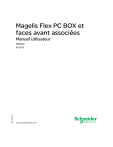
Lien public mis à jour
Le lien public vers votre chat a été mis à jour.